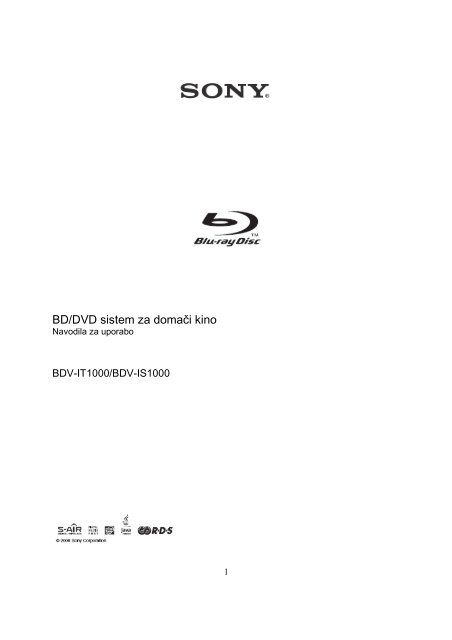Sony BDV-IT1000 - BDV-IT1000 Istruzioni per l'uso Sloveno
Sony BDV-IT1000 - BDV-IT1000 Istruzioni per l'uso Sloveno
Sony BDV-IT1000 - BDV-IT1000 Istruzioni per l'uso Sloveno
You also want an ePaper? Increase the reach of your titles
YUMPU automatically turns print PDFs into web optimized ePapers that Google loves.
BD/DVD sistem za domači kino<br />
Navodila za uporabo<br />
<strong>BDV</strong>-<strong>IT1000</strong>/<strong>BDV</strong>-IS1000<br />
1
POZOR<br />
Ne izpostavljajte sistema dežju in vlagi zaradi nevarnosti požara in električnega udara.<br />
Ne postavljajte sistema v knjižno omaro ali vgrajeno omaro z neustreznim zračenjem.<br />
Ne prekrivajte zračnikov s časopisnim papirjem, prtom, zavesami, itd. Ne polagajte prižganih sveč na<br />
napravo.<br />
Ne izpostavljajte baterij polagajte predmetov na napravo (npr. vaza z vodo).<br />
Ne izpostavljajte baterij visokim tem<strong>per</strong>aturam, na primer soncu, ognju, ipd.<br />
Da ne bi prišlo do poškodbe, naj bo naprava varno nameščena na tla/steno v skladu z navodili za<br />
namestitev.<br />
Prekomeren pritisk zvoka iz slušalk lahko privede do izgube sluha.<br />
Naprava je namenjena samo uporabi v prostoru.<br />
Pozor – Uporaba optičnih instrumentov s tem izdelkom je nevarna za oči.<br />
Naprava je ocenjena kot CLASS 1 LASER izdelek. Oznaka za CLASS 1 LASER<br />
PRODUCT je na zadnji ali spodnji zunanji strani.<br />
Odpadna električna in elektronska oprema (velja za evropsko unijo in druge<br />
evropske države s sistemom ločevanja odpadkov)<br />
Če se na izdelku ali na njegovi embalaži nahaja ta simbol, pomeni, naj z izdelkom ne<br />
ravnamo enako kot z gospodinjskimi odpadki. Odložiti ga morate na ustreznem zbirnem<br />
mestu za električno in elektronsko opremo. S tem ko izdelek pravilno odvržete,<br />
pripomorete k preprečevanju potencialnih negativnih posledic za okolje in naše zdravje,<br />
ki bi ga povzročilo nepravilna odstranitev tega izdelka. Z recikliranjem materialov bomo ohranili naravne<br />
vire. O podrobnostih glede recikliranja tega izdelka lahko povprašate na upravni enoti ali v trgovini, kjer ste<br />
izdelek kupili.<br />
Odpadne baterije (velja za evropsko unijo in druge evropske države s sistemom<br />
ločevanja odpadkov)<br />
Če se na bateriji ali na njeni embalaži nahaja ta simbol, pomeni, naj z njo ne ravnamo<br />
enako kot z gospodinjskimi odpadki. S tem ko baterijo pravilno odvržete, pripomorete k<br />
preprečevanju potencialnih negativnih posledic za okolje in naše zdravje, ki bi ga<br />
povzročilo nepravilna odstranitev tega izdelka.<br />
Z recikliranjem materialov bomo ohranili naravne vire. O podrobnostih glede recikliranja tega izdelka lahko<br />
povprašate na upravni enoti ali v trgovini, kjer ste izdelek kupili.<br />
Opomba za stranke: spodnja informacija se nanaša samo na naprave, ki se prodajajo v državah, za<br />
katere veljajo EU direktive.<br />
Proizvajalec tega izdelka je korporacija <strong>Sony</strong>, 1-7-1 Konan Minato-ku Tokyo, 108-0075 Japonska.<br />
Pooblaščen predstavnik za EMC in varnost izdelka je <strong>Sony</strong> Deutschland GmbH, Hedelfinger Strasse 61,<br />
70327 Stuttgart, Nemčija. V zvezi s servisom in garancijo se obrnite na naslove, navedene v dokumentih<br />
za servis in v garantnem listu.<br />
Opozorila<br />
Napajanje<br />
• Enota ni izključena iz omrežja, vse dokler je priključena v stensko vtičnico, tudi če je sama izključena.<br />
• Postavite sistema na mesto, kjer boste lahko omrežni kabel v primeru težav takoj izvlekli iz stenske<br />
vtičnice.<br />
2
Zaščita avtorskih pravic in blagovne znamke<br />
• Ta proizvod vključuje tehnologijo zaščite avtorskih pravic, ki je zaščitena z metodami, ki se sklicujejo<br />
na patente ZDA in druge elemente intelektualne lastnine. Pravica do uporabe avtorskih pravic do te<br />
tehnologije zaščite mora biti odobrena s strani Microvision in je namenjena le za domačo uporabo in<br />
druge uporabnike v omejenem obsegu, razen če podjetje Microvision ne odobri drugačne uporabe.<br />
Dekodiranje ali razstavljanje je prepovedano.<br />
• Ta sistem vključuje prilagodljiva matrična prostorska dekodirnika Dolby* Digital in Dolby Pro Logic (II)<br />
in sistem DTS** Digital Surround Surround.<br />
*Izdelano po licenci podjetja Dolby Laboratories. »Dolby«, »Pro Logic« in simbol z dvojnim D so<br />
blagovne znamke podjetja Dolby Laboratories.<br />
** Izdelano po licenci pod U.S.Patent# : 5.451.942; 5.956.674; 5.974.380; 5.978.762; 6.487.535 & drugih<br />
ameriških in svetovnih patentov. DTS je registrirana blagovna znamka, DTS logotip, simbol, DTS-HD in DTS-HD<br />
Advanced Digital Out pa so blagovne znamke družbe DTS, Inc. © 1996-2008 DTS, Inc. Vse pravice pridržane.<br />
• Ta sistem vključuje tehnologijo HDMI TM (High-Definition Multimedia Interface).<br />
• HDMI, logotip HDMI in izraz »High-Definition Multimedia Interface« so blagovne znamke ali registrirane<br />
blagovne znamke družbe HDMI Licencing LLC.<br />
• »AVCHD« in logotip »AVCHD« sta blagovni znamki družbe Matsushita Electric Industrial Co., Ltd. in korporacije<br />
<strong>Sony</strong>.<br />
• Java in vse blagovne znamke osnovane na Javi, so blagovne znamke ali registrirane blagovne znamke družbe<br />
Sun Microsystems, Inc.<br />
• “BD-Live” in “BonusView” sta blagovni znamki združenja ‘Blu-ray Disc”.<br />
• “BRAVIA” je blagovna znamka korporacije <strong>Sony</strong>.<br />
• “S-AIR” in njegov logotip sta blagovni znamki korporacije <strong>Sony</strong>.<br />
• , »XMB« in »xross media bar« so blagovne znamke korporacije <strong>Sony</strong> in družbe <strong>Sony</strong> Computer Entertainment<br />
Inc.<br />
• “PLAYSTATION” je blagovna znamka družbe “<strong>Sony</strong> Computer Entertainment Inc.”<br />
• »Blu-ray Disc« je blagovna znamka.<br />
• Logotipi »Blu-ray Disc«, »DVD+RW«, »DVD-RW«, »DVD+R, »DVD-R«, »DVD VIDEO« in »CD« so blagovne<br />
znamke.<br />
• »x.v.Colour« in »x.v.Colour« logotip sta blagovni znamki korporacije <strong>Sony</strong>.<br />
• »PhotoTV HD« in »PhotoTV HD« logotip sta blagovni znamki korporacije <strong>Sony</strong>.<br />
• Imena drugih sistemov in izdelkov so običajno blagovne znamke ali registrirane blagovne znamke proizvajalcev.<br />
Oznaki TM in ® v tem priročniku nista navedeni.<br />
3
Nekaj o navodilih za uporabo<br />
• V teh navodilih so opisane tipke na daljinskem upravljalniku. Uporabljate pa lahko tudi tipke na<br />
predvajalniku, ki imajo podoben simbol kot tipke na daljinskem upravljalniku.<br />
• Simboli (npr. ), ki so navedeni nad vsakim opisom, pomenijo, kateri medij lahko uporabljate za<br />
opisano funkcijo. Podrobnosti si oglejte v poglavju »Diski, ki jih lahko predvajate« (stran 140).<br />
• V tem priročniku se za diske BD, DVD in CD uporablja splošni izraz »disk«, razen če ni drugače<br />
navedeno.<br />
• Navodila v tem priročniku se nanašajo na modela <strong>BDV</strong>-<strong>IT1000</strong> in <strong>BDV</strong>-IS1000. Za ilustracijo je uporabljen model<br />
<strong>BDV</strong>-<strong>IT1000</strong>. Razlike v delovanju so jasno označene, na primer »<strong>BDV</strong>-<strong>IT1000</strong>«.<br />
• Postavke v nadzornem meniju so odvisne od področja.<br />
• Tovarniške nastavitve so podčrtane.<br />
Nekaj o funkciji S-AIR<br />
Ta sistem je združljiv s funkcijo S-AIR, ki omogoča brezžičen prenos zvoka med izdelki S-AIR.<br />
S sistemom lahko uporabljate naslednje izdelke S-AIR:<br />
• Prostorski ojačevalnik: omogoča brezžično poslušanje zvoka iz prostorskih zvočnikov.<br />
• Zadnji prostorski ojačevalnik (ni priložen): omogoča brezžično poslušanje zvoka iz zadnjih prostorskih<br />
zvočnikov.<br />
• Ojačevalnik S-AIR: zvok iz sistema lahko poslušate v drugi sobi.<br />
Opombe in navodila za prostorski ojačevalnik ali sprejemnik S-AIR v tem priročniku se nanašajo samo na<br />
primer, ko uporabljate prostorski ojačevalnik ali sprejemnik S-AIR.<br />
Podrobnosti o funkciji S-AIR si oglejte v poglavju »Uporaba izdelkov S-AIR« (stran 99).<br />
4
Pregled vsebine<br />
Nekaj o priročniku......................................... 4<br />
Nekaj o funkciji S-AIR................................... 4<br />
Sistem omogoča predvajanje naslednjih<br />
diskov.......................................................... 6<br />
Uvod<br />
Korak 1:Sestavljanje zvočnikov................ 18<br />
Korak 2: Postavitev zvočnikov................. 37<br />
Korak 3:Priključitev sistema.................... 52<br />
Korak 4: Postavitev brezžičnega sistema 67<br />
Korak 5: Enostavna nastavitev<br />
(Easy Setup)................................. 69<br />
Korak 6: Poslušanje zvoka s<br />
posameznimi funkcijami.............. 73<br />
Disk<br />
Predvajanje diskov BD/DVD......................... 74<br />
Predvajanje diskov CD................................. 82<br />
Predvajanje datotek s fotografijami …….... 84<br />
Nastavitev zvoka<br />
Poslušanje prostorskega zvoka................. 86<br />
Izbiranje načina zvoka................................ 89<br />
Sprememba zvoka.................................... 90<br />
Radijski sprejemnik<br />
Poslušanje radia........................................ 92<br />
Uporaba funkcije RDS (Radio Data System) 97<br />
Zunanja avdio naprava<br />
Uporaba DIGITAL MEDIA PORT adapterja 98<br />
Uporaba izdelka S-AIR............................... 99<br />
Ostale funkcije<br />
Uporaba funkcije upravljanja vmesnika<br />
HDMI za »BRAVIA« Sync.......................... 105<br />
Samodejno kalibriranje ustreznih<br />
nastavitev................................................... 108<br />
Nastavitev zvočnikov................................. 110<br />
Upravljanje televizorja in dodatnih<br />
komponent s priloženim daljinskim<br />
upravljalnikom............................................... 111<br />
Uporaba zvočnih učinkov............................. 115<br />
Uporaba časovnika izklopa.......................... 116<br />
Zaklep tipk na enoti...................................... 116<br />
Nastavitve<br />
Uporaba prikaza za nastavitve………… 117<br />
Posodabljanje omrežja……………………… 118<br />
Nastavitve video posnetkov………………… 119<br />
Nastavitev zvoka …………………………… 121<br />
Nastavitve za predvajanje diskov BD/DVD… 122<br />
Nastavitve fotografij………………………… 124<br />
HDMI nastvitve……………………………… 124<br />
Nastavitve sistema…………………………… 126<br />
Nastavitve omrežja………………………….. 127<br />
Enostavne nastavitve ……………………… 128<br />
Ponastavitev………………………………… 129<br />
Dodatne informacije<br />
Opozorila...................................................... 130<br />
Opombe o diskih.......................................... 131<br />
Odpravljanje težav........................................ 132<br />
Funkcija samodiagnoze..................................139<br />
Diski, ki jih lahko predvajate……………… 140<br />
Avdio formati, ki jih naprava podpira………. 143<br />
Ločljivost video izhoda……………………… 144<br />
Tehnični podatki........................................... 146<br />
Seznam jezikovnih kod................................ 149<br />
Določila in pogoji uporabe in licenčni<br />
dogovor ………………………………………. 150<br />
Pojasnitev pojmov......................................... 153<br />
5
Opis delov in tipk<br />
Dodatne informacije si lahko ogledate na straneh, navedenih med oklepaji.<br />
Daljinski upravljalnik<br />
Podrobnosti o uporabi daljinskega upravljalnika si oglejte v poglavju “Uporaba daljinskega upravljalnika”<br />
(stran 16).<br />
Na tipkah 5, ANALOG/ , PROG + in se nahaja otipljiva pika, ki<br />
poenostavlja upravljanje.<br />
: za upravljanje sistema<br />
: za upravljanje televizorja<br />
: za upravljanje enote ‘set-top box’/digitalnega satelitskega<br />
sprejemnika/<strong>Sony</strong>jeve komponente (npr. videorekorderja ali DVD<br />
predvajalnika/snemalnika, itd.). (Podrobnosti si oglejte v poglavju<br />
“Upravljanje televizorja in drugih komponent s priloženim daljinskim<br />
upravljalnikom” na strani 111).<br />
1 THEATRE<br />
Samodejno preklopi na video način, ki najbolj ustreza gledanju filmov.<br />
ONE-TOUCH PLAY<br />
Če pritisnete na to tipko, se TV samodejno vklopi, nastavi izbirnik vhoda<br />
BD/DVD in sistem samodejno začne predvajati disk.<br />
AV (vklop/stanje pripravljenosti)<br />
Vklopi priključeno komponento, na primer TV ali enoto ‘set-top box’/digitalni<br />
satelitski sprejemnik ali nastavi način stanja pripravljenosti.<br />
2 (odpri/zapri)<br />
Odpre ali zapre nosilec diska.<br />
OPERATION CHANGE<br />
Spremeni izvor, ki ga želite upravljati na daljinskem upravljalniku.<br />
: za upravljanje enote ‘set-top box’/digitalnega satelitskega<br />
sprejemnika.<br />
: za upravljanje TV-ja.<br />
:za upravljanje TV-ja.<br />
3 Oštevilčene tipke<br />
Vpišete lahko številko naslova/poglavja ali radijske frekvence, ipd.<br />
CLEAR<br />
Izbris vnešenega polja.<br />
(text)<br />
Dostop do teksta.<br />
TIME<br />
Na prikazovalniku sprednje plošče prikaže pretekli/preostali čas<br />
predvajanja.<br />
6
ENTER<br />
Za potrditev izbrane postavke.<br />
-/--<br />
-/-- uporabljamo za izbiranje številke kanala, ki je večja od 10.<br />
4 (avdio)<br />
Izberite avdio format/posnetek.<br />
(podnapis)<br />
Izberete lahko jezik za podnapise, če so na disku BD-ROM/DVD VIDEO posneti v večih jezikih.<br />
(kot)<br />
Izberete lahko drug zorni kot, če so na disku BD-ROM/DVD VIDEO kadri posneti iz različnih zornih kotov.<br />
(TV vhod)<br />
Za preklapljanje vhodnega vira televizorja med TV-jem in drugimi vhodnimi viri.<br />
ANALOG<br />
Za izbiro analognega načina.<br />
DIGITAL<br />
Za izbiro digitalnega načina.<br />
(široko)<br />
Spremeni razmerje stranic slike na priključenem televizorju.<br />
5 SCENE SEARCH<br />
Preklopi na način ‘Scene Search’, ki vam omogoča hitro premikanje med kadri znotraj trenutno<br />
predvajanega naslova.<br />
TONE<br />
Nastavi zvok in sicer tako, da spremeni frekvenčni obseg zvoka.<br />
NIGHT<br />
Vklopi funkcijo “nočni način”.<br />
DISPLAY<br />
Na TV zaslonu prikaže informacije o predvajanju.<br />
6 Barvne tipke (rdeča/zelena/rumena/modra)<br />
Bližnjice za izbiro postavk v nekaterih menijih diska BD (lahko se uporablja tudi za interaktivne funkcije<br />
Java na disku BD).<br />
7 TOP MENU<br />
Odpre ali zapre Top Menu diska BD ali DVD.<br />
POP UP/MENU<br />
Odpre ali zapre Pop-up Menu diska BD-ROM ali meni DVD-ja.<br />
(info/prikaz teksta)<br />
Prikaz informacij.<br />
OPTIONS<br />
Na TV zaslonu se prikaže z možnostmi, ki jih lahko izberete.<br />
HOME<br />
Vklop ali izhod iz domačega menija sistema.<br />
RETURN<br />
Vrnitev na predhodni prikaz.<br />
///<br />
Označite lahko prikazani postavko, ki jo želite izbrati.<br />
(ENTER)<br />
Potrditev izbrane postavke.<br />
(vodič)<br />
Prikaže se digitalni vodič EPG (Digital Electronic Programme Guide).<br />
TOOLS<br />
Prikaže se upravljalni meni za trenutni prikaz.<br />
7
8 FUNCTION<br />
Izbere izvor za predvajanje.<br />
SOUND MODE: Izbere način zvoka za filme ali glasbo.<br />
9 / (predhodni/naslednji)<br />
Preskoči predhodnje/naslednje poglavje, posnetek ali datoteko. Pritisnite dvakrat za pomik na začetek<br />
predhodnega posnetka.<br />
PRESET +/-<br />
Izberete lahko nastavljeno radijsko postajo.<br />
/ REPLAY/ADVANCE<br />
Ponovno predvajanje kadra/hiter pomik kadra naprej<br />
/ (hitro pomikanje nazaj/naprej)<br />
Če na tipko pritiskate med predvajanjem, se bo disk hitro predvajal nazaj/naprej.<br />
Z vsakim pritiskom na tipko se hitrost iskanja spremeni.<br />
Za vrnitev na običajno hitrost pritisnite na .<br />
TUNING +/-<br />
Poišče radijsko postajo.<br />
(predvajanje)<br />
Začne ali ponovno začne predvajanje.<br />
Če vstavite disk z JPEG slikovnimi datotekami, lahko predvajate diaprojekcijo.<br />
S-AIR MODE<br />
Izbere način predvajanja za S-AIR sprejemnik.<br />
(začasna ustavitev)<br />
Začasno ustavi ali ponovno začne predvajanje.<br />
(stop)<br />
Ustavi predvajanje in si zapomni mesto ustavitve.<br />
Mesto ustavitve naslova/posnetka je zadnje mesto predvajanja ali zadnja fotografija v mapi s fotografijami.<br />
10 (utišanje)<br />
Začasen izklop zvoka.<br />
(glasnost) +/-<br />
Nastavitev glasnosti.<br />
PROG +/-<br />
Izbere lahko kanal (gor in dol).<br />
Ko pritisnete na , lahko izberete naslednjo ( ) ali predhodno ( ) stran teksta.<br />
11 SLEEP<br />
Nastavite lahko časovnik izklopa.<br />
TUNER MENU<br />
Vklop menija za nastavitve sprejemnika.<br />
DIRECT TUNING<br />
Izberete lahko radijsko frekvenco.<br />
A/V SYNC<br />
Za sinhronizacijo slike in zvoka.<br />
DECODING MODE<br />
Izberete lahko vnaprej programiran način dekodiranja, ki bo v vašem domu ustvaril vznemirljiv in močan<br />
zvok kinodvorane.<br />
DVD RECORDER<br />
Spremeni način upravljanja <strong>Sony</strong>jevega DVD snemalnika.<br />
HDD: HDD način<br />
DVD: DVD način<br />
DISPLAY<br />
Zamenja radijske informacije na prikazovalniku sprednje plošče med radijsko frekvenco in imenom<br />
postaje.<br />
8
Sprednja stran<br />
1 (vklop/stanje pripravljenosti)<br />
S to tipko lahko vklopite enoto ali nastavite način stanja pripravljenosti.<br />
2 Tipke na dotik<br />
Te tipke lahko upravljate z dotikanjem natisnjenega področja ali izstopajočega dela. Ne pritiskajte nanje<br />
premočno.<br />
(predvajanje)<br />
Začne ali ponovno začne predvajanje.<br />
Če vstavite disk z JPEG slikovnimi datotekami, lahko predvajate diaprojekcijo.<br />
(stop)<br />
Ustavi predvajanje in si zapomni mesto ustavitve.<br />
Mesto ustavitve naslova/posnetka je zadnje mesto predvajanja ali zadnja fotografija v mapi s fotografijami.<br />
FUNCTION<br />
Izbere izvor za predvajanje.<br />
VOLUME +/-<br />
Nastavi glasnost sistema.<br />
(odpri/zapri)<br />
Odpre ali zapre nosilec diska.<br />
3 Indikator za S-AIR<br />
Zasveti, ko v enoto vstavite oddajno-sprejemno enoto S-AIR in sistem oddaja zvok.<br />
4 Indikator za HDMI<br />
Zasveti, ko pravilno priključite HDMI OUT priključek v napravo s HDMI ali DVI (Digital Visual Interface)<br />
vhodom, ki je združljiva s HDCP (High-bandwidth Digital Content Protection).<br />
5 Indikator za DISC<br />
Utripa: sistem nalaga disk.<br />
Sveti: disk je vstavljen. (Če disk ni vstavljen, indikator DISC ne sveti.)<br />
6 Prikaz na sprednji plošči<br />
7 Nosilec diska<br />
8 (senzor za daljinsko upravljanje)<br />
9
Prikazovalnik na sprednji plošči<br />
Indikatorji na prikazovalniku sprednje plošče<br />
1 Stanje predvajanja<br />
2 Zasveti, ko enota sprejema postajo (samo radio)<br />
3 Mono / stereo učinek (samo radio)<br />
4 Zasveti, če enota prepozna zunanji pomnilnik.<br />
5 Zasveti, če enota oddaja 720p/1080i/1080p video signale iz HDMI OUT priključka ali 720p/1080i<br />
video signale iz priključkov COMPONENT VIDEO OUT.<br />
6 Utripa, če je nastavljen časovnik izklopa<br />
7 Prikaže stanje sistema, npr. številko poglavja, naslova ali posnetka, informacije o času,<br />
radijsko frekvenco, stanje predvajanja, način dekodiranja, itd.<br />
8 Sveti, medtem ko sistem išče omrežje.<br />
9 Zasveti, če enota oddaja 1920 x 1080p/24Hz video signale.<br />
10 Zasveti, če je vklopljen nočni način.<br />
11 Sveti, če je HDMI IN1 ali 2 pravilno priključen v napravo s HDMI ali DVI (Digital visual interface)<br />
izhodom, združljivo s HDCP (High-bandwidth Digital Content Protection).<br />
12 Trenutni format zvoka<br />
10
Zadnja stran<br />
1 Priključek LAN (100)<br />
2 Priključki COMPONENT VIDEO IN (SAT/CABLE)<br />
3 Priključki COMPONENT VIDEO OUT<br />
4 Priključka VIDEO OUT (VIDEO, S VIDEO)<br />
5 Priključka HDMI IN 1/2<br />
6 IR REMOTE (IN, OUT) (samo <strong>BDV</strong>-<strong>IT1000</strong>)<br />
7 Priključek DIGITAL IN (TV OPTICAL)<br />
8 Priključka DIGITAL IN (SAT/CABLE OPTICAL, COAXIAL)<br />
9 Reža za EZW-RT10<br />
10 AM priključek<br />
11 Priključek FM 75Ω COAXIAL<br />
12 Priključek HDMI OUT<br />
13 Priključek DMPORT (DIGITAL MEDIA PORT)<br />
14 Priključek A.CAL MIC<br />
15 Priključki SAT/CABLE IN (VIDEO, AUDIO R/L)<br />
16 Priključka TV (AUDIO IN R/L)<br />
17 Reža EXTERNAL<br />
18 Priključki SPEAKER<br />
11
Prostorski ojačevalnik<br />
Sprednja stran<br />
Hrbtna stran<br />
1 Priključek PHONES<br />
2 POWER (ON/OFF)<br />
3 Indikator POWER / ON LINE<br />
4 Indikator PAIRING<br />
5 PAIRING<br />
6 Reža za brezžično oddajno-sprejemno enoto (EZW-RT10)<br />
7 Stikalo S-AIR ID<br />
8 Priključek SPEAKER L<br />
9 Priključek SPEAKER R<br />
10 Stikalo SURROUND SELECTOR<br />
12
Začetek<br />
Odpiranje embalaže<br />
<strong>BDV</strong>-<strong>IT1000</strong><br />
• Sprednja zvočnika (2)<br />
• Talni podstavki (4)<br />
• Pokrovi za konzole<br />
(10)<br />
• Prostorska zvočnika<br />
(2)<br />
• Drogovi (4)<br />
• Vijaki (5)<br />
• Srednji zvočnik (1)<br />
• Nizkotonec (1)<br />
• Dolgi vijaki (8, črni)<br />
• Podložke (2<br />
debelejša, 2 tanjša)<br />
• AM zančna antena<br />
(1)<br />
• FM žična antena (1)<br />
ali<br />
• Okrasni pokrovi (3<br />
kratki, 2 dolga)<br />
• Konzole za<br />
namestitev na steno<br />
(zgornji del) (5)<br />
• Kabli za zvočnike (6,<br />
bel/rdeč/moder/siv/<br />
zelen/vijoličen)<br />
• Mrežice (5)<br />
• Konzole za<br />
namestitev na steno<br />
(spodnji del) (5)<br />
• Video kabel (1)<br />
• Daljinski upravljalnik<br />
(1)<br />
13
• Bateriji R6, velikosti<br />
AA (2)<br />
• Prostorski ojačevalnik<br />
(1)<br />
• Držalo za zvočniški<br />
kabel (1)<br />
• Kalibracijski mikrofon<br />
(1)<br />
• Pokrov za zvočniški<br />
kabel (1)<br />
• Brezžični oddajnosprejemni<br />
enoti (2)<br />
• Navodila za uporabo<br />
• Osnovne povezave (kartica)<br />
• Vodič za namestitev zvočnikov (kartica)<br />
• Opozorila o uporabi zvočnikov<br />
• Informacije o licenci programa<br />
Opombe<br />
• Iz embalaže odstranite zvočnike, pri čemer pazite, da se ne dotaknete zvočniških enot.<br />
• Zvočniki naj bodo odmaknjeni drug od drugega, ker so magnetno privlačni in utegnejo udariti drug ob<br />
drugega ter povzročiti okvaro.<br />
• Ne približujte magnetnih predmetov, kot so ure, magnetne kartice, ipd. Zvočnikom.<br />
14
<strong>BDV</strong>-IS1000<br />
• Sprednja zvočnika<br />
(2), srednji zvočnik<br />
(1) in prostorski<br />
zvočnik (2)<br />
• FM žična antena (1)<br />
ali<br />
• Ključ (1)<br />
• Video kabel (1)<br />
• Prostorski ojačevalnik<br />
(1)<br />
• Nizkotonec (1)<br />
• Daljinski upravljalnik<br />
(1)<br />
• Pokrov za zvočniški<br />
kabel (1)<br />
• AM zančna antena<br />
(1)<br />
• Bateriji R6 (velikost<br />
AA)<br />
• Držalo za zvočniški<br />
kabel (1)<br />
• Kalibracijski mikrofon<br />
(1)<br />
• Brezžični oddajnosprejemni<br />
enoti (2)<br />
• Konzole (5)<br />
• Navodila za uporabo<br />
• Osnovne povezave<br />
(kartica)<br />
15
Uporaba daljinskega upravljalnika<br />
Vstavljanje baterij v daljinski upravljalnik<br />
Vstavite dve bateriji R6 (velikosti AA) v prostor za baterije v daljinskem upravljalniku. Pri tem upoštevajte<br />
oznaki za polariteto (+ in -). Pri uporabi daljinski upravljalnik usmerite proti senzorju na sistemu.<br />
Opombe<br />
• Daljinskega upravljalnika ne puščajte v zelo vročih ali vlažnih prostorih.<br />
• Ne uporabljajte nove baterije skupaj s staro.<br />
• Pazite (zlasti pri menjavi baterij), da v daljinski upravljalnik ne zaidejo tuji predmeti.<br />
• Če daljinskega upravljalnika dlje časa ne boste uporabljali, odstranite bateriji; s tem se boste izognili<br />
nevarnosti okvare in korozije, če bi prišlo do izlitja baterij.<br />
Nekaj o upravljanju daljinskega upravljalnika<br />
Sistem, TV in enoto ‘set-top box’/digitalni satelitski sprejemnik lahko upravljate s priloženim daljinskim<br />
upravljalnikom. Način upravljanja lahko spremenite s pomočjo tipk OPERATION CHANGE.<br />
Upravljanje sistema<br />
Pritisnite na BD (BD za 1 sekundo zasveti).<br />
Daljinski upravljalnik vklopi način upravljanja sistema in ob pritiskanju na tipke za upravljanje, tipka BD<br />
zasveti.<br />
Za upravljanje sistema usmerite daljinski upravljalnik proti senzorju na enoti.<br />
Upravljanje televizorja<br />
Pritisnite na TV (TV za 1 sekundo zasveti).<br />
Daljinski upravljalnik vklopi način upravljanja televizorja in ob pritiskanju na tipke za upravljanje, tipka TV<br />
zasveti (TV ne zasveti, če pritisnete na tipko, ki ni na voljo za upravljanje televizorja).<br />
Za upravljanje televizorja nastavite signal za daljinsko upravljanje tako, da bo ustrezal televizorju.<br />
Podrobnosti si oglejte v poglavju “Upravljanjte televizorja in drugih komponente s priloženim daljinskim<br />
upravljalnikom” na strani 111.<br />
16
Upravljanje enote ‘set-top box’/digitalnega satelitskega sprejemnika/<strong>Sony</strong>jeve<br />
komponente (npr. videorekorder, DVD predvajalnik/snemalnik, ipd.)<br />
Pritisnite na STB (STB za 1 sekundo zasveti).<br />
Daljinski upravljalnik vklopi način upravljanja enote ‘set-top box’/digitalnega satelitskega sprejemnika in ob<br />
pritiskanju na tipke za upravljanje, tipka STB zasveti (STB ne zasveti, če pritisnete na tipko, ki ni na voljo<br />
za upravljanje teh enot).<br />
Za upravljanje enote ‘set-top box’/digitalnega satelitskega sprejemnika/<strong>Sony</strong>jeve komponente nastavite<br />
signal za daljinsko upravljanje tako, da bo ustrezal tem enotam. Podrobnosti si oglejte v poglavju<br />
“Upravljanjte televizorja in drugih komponente s priloženim daljinskim upravljalnikom” na strani 111.<br />
Opomba<br />
• Ne izpostavljajte senzorja za daljinsko upravljanje neposrednemu soncu ali lučem. S tem bi utegnili<br />
povzročiti okvaro.<br />
Uporaba daljinskega upravljalnika, oddaljenega od sistema<br />
(samo <strong>BDV</strong>-<strong>IT1000</strong>)<br />
Daljinski upravljalnik lahko uporabljate oddaljeno od sistema, če v enoto priključite IR repetitorski sistem<br />
(ni priložen). Uporabite to možnost, če enoto postavite na mesto, kjer ne more sprejemati signalov za<br />
daljinsko upravljanje.<br />
Zadnja stran enote<br />
IR repetitorski sistem<br />
17
Korak 1: Sestavljanje zvočnikov<br />
(samo <strong>BDV</strong>-<strong>IT1000</strong>)<br />
Zvočnike lahko z uporabo stojal postavite na dva načina: če jih želite postaviti na tla, uporabite stojala za<br />
zvočnike (stran 23), če pa jih želite postaviti na mizo, polico, ipd., uporabite namizna stojala (stran 31).<br />
Opozorilo glede uporabe zvočnikov<br />
• Ko želite zvočnike premakniti, držite eno roko pod namiznim stojalom, z drugo roko pa držite oba dela<br />
zvočnika. Če uporabljate stojala za zvočnike, držite za drog in podstavek.<br />
• Naslednje napake utegnejo povzročiti okvaro zvočnikov:<br />
Zvočnik se<br />
prevrne<br />
Zvočnik se<br />
strese<br />
Zvočnik zaniha<br />
Pritiskanje na<br />
zvočnik<br />
Udarjanje po<br />
zvočniku<br />
Sestavljanje zvočnikov<br />
Uporabite naslednje dele:<br />
• Sprednja zvočnika (2)<br />
• Prostorska zvočnika (2)<br />
• Srednji zvočnik (1)<br />
• Kabli za zvočnike (5, bel/rdeč/moder/siv/zelen)<br />
• Okrasni pokrovi (3 kratki, 2 dolga)<br />
• Mrežice (5)<br />
Uporabite naslednje, če želite uporabiti podstavke za zvočnike:<br />
• Podstavki za na tla (4)<br />
• Drogovi (4)<br />
• Dolgi vijaki (8, črni)<br />
Uporabite naslednje, če želite uporabiti namizna stojala:<br />
• Namizna stojala (4)*<br />
* Namizna stojala so pritrjena na talne podstavke. Če želite uporabiti namizna stojala, odvijte vijake in odstranite stojala.<br />
Čeprav je sprednji del sprednjega zvočnika malce drugačen od prostorskega zvočnika, je način<br />
sestavljanja enak.<br />
18
Več o priključitvi kablov za zvočnike si oglejte na strani 54.<br />
Opomba<br />
• Zaščitite tla z večjim kosom blaga.<br />
• Pri sestavljanju zvočnikov pazite, da se ne dotaknete zvočniških enot.<br />
Primer: Sprednji zvočnik<br />
Zvočniške enote<br />
Opomba<br />
• Sprednja, srednji in prostorska zvočnika lahko namestite na steno in sicer z uporabo stenskih konzol<br />
(priloženi) (stran 42). V tem primeru vam na zvočnike ne bo treba pritrditi ne stojal za zvočnike, ne<br />
namiznih stojal.<br />
Prepoznavanje zvočnikov<br />
Oglejte si etiketo na zvočniku.<br />
• Sprednji levi zvočnik (L): FRONT L (bel)<br />
• Sprednji desni zvočnik (R): FRONT R (rdeč)<br />
• Prostorski levi zvočnik (L): SUR L (moder)<br />
• Prostorski desni zvočnik (R): SUR R (siv)<br />
• Srednji zvočnik: CENTER (zelen)<br />
19
Sestava srednjega zvočnika<br />
1 Odstranite pokrov z zvočnika.<br />
Odprite pokrov tako, da v režo na pokrovu vstavite tanek, ploščat predmet. Za ponovno pritrditev pokrova<br />
si oglejte korak 3.<br />
Srednji zvočnik<br />
Pokrov<br />
Reža<br />
Opomba<br />
• Pri sestavljanju zvočnika pazite, da se ne dotaknete zvočniških enot.<br />
2 Priključite kable v zvočnike.<br />
Uporabite kable za zvočnike (zelena). Pazite, da bodo kabli ustrezali priključkom na zvočnikih: kabel z<br />
barvno cevčico v (+) in kabel brez barvne cevčice v (-). Pazite, da se izolacija kabla ne ujame v priključke<br />
za zvočnike.<br />
Srednji zvočnik<br />
Priključek (zelen)<br />
Barvna cevčica (zelena)<br />
Preverite polariteto na etiketi.<br />
Opomba<br />
• Pri sestavljanju zvočnika pazite, da se ne dotaknete zvočniških enot.<br />
20
3 Zavarujte kabel, tako da ga potegnete skozi režo, nato pa pritrdite pokrov na zvočnik.<br />
Srednji zvočnik<br />
Reža<br />
Pokrov<br />
<br />
Kabli za zvočnike<br />
4 Pritrdite okrasni pokrov na zvočnik.<br />
Uporabite okrasni pokrov (kratek). Pritisnite na oba konca okrasnega pokrova čez zatič in ga pritrdite na<br />
sprednjo stran zvočnika.<br />
<br />
Okrasni pokrov (kratek)<br />
21
5 Pritrdite mrežico na zvočnik.<br />
Pazite, da bo mrežica pravilno obrnjena. Logotip »SONY« naj bo na levi strani mrežice<br />
Oznaka »SONY«<br />
Mrežica<br />
Opombe<br />
• Pri sestavljanju zvočnika pazite, da se ne dotaknete zvočniških enot.<br />
• Zvočnike uporabljajte s pritrjeno mrežico.<br />
• Ne pritiskajte na pritrjeno mrežico. S tem bi utegnili poškodovati zvočniške enote.<br />
6 Pritrdite podložke na spodnjo stran zvočnikov.<br />
Pritrdite debelejše podložke na sprednjo stran zvočnika in tanjše na zadnjo stran, tako da bo zvočnik pri<br />
namestitvi na TV omarico, ipd., nagnjen malce navzgor.<br />
Podložke (debelejše)<br />
Spodnja stran srednjega zvočnika<br />
Stranski pogled<br />
Podložke (tanjše)<br />
Podložke (tanjše)<br />
Podložke (debelejše)<br />
22
Sestavljanje sprednjih in prostorskih zvočnikov s stojali<br />
1 Pritrdite drog v talni podstavek.<br />
Pri sestavljanju uskladite položaj izstopajočih delov na drogu s tistimi na podstavku.<br />
Pritrdite drog na talni podstavek z dvema dolgima črnima vijakoma (priložena).<br />
Drog<br />
Spredaj<br />
Spredaj<br />
Dolgi vijaki<br />
Talni podstavek<br />
2 Povlecite kabel za zvočnik skozi luknjo na spodnji strani podstavka in ga na zgornjem delu<br />
izvlecite.<br />
Kabel za zvočnik<br />
23
3 Odstranite vijak iz zvočnika<br />
Odstranjeni vijak se uporablja za pritrditev zvočnika na drog, zato pazite, da ga ne izgubite.<br />
Sprednji zvočnik<br />
Vijak<br />
Prostorski zvočnik<br />
Opomba<br />
• Pri sestavljanju zvočnika pazite, da se ne dotaknete zvočniških enot.<br />
24
4 Priključite kable v zvočnik.<br />
Priključek in barvna cevčica na kablih za zvočnike sta označena z enako barvo kot oznaka na priključkih,<br />
v katere jih nameravate priključiti.<br />
Uporabite kable na naslednji način:<br />
• Sprednji levi zvočnik (L): Bel<br />
• Sprednji desni zvočnik (R): Rdeč<br />
• Prostorski levi zvočnik (L): Moder<br />
• Prostorski desni zvočnik (R): Siv<br />
Pazite, da bodo kabli ustrezali priključkom na zvočnikih: kabel z barvno cevčico v (+) in kabel brez barvne<br />
cevčice v (-). Pazite, da se izolacija kabla za zvočnik ne ujame v priključek.<br />
Priključek<br />
Barvna cevčica<br />
Sprednji zvočnik<br />
Preverite polariteto na etiketi<br />
in njeno barvo.<br />
Priključek<br />
Prostorski zvočnik<br />
Vstavite kable v priključek na zvočniku vse do konca. Prepričajte se, da so kabli dobro priključeni in sicer<br />
tako, da enega za drugim nežno povlečete.<br />
Opomba<br />
• Pri sestavljanju zvočnika pazite, da se ne dotaknete zvočniških enot.<br />
Nasvet<br />
• Ko kable za zvočnike odstranjujete iz priključkov, izvlecite kabel, medtem ko pritiskate na belo tipko na<br />
priključku s pripomočkom kot je ploščati izvijač.<br />
25
5 Pritrdite zvočnik na drog.<br />
Pri sestavljanju uskladite položaj droga z zvočnikom.<br />
Pritrdite zvočnik z vijakom, ki ste ga v koraku 3 odstranili.<br />
Sprednji zvočnik Prostorski zvočnik Sprednji zvočnik Prostorski zvočnik<br />
Vijak<br />
Vijak<br />
Prilagodite dolžino kabla.<br />
Opomba<br />
• Pri sestavljanju zvočnika pazite, da se ne dotaknete zvočniških enot.<br />
6 Poravnajte kabel tako, da ga povlečete iz spodnjega dela talnega podstavka in ga zavarujte tako,<br />
da ga potegnete skozi držala za kable.<br />
Kabel za zvočnik<br />
Spodnja stran talnega podstavka<br />
Držala za kable<br />
26
7 Pritrdite okrasni pokrov na zvočnik.<br />
Uporabite kratki okrasni pokrov za sprednji zvočnik in daljšega za prostorski zvočnik. Pritisnite oba konca<br />
okrasnega pokrova čez zatič(-e), nato pritisnite pokrov ob sprednjo stran zvočnika.<br />
Sprednji zvočnik<br />
Prostorski zvočnik<br />
Oznaka<br />
Okrasni pokrov (kratek)<br />
Okrasni pokrov (dolg)<br />
27
8 Pritrdite mrežico na zvočnik.<br />
Pazite, da bo mrežica pravilno obrnjena. Logotip »SONY« naj bo na spodnji strani mrežice.<br />
Sprednji zvočnik<br />
Prostorski zvočnik<br />
Mrežica<br />
Mrežica<br />
Opombe<br />
• Pri sestavljanju zvočnika pazite, da se ne dotaknete zvočniških enot.<br />
• Zvočnike uporabljajte s pritrjeno mrežico.<br />
• Ne pritiskajte na pritrjeno mrežico. S tem bi utegnili poškodovati zvočniške enote.<br />
28
Slika končne postavitve s podstavki<br />
Sprednji levi zvočnik<br />
(L):bela oznaka<br />
Sprednji desni zvočnik<br />
(R):rdeča oznaka<br />
Prostorski levi zvočnik<br />
(L): modra oznaka<br />
Prostorski desni zvočnik<br />
(R):<br />
siva oznaka<br />
Bel Rdeč Moder Siv<br />
Srednji zvočnik: zelena oznaka<br />
Zelen<br />
29
Opomba<br />
• Pri premikanju zvočnikov držite za talni podstavek in drog (1) in ne za zvočnik (2).<br />
30
Sestavljanje sprednjih in prostorskih zvočnikov z namiznimi stojali<br />
1 Odvijte kratke vijake iz spodnje strani talnih podstavkov in iz talnih podstavkov odstranite<br />
namizna stojala.<br />
Spodnja stran talnih podstavkov<br />
Namizno stojalo<br />
Kratki vijaki<br />
Talni podstavek<br />
Opomba<br />
• Shranite odstranjene vijake za kasnejšo uporabo.<br />
2 Povlecite kabel za zvočnik skozi luknjo na spodnji strani namiznega stojala.<br />
Spodnja stran namiznega stojala<br />
Kabel za zvočnik<br />
31
3 Odstranite vijak iz zvočnika.<br />
Odstranjeni vijak se uporablja za pritrditev namiznega stojala. Pazite, da ga ne izgubite.<br />
Sprednji zvočnik<br />
Vijak<br />
Prostorski zvočnik<br />
Opombe<br />
• Pri sestavljanju zvočnika pazite, da se ne dotaknete zvočniških enot.<br />
32
4 Priključite kable v zvočnik.<br />
Priključek in barvna cevčica na kablih za zvočnike sta označena z enako barvo kot oznaka na priključkih,<br />
v katere jih nameravate priključiti.<br />
Uporabite kable na naslednji način:<br />
• Sprednji levi zvočnik (L): Bel<br />
• Sprednji desni zvočnik (R): Rdeč<br />
• Prostorski levi zvočnik (L): Moder<br />
• Prostorski desni zvočnik (R): Siv<br />
Pazite, da bodo kabli ustrezali priključkom na zvočnikih: kabel z barvno cevčico v (+) in kabel brez barvne<br />
cevčice v (-). Pazite, da se izolacija kabla za zvočnik ne ujame v priključek.<br />
Sprednji zvočnik<br />
Priključek<br />
Barvna cevčica<br />
Preverite polariteto na etiketi.<br />
Prostorski zvočnik<br />
Vstavite kable v priključek na zvočniku vse do konca. Prepričajte se, da so kabli dobro priključeni in sicer<br />
tako, da enega za drugim nežno povlečete.<br />
Opomba<br />
• Pri sestavljanju zvočnika pazite, da se ne dotaknete zvočniških enot.<br />
Nasvet<br />
• Ko odstranjujete kable za zvočnike iz priključkov, izvlecite kabel, medtem ko pritiskate na belo tipko na<br />
priključku s pripomočkom kot je ploščati izvijač.<br />
33
5 Pritrdite zvočnik na namizno stojalo.<br />
Pri sestavljanju uskladite položaj namiznega stojala z zvočnikom.<br />
Pritrdite zvočnik z vijakom, ki ste ga v koraku 3 odstranili.<br />
Primer: Sprednji zvočnik<br />
Vijak<br />
Prilagodite dolžino kabla<br />
Opomba<br />
• Pri sestavljanju zvočnika pazite, da se ne dotaknete zvočniških enot.<br />
6 Poravnajte kabel tako, da ga povlečete iz spodnjega dela namiznega stojala in ga zavarujte tako,<br />
da ga potegnete skozi režo.<br />
Kabel za zvočnik<br />
Spodnja stran namiznega stojala<br />
Reža<br />
Opomba<br />
• Pri sestavljanju zvočnika pazite, da se ne dotaknete zvočniških enot.<br />
34
7 Pritrdite okrasni pokrov na zvočnik.<br />
Uporabite kratki okrasni pokrov za sprednji zvočnik in daljšega za prostorski zvočnik. Pritisnite oba konca<br />
okrasnega pokrova čez zatič(-e), nato pritisnite pokrov ob sprednjo stran zvočnika.<br />
Sprednji zvočnik<br />
Prostorski zvočnik<br />
Oznaka **<br />
Okrasni pokrov (kratek)<br />
Okrasni pokrov (dolg)<br />
Opomba<br />
• Pri sestavljanju zvočnika pazite, da se ne dotaknete zvočniških enot.<br />
8 Pritrdite mrežico na zvočnik.<br />
Pazite, da bo mrežica pravilno obrnjena. Logotip »SONY« naj bo na spodnji strani mrežice.<br />
Sprednji zvočnik<br />
Prostorski zvočnik<br />
Mrežica<br />
Mrežica<br />
Oznaka »SONY«<br />
Oznaka »SONY«<br />
Opombe<br />
• Pri sestavljanju zvočnika pazite, da se ne dotaknete zvočniških enot.<br />
• Zvočnike uporabljajte s pritrjeno mrežico.<br />
• Ne pritiskajte na pritrjeno mrežico. S tem bi utegnili poškodovati zvočniške enote.<br />
35
Slika končne postavitve s podstavki<br />
Sprednji levi zvočnik<br />
(L):bela oznaka<br />
Sprednji desni zvočnik<br />
(R):rdeča oznaka<br />
Prostorski levi zvočnik<br />
(L): modra oznaka<br />
Prostorski desni zvočnik<br />
(R):<br />
siva oznaka<br />
Bel Rdeč Moder Siv<br />
Srednji zvočnik: zelena oznaka<br />
Zelen<br />
Opomba<br />
• Pri premikanju zvočnikov držite za namizno stojalo (1) in ne za zvočnik (2).<br />
Primer : Sprednji zvočnik<br />
36
Korak 1: Namestitev sistema<br />
Če želite doseči najboljši »surround« zvok, naj bodo vsi zvočnik razen niztotonca enako oddaljeni od mesta<br />
poslušanja (A).<br />
Postavite sistem kot kaže spodnja slika<br />
<strong>BDV</strong>-<strong>IT1000</strong><br />
(A) Sprednji levi zvočnik (L)<br />
(B) Sprednji desni zvočnik (R)<br />
(C) Srednji zvočnik<br />
(D) Prostorski levi zvočnik (L)<br />
(E) Prostorski desni zvočnik (R)<br />
(F) Nizkotonec<br />
(G) Enota<br />
(H) Prostorski ojačevalnik<br />
Za zadnje prostorske<br />
zvočnike (nista priložena)<br />
(I) Zadnji prostorski levi zvočnik (L)<br />
(J) Zadnji prostorski desni zvočnik (R)<br />
(K) Prostorski ojačevalnik<br />
<strong>BDV</strong>-IS1000<br />
(A) Sprednji levi zvočnik (L)<br />
(B) Sprednji desni zvočnik (R)<br />
(C) Srednji zvočnik<br />
(D) Prostorski levi zvočnik (L)<br />
(E) Prostorski desni zvočnik (R)<br />
(F) Nizkotonec<br />
(G) Enota<br />
(H) Prostorski ojačevalnik<br />
Za zadnje prostorske zvočnike (nista<br />
priložena)<br />
(I) Zadnji prostorski levi zvočnik (L)<br />
(J) Zadnji prostorski desni zvočnik (R)<br />
(K) Prostorski ojačevalnik<br />
37
Nekaj o zadnjih prostorskih zvočnikih<br />
Če kupite dodatni ojačevalnik (ni priložen), boste lahko z zadnjimi prostorskimi zvočniki uživali v<br />
poslušanju 7.1 prostorskega zvoka. Za zadnje prostorske zvočnike uporabite zvočnike, ki jih lahko kupite v<br />
trgovini. Če želite za zadnje prostorske zvočnike uporabiti prostorski ojačevalnik, priključite zadnje<br />
prostorske zvočnike (niso priloženi) v prostorski ojačevalnik in si oglejte poglavje »Uporaba izdelka S-<br />
AIR« na strani 99.<br />
Opomba<br />
• Ne postavljajte ovir okoli zvočnikov.<br />
• Po namestitvi zvočnikov razporedite kable tako, da se ne boste vanje spotaknili in s tem prevrnili<br />
zvočnikov.<br />
• Ne postavljajte srednjega zvočnika na TV.<br />
• Ne postavljajte zvočnikov v nagnjen položaj.<br />
• Na postavljajte zvočnikov na naslednja mesta:<br />
- Kjer je zelo vroče ali hladno,<br />
- Kjer je prašno ali umazano,<br />
- Kjer je zelo vlažno,<br />
- Kjer bi bili izpostavljeni tresenju,<br />
- Kjer bi bili izpostavljeni neposredni sončni svetlobi.<br />
• Bodite previdni, ko postavljate zvočnike in/ali stojala na katera so pritrjeni zvočniki, na premazana tla<br />
(z voskom, oljem, ipd.), ker bi se utegnili pojaviti madeži ali razbarvanje površine.<br />
• Ne uporabljajte grobih krp, praškov ali topil kot sta alkohol in bencin.<br />
• Ne naslanjajte in ne obešajte se na zvočnik, ker bi le-ta utegnil pasti.<br />
• Ne upogibajte, ne vrtite in ne zlagajte mrežic za zvočnike. (samo <strong>BDV</strong>-<strong>IT1000</strong>)<br />
• Ne vstavljajte predmetov (še posebej ne kovinskih) v luknjo na sprednjem delu zvočnika. (samo <strong>BDV</strong>-<br />
<strong>IT1000</strong>)<br />
• Ne postavljajte zvočnikov v bližino televizorja s katodno cevjo. S tem bi namreč povzročili barvne<br />
nepravilnosti. (samo <strong>BDV</strong>-<strong>IT1000</strong>)<br />
• Če uporabljate stojala za zvočnike, vam priporočamo, da zvočnike postavite na ravna, trdna tla (ne, na<br />
primer, na debelo preprogo), zato da se ne bi prevrnili.<br />
Nasvet<br />
• Ko spremenite položaj zvočnika, vam <strong>Sony</strong> priporoča, da spremenite tudi nastavitve. Podrobnosti si<br />
oglejte v poglavju “Samodejno kalibriranje ustreznih nastavitev” (stran 108) in “Nastavitev zvočnikov”<br />
(stran 110).<br />
38
Učinkovita uporaba nizkotonca<br />
Če želite ojačati nizke tone, postavite nizkotonec čim bližje steni.<br />
Blizu stene<br />
Opomba<br />
• Če boste nizkotonec postavili pred sprednji zvočnik, naj bo razdalja manj kot 0,5 m.<br />
• Če postavite nizkotonec izven obsega (3), zvok nizkih tonov ne bo tako učinkovit. Nastavite razdaljo od<br />
mesta poslušanja.<br />
39
• Ne postavljajte predmetov na vrh nizkotonca, kjer se nahaja zvočniška enota.<br />
• Ne postavljajte nizkotonca pod mizo ali v omarico, ipd.<br />
• Ne postavljajte nizkotonca za oviro, na primer za TV, ipd. S tem bi namreč zmanjšali obseg srednjih<br />
tonov.<br />
TV, ipd.<br />
40
Ravnanje z nizkotoncem<br />
• Pri dvigovanju ne vstavljajte roke v režo na nizkotoncu. S tem bi utegnili poškodovati zvočniško enoto.<br />
Pri dvigovanju držite za spodnji del nizkotonca.<br />
Nizkotonec<br />
Reže<br />
• Ne pritiskajte na zgornji del nizkotonca, kjer se nahaja zvočniška enota.<br />
Zvočniška enota<br />
41
Namestitev zvočnikov na steno<br />
Opozorila<br />
• V trgovini se pozanimajte o strukturi sten in kateri vijaki so primerni.<br />
• Uporabite vijake, ki so primerni za strukturo in moč stene. Ker je stena iz gipsa šibka, vijake varno<br />
pritrdite na tram in jih nato pritrdite na steno. Namestite zvočnike na navpično in ravno steno, z<br />
dodatno ojačitvijo.<br />
• <strong>Sony</strong> ne prevzema odgovornosti za nesreče ali poškodbe, ki jih povzročijo nepravilna namestitev,<br />
nezadostna moč stene, neustrezni vijaki, itd.<br />
<strong>BDV</strong>-<strong>IT1000</strong><br />
1 Odločite se, kako bi namestili zvočnike.<br />
Primer priporočljive namestitve:<br />
Pogled od spredaj<br />
Srednji zvočnik<br />
Sprednji levi zvočnik (L)<br />
Sprednji desni zvočnik (R)<br />
TV<br />
Postavite sprednja zvočnika tako, da bosta sredini poravnani s televizorjem. Postavite srednji zvočnik<br />
tako, da bosta sredina zvočnika in TV poravnana.<br />
Pogled od zgoraj<br />
Sprednji levi zvočnik (L)<br />
Sprednji desni zvočnik (R)<br />
Prostorska zvočnika postavite tako visoko (ali malce višje) kot sprednja zvočnika.<br />
Nasvet<br />
• Podrobnosti o postavitvi zvočnikov si oglejte v poglavju “Korak 2: Namestitev sistema” (stran 37).<br />
TV<br />
42
2 Odločite se, kako bi želeli postaviti zvočnike in označite mesta za vijake.<br />
Za vsako konzolo potrebujete dva vijaka (nista priložena). Naslednja slika kaže ožjo namestitev vijakov.<br />
Za sprednja/prostorska zvočnika<br />
Za srednji zvočnik<br />
3 Odstranite pokrov z zvočnika.<br />
Odprite pokrov tako, da v režo na pokrovu vstavite tanek, ploščat predmet.<br />
Pokrov<br />
Reža<br />
Srednji zvočnik<br />
Sprednji zvočnik<br />
Prostorski zvočnik<br />
Opomba<br />
• Pri sestavljanju zvočnikov pazite, da se ne dotaknete zvočniških enot.<br />
43
4 Priključite kable v zvočnike.<br />
Povlecite kable za zvočnik skozi luknje na spodnji strani konzole.<br />
Uporabite kable na naslednji način:<br />
• Sprednji levi zvočnik (L): Bel<br />
• Sprednji desni zvočnik (R): Rdeč<br />
• Prostorski levi zvočnik (L): Moder<br />
• Prostorski desni zvočnik (R): Siv<br />
• Srednji zvočnik: Zelen<br />
Priključek in barvna cevčica na kablih za zvočnike sta označena z enako barvo kot oznaka na priključkih,<br />
v katere jih nameravate priključiti. Pazite, da bodo kabli ustrezali priključkom na zvočnikih: kabel z barvno<br />
cevčico v (+) in kabel brez barvne cevčice v (-). Pazite, da se izolacija kabla za zvočnik ne ujame v<br />
priključek.<br />
Priključek<br />
Primer: Sprednji zvočnik<br />
Barvna cevčica<br />
Preverite polariteto na etiketi.<br />
Leva stran<br />
Srednji zvočnik<br />
Sprednji zvočnik<br />
Prostorski zvočnik<br />
Vstavite kable v priključek na zvočniku vse do konca. Prepričajte se, da so kabli dobro priključeni in sicer<br />
tako, da enega za drugim nežno povlečete.<br />
Opomba<br />
• Pri sestavljanju zvočnika pazite, da se ne dotaknete zvočniških enot.<br />
Nasvet<br />
• Ko odstranjujete kable za zvočnike iz priključkov, izvlecite kabel, medtem ko pritiskate na belo tipko na<br />
priključku s pripomočkom kot je ploščati izvijač.<br />
44
5 Pritrdite okrasni pokrov na zvočnik.<br />
Uporabite kratki okrasni pokrov za sprednji zvočnik in daljšega za prostorski zvočnik. Pritisnite oba konca<br />
okrasnega pokrova čez zatič(-e), nato pritisnite pokrov ob sprednjo stran zvočnika.<br />
Sprednji zvočnik<br />
Prostorski zvočnik<br />
Oznaka **<br />
Okrasni pokrov (kratek)<br />
Okrasni pokrov (dolg)<br />
Srednji zvončik<br />
Okrasni pokrov (kratek)<br />
45
6 Pritrdite konzolo (spodnjo stran) na zvočnik.<br />
Vstavite konzolo (spodnjo stran) trdno v zvočnik.<br />
Primer: Sprednji zvočnik<br />
Konzola (spodnja stran)<br />
Kabel za zvočnik<br />
Opomba<br />
• Pri namestitvi konzole pazite, da se kabel ne zagozdi med zvočnik in konzolo.<br />
• Pri namestitvi pazite, da se ne dotikate zvočniških enot.<br />
7 Pritrdite konzolo (zgornja stran) na zvočnik.<br />
Vstavite konzolo (zgornjo stran) v zvočnik in jo pritrdite z vijakom (priložen).<br />
Vijak<br />
Konzola (zgornja stran)<br />
Srednji zvočnik<br />
Desna stran<br />
Sprednji zvočnik<br />
Prostorski zvočnik<br />
Opomba<br />
• Pri namestitvi pazite, da se ne dotikate zvočniških enot.<br />
46
8 Pritrdite zvočnik na steno.<br />
Preverite vodoravni in navpični položaj ter z ustreznima dvema vijakoma za vsako konzolo (ni priloženo)<br />
trdno pritrdite zvočnik na steno (prej se prepričajte, da je stena dovolj debela) v zaporedju (1) in (2).<br />
Srednji zvočnik<br />
Sprednji/prostorski zvočnik<br />
Opombi<br />
• Pri namestitvi zvočnika pazite, da se kabel ne zagozdi med zvočnik in steno.<br />
• Pri namestitvi pazite, da se ne dotikate zvočniških enot.<br />
9 Pritrdite pokrov konzole na zvočnik.<br />
Potisnite pokrov s sprednje strani zvočnika.<br />
Sprednji/prostorski<br />
zvočnik<br />
Pokrov konzole<br />
Srednji zvočnik<br />
47
10 Pritrdite mrežico na zvočnik.<br />
Pazite, da bo mrežica pravilno obrnjena. Logotip »SONY« naj bo na spodnji strani mrežice pri<br />
sprednjih/prostorskih zvočnikih in na levi strani mrežice pri srednjem zvočniku.<br />
Srednji zvočnik<br />
Mrežica<br />
Oznaka »SONY«<br />
Mrežica<br />
Sprednji/prostorski zvočnik<br />
Oznaka »SONY«<br />
Opombe<br />
• Pri sestavljanju zvočnika pazite, da se ne dotaknete zvočniških enot.<br />
• Ne pritiskajte na pritrjeno mrežico. S tem bi utegnili poškodovati zvočniške enote.<br />
48
<strong>BDV</strong>-IS1000<br />
1 Pripravite vijake (niso priloženi), ki ustrezajo luknjam na konzolah.<br />
2 Pritrdite konzolo na steno in pri tem uporabite luknjo (1).<br />
Nasvet<br />
• Da preprečite vrtenje zvočnika, uporabite tudi luknjo (2).<br />
3 S ključem (priložen) odstranite pokrovček na hrbtni strani in nato z izvijačem odstranite<br />
podstavek zvočnika (+) (ni priložen).<br />
Ključ (priložen)<br />
Pokrovček na hrbtni strani<br />
Opomba<br />
• Odstranjeni vijak shranite za kasnejšo uporabo.<br />
Vijak<br />
49
4 S priloženim ključem (1) pritisnite na (A), nato pa odstranite kable za zvočnike (2).<br />
Če je stikalo spodaj, so kabli za zvočnike zaklenjeni<br />
Če je stikalo zgoraj, lahko kable za zvočnike odstranite.<br />
5 Povlecite kable za zvočnike skozi luknji (3).<br />
6 Ponovno priključite odstranjene kable za zvočnike in pri tem uskladite (+)/(-) z ustreznimi<br />
priključki (1), nato pritisnite stikalo povsem dol (2).<br />
Nasvet<br />
• Če je stikalo težko pritisniti navzdol, uporabite priloženi ključ.<br />
50
7 S priloženim ključem (priložen) ponovno pritrdite pokrovček na hrbtno stran.<br />
8 Pritrdite zvočnik na konzolo z vijakom, ki ste ga v koraku 3 odstranili in za to uporabite<br />
luknjo (4).<br />
51
Korak 3: Priključitev sistema<br />
Oglejte si spodnji diagram in preberite dodatne informacije od točke (1) do (8) na naslednjih straneh.<br />
Opombi<br />
• Povezave naj bodo opravljene temeljito, da ne bi prišlo do brnenja ali šumov.<br />
• Če priključite drugo komponento z gumbom za nastavitev glasnosti, povišajte glasnost na drugi<br />
komponenti do stopnje, kjer zvok ni popačen.<br />
<strong>BDV</strong>-<strong>IT1000</strong><br />
(2) TV (3) DIGITAL MEDIA PORT adapter<br />
(3) Enota ‘set-top box’/digitalni satelitski sprejemnik,<br />
videorekorder ali enota Playstation, itd.<br />
(4) AM zančna antena<br />
(7) Omrežje<br />
(6) Zunanji pomnilnik (5) Brezžična oddajno-sprejemna enota<br />
(4) FM žična antena<br />
(8) Omrežni kabel<br />
(1) Srednji zvočnik<br />
(1) Nizkotonec<br />
(1) Sprednji zvočnik (L) (1) Sprednji desni zvočnik (R)<br />
(5) Brezžična oddajno-sprejemna enota<br />
Prostorski ojačevalnik<br />
(8) Omrežni kabel<br />
(1) Prostorski levi zvočnik (L) (1) Prostorski desni zvočnik (L)<br />
Smer signala<br />
52
<strong>BDV</strong>-IS1000<br />
(2) TV (3) DIGITAL MEDIA PORT adapter<br />
(3) Enota ‘set-top box’/digitalni satelitski<br />
sprejemnik, videorekorder ali enota<br />
Playstation, itd.<br />
(6) Zunanji pomnilnik (5) Brezžična oddajno<br />
-sprejemna enota<br />
(4) AM zančna antena<br />
(4) FM žična antena<br />
(7) Omrežje (8) Omrežni kabel<br />
(1) Sprednji zvočnik (L) (1) Srednji zvočnik (1) Nizkotonec (1) Sprednji desni zvočnik (R)<br />
(5) Brezžična oddajno-sprejemna enota<br />
Prostorski ojačevalnik<br />
(8) Omrežni kabel<br />
(1) Prostorski levi zvočnik (L) (1) Prostorski desni zvočnik (L)<br />
Smer signala<br />
53
Priključitev zvočnikov<br />
Sprednja/srednji zvočnik in nizkotonec za <strong>BDV</strong>-<strong>IT1000</strong><br />
Za priključitev kablov za zvočnike v enoto, vstavite konektor, da zaskoči.<br />
Hrbtna stran enote<br />
V nizkotonec (vijoličen)<br />
V srednji zvočnik (zelen)<br />
V sprednji desni zvočnik (R) (rdeč<br />
V sprednji levi zvočnik (L) (bel)<br />
Za priključitev kablov za zvočnike v nizkotonec uporabite kable za zvočnike, označete z vijolično. Pazite,<br />
da bodo kabli ustrezali priključkom na zvočnikih: kabel z barvno cevčico v (+) in kabel brez barvne cevčice<br />
v (-). Pazite, da se izolacija kabla ne ujame v priključke za zvočnike.<br />
Hrbtna stran nizkotonca<br />
Priključek (vijoličen)<br />
Barvna cevčica (vijolična)<br />
54
Sprednji/srednji zvočniki in nizkotonec za <strong>BDV</strong>-IS1000<br />
Za priključitev v enoto vstavite konektor do konca, dokler ne klikne.<br />
Hrbtna stran enote<br />
V nizkotonec (rumen)<br />
V nizkotonec (vijoličen)<br />
V srednji zvočnik (zelen<br />
V sprednji desni zvočnik (R) (rdeč))<br />
V sprednji levi zvočnik (L) (bel)<br />
Kabla za zvočnike (rumen in vijoličen) sta že prej priključena v nizkotonec in sicer na naslednji način. Pri<br />
ponovni priključitvi pazite, da bodo kabli povezani z ustreznimi priključki na zvočnikih: kabel z barvno<br />
cevčico v (+) in kabel brez barvne cevčice v (-). Pazite, da se izolacija kabla ne ujame v priključke za<br />
zvočnike.<br />
Konektor (rumen)<br />
Barvna cevčica<br />
(rumena)<br />
Konektor (vijoličen)<br />
Barvna cevčica (vijolična)<br />
Hrbtna stran nizkotonca<br />
55
Prostorski zvočniki<br />
Hrbtna stran prostorskega ojačevalnika<br />
V prostorski levi zvočnik<br />
(L) (moder)<br />
V prostorski desni zvočnik (R) (siv)<br />
Nekaj o kablih za sprednje/srednji zvočnik(-)e in nizkotonec<br />
Kable za zvočnike lahko odstranite iz konektorjev. Z zatičem obrnjenim navzdol, pritisnite in držite<br />
konektor ob ravno površino (1) in odstranite kable (2).<br />
Zatič<br />
Ko želite kable pritrditi v konektor, pazite, da se bo polariteta kablov za zvočnike ujemala s polariteto<br />
konektorja.<br />
Konektor<br />
Opombi<br />
• Če pride do kratkega stika zvočnikov, se utegne sistem poškodovati. Da do tega ne bi prišlo, pazite, da<br />
se gola žica posameznih kablov ne dotakne priključka drugega zvočnika in da se ne dotakne drugega<br />
kabla.<br />
• Pazite, da se bodo kabli za zvočnike ujemali z ustreznimi priključki: (+) v + in (-) v -. Če sta kabla<br />
obrnjena, bo zvoku primanjkovalo nizkih tonov ali pa utegne biti popačen.<br />
56
Priključitev televizorja<br />
Uporabite naslednje dele:<br />
Video kabel (1)<br />
Če želite poslušati zvok iz televizorja prek šestih zvočnikov sistema, povežite TV in sistem z avdio kablom<br />
(ni priložen) (A).<br />
Za video izhod v TV, preverite video vhode na televizorju in izberite način povezave med A, B, C in D.<br />
Kakovost slike se izboljšuje od A (standardna) do D (HDMI).<br />
Če ima TV digitalni optični izhod, lahko izboljšate kakovost zvoka tako, da priključite digitalni optični kabel<br />
(ni priložen) (B).<br />
Komponentni video kabel S video kabel Digitalni optični kabel<br />
(ni priložen)* (ni priložen) (ni priložen)<br />
Zelen<br />
Moder<br />
Rdeč<br />
V komponentne video vhodne<br />
priključke televizorja<br />
V S video vhodni<br />
priključek televizorja<br />
V digitalni optični izhodni<br />
priključek tekevizorja<br />
Hrbtna stran enote<br />
(primer: <strong>BDV</strong>-<strong>IT1000</strong>)<br />
Video kabel (priložen) Avdio kabel (ni priložen) HDMI** kabel (ni priložen)<br />
Bel<br />
Rdeč<br />
V video vhodni priključek<br />
televizorja<br />
V avdio izhodna priključka televizorja<br />
V HDMI IN priključek<br />
televizorja<br />
* Če vaš TV sprejema signale progresivnega formata, opravite to povezavo.<br />
** HDMI (High-Definition Multimedia Interface)<br />
Če ima vaš TV HDMI priključek, opravite to povezavo.<br />
57
Nekaj o HDMI povezavi<br />
Če priključite TV, ki je združljiv s formatom 1080/24p ali 1080p, uporabite 'High-Speed HDMI' kabel.<br />
Če priključite <strong>Sony</strong> TV, ki je združljiv s funkcijo ‘Control for HDMI’ (stran 105), bo upravljanje<br />
poenostavljeno (npr. ONE-TOUCH PLAY: z enim pritiskom na tipko se priključeni TV vklopi in izbirnik<br />
vhoda na televizorju samodejno preklopi na sistem). Podrobnosti si oglejte v poglavju “Uporaba funkcije<br />
‘Control for HDMI’ za “BRAVIA” Sync” (stran 105).<br />
Opomba<br />
• Uporabljajte le HDMI kabel z logotipom HDMI.<br />
• Pri priključitvi HDMI kabla pazite, da bodo priključki pravilno obrnjeni.<br />
Priključitev v TV prek vhoda DVI<br />
Uporabite pretvorniški kabel HDMI-DVI (ni priložen). Priključek DVI ne bo sprejemal avdio signalov; zato<br />
zvok ne bo potoval iz televizorja.<br />
Poleg tega HDMI OUT priključka ne morete priključiti v priključke DVI, ki niso združljivi s HDCP (npr.<br />
priključki DVI na PC zaslonih).<br />
58
Priključitev drugih komponent<br />
Priključene komponente lahko uporabite s šestimi zvočniki tega sistema.<br />
• Enota ‘set-top box’/digitalni satelitski sprejemnik, videorekorder, PlayStation, ipd. (brez priključka HDMI<br />
OUT): (1)<br />
• Enota ‘set-top box’/digitalni satelitski sprejemnik, PLAYSTATION®3, ipd. (s priključkom HDMI OUT):<br />
(2)<br />
• DIGITAL MEDIA PORT adapter: (3)<br />
Avdio povezava<br />
HDMI kabel (ni priložen)<br />
(A) Avdio kabel (ni priložen) (B) Digitalni optični kabel (ni priložen)<br />
Bel<br />
Rdeč<br />
(B) Digitalni koaksialni kabel (ni priložen)<br />
V avdio izhodna priključka komponente<br />
V HDMI OUT priključek<br />
komponente<br />
V digitalni optični izhodni priključek komponente<br />
V digitalni koaksialni izhodni priključek komponente<br />
Hrbtna stran enote<br />
(primer: <strong>BDV</strong>-<strong>IT1000</strong>)<br />
Video povezava<br />
(B) Komponentni video<br />
kabel (ni priložen)<br />
(A) Video kabel (ni priložen)<br />
DIGITAL MEDIA PORT adapter<br />
V komponentni video izhodne<br />
priključke komponente<br />
V video izhodni priključek<br />
komponente<br />
59
Povezava (priključki SAT/CABLE)<br />
Opravite obe povezavi, video in avdio.<br />
Za video povezavo preverite video izhodne priključke na komponentni in izberite način povezave.<br />
(B) (komponentna) povezava nudi boljšo kakovost slike kot (A) (standardna).<br />
Za avdio povezavo priključite avdio kable (A). Če ima komponenta digitalni optični ali koaksialni izhodni<br />
priključek, lahko kakovost zvoka izboljšate tako, da priključite digitalni kabel (B).<br />
Opomba<br />
• Sistem lahko sprejema digitalne in analogne signale. Digitalni signali imajo prednost pred analognimi.<br />
(COAXIAL ima prednost pred OPTICAL.) Če digitalni signal izgine, se bo po dveh sekundah nadaljeval<br />
analogni signal.<br />
Povezava (priključki HDMI IN1/2)<br />
Če povežete sistem in komponento s HDMI kablom, lahko uživate v visoko-kakovostni digitalni sliki in<br />
zvoku prek priključka HDMI IN1 ali 2. Priključite lahko največ dve komponenti.<br />
Opomba<br />
• Pri priključitvi HDMI kabla pazite, da bodo priključki pravilno obrnjeni.<br />
Povezava (priključek DMPORT)<br />
Priključite DIGITAL MEDIA PORT adapter (ni priložen) v priključek DMPORT. Podrobnosti si oglejte v<br />
poglavju “Uporaba DIGITAL MEDIA PORT adapterja” (stran 98).<br />
Opomba<br />
• Priključite DIGITAL MEDIA PORT adapter tako, da bosta puščici poravnani. Ko želite adapter<br />
izključiti, ga izvlecite med pritiskanjem na (A).<br />
60
Odnos med vhodnim in izhodnim video signalom<br />
Odnos med vhodnim in izhodnim video signalom za posamezne funkcije je naslednji.<br />
Funkcija Priključki, ki sprejemajo video signal Priključki, ki oddajajo video signal<br />
“BD/DVD”<br />
“TUNER FM”<br />
“TUNER AM”<br />
Jih ni (samo izhod video signala) * * * <br />
“SAT/CABLE”<br />
SAT/CABLE IN<br />
(VIDEO)<br />
COMPONENT VIDEO<br />
IN (SAT/CABLE)<br />
─ ─ <br />
─ ─ <br />
“DMPORT” DMPORT ─ ─ <br />
“HDMI1”<br />
”HDMI2”<br />
HDMI1, HDMI2 ─ ─ ─ <br />
: oddaja(-jo) video signale<br />
─: ne oddaja(-jo) video signalov<br />
* Pri nekaterih nastavitvah ločljivosti video izhoda, priključek morda ne bo oddajal video signalov.<br />
Podrobnosti si oglejte v poglavju “Ločljivost video izhoda” (stran 144).<br />
Odnos med vhodnim in izhodnim avdio signalom<br />
Odnos med vhodnim in izhodnim avdio signalom za posamezne funkcije je naslednji.<br />
Funkcija<br />
Priključki, ki oddajajo avdio signal<br />
Priključki, ki sprejemajo avdio signal<br />
SPEAKER SPEAKER in HDMI OUT<br />
BD/DVD Jih ni (samo izhod avdio signala) *<br />
TUNER FM<br />
TUNER AM<br />
Jih ni (samo izhod avdio signala) ─<br />
TV<br />
DIGITAL IN (TV<br />
OPTICAL)<br />
<br />
─<br />
TV (AUDIO IN R/L) ─<br />
SAT/CABLE<br />
DIGITAL IN (SAT/<br />
CABLE OPTICAL,<br />
COAXIAL)<br />
<br />
─<br />
SAT/CABLE IN<br />
(AUDIO R/L)<br />
<br />
─<br />
DMPORT DMPORT ─<br />
HDMI1<br />
HDMI2<br />
HDMI1, HDMI2 ─<br />
: oddaja(-jo) avdio signale<br />
─: ne oddaja(-jo) avdio signalov<br />
* Če povežete sistem in TV s HDMI kablom (ni priložen), lahko zvok potuje iz zvočnikov sistema in iz TV zvočnika. Za<br />
izhod zvoka iz priključka HDMI OUT nastavite [Audio (HDMI)] V [HDMI Settings] na [TV+AMP]. Če ima TV stereo<br />
zvočnike, bo v stereo načinu tudi zvok, ki potuje iz zvočnikov sistema, tudi če predvajate več-kanalni izvor.<br />
Podrobnosti o možnosti [Audio (HDMI)] si oglejte na strani 125.<br />
61
Priključitev antene<br />
FM žična antena (priložena)<br />
ali<br />
Hrbtna stran enote<br />
(primer: <strong>BDV</strong>-<strong>IT1000</strong>)<br />
AM zančna antena (priložena)<br />
Opomba<br />
Kabel (A) in kabel (B) lahko priključite v enega ali drug priključek.<br />
Opombe<br />
• AM zančna antena in kabel naj bosta oddaljena od sistema in od drugih AV komponent, da ne bi<br />
povzročala šuma.<br />
• FM žično anteno povsem raztegnite.<br />
• Po priključitvi FM žične antene naj bo le-ta v čim bolj vodoravnem položaju.<br />
Nasvet<br />
• AM zančno anteno obrnite tako, da bo zvok čim boljši.<br />
• Če je FM sprejem slab, za povezavo sistema z zunanjo FM anteno uporabite 75-omski koaksialni<br />
kabel (ni priložen), kot je prikazano spodaj.<br />
Zunanja FM antena<br />
Enota<br />
62
Vstavljanje brezžične oddajno-sprejemne enote<br />
Zvok lahko prenašate iz enote v S-AIR izdelek (npr. prostorski ojačevalnik ali S-AIR sprejemnik).<br />
Če želite uporabiti funkcijo S-AIR, morate vstaviti brezžične oddajno-sprejemne enote v napravo,<br />
prostorski ojačevalnik in S-AIR sprejemnik.<br />
Podrobnosti o funkciji S-AIR si oglejte v poglavju »Uporaba S-AIR izdelka« (stran 99).<br />
Hrbtna stran naprave (primer: <strong>BDV</strong>-<strong>IT1000</strong>)<br />
Hrbtna stran prostorskega ojačevalnika<br />
Brezžična oddajnosprejemna<br />
enota<br />
Brezžična oddajnosprejemna<br />
enota<br />
Opombe<br />
• Ko vstavljate brezžično oddajno-sprejemno enoto, pazite, da omrežni kabel ne bo priključen v stensko<br />
vtičnico.<br />
• Ne dotikajte se priključkov na brezžični oddajno-sprejemni enoti.<br />
• Vstavite brezžično oddajno-sprejemno enoto tako, da bo logotip S-AIR obrnjen navzgor.<br />
• Vstavite brezžično oddajno-sprejemno enoto tako, da bosta oznaki poravnani.<br />
• Ne vstavljajte drugih brezžičnih oddajno-sprejemnih enot v režo EZW-RT10.<br />
63
Vstavljanje zunanjega pomnilnika<br />
Vstavite zunanji pomnilnik (lokalni shranjevalnik) (ni priložen: USM1GH (od aprila 2008)) v režo<br />
EXTERNAL. Če priključite zunanji pomnilnik, lahko uporabljate dodatne vsebine (BonusView/BD-Live), ki<br />
so odvisne od diska.<br />
Hrbtna stran enote (primer: <strong>BDV</strong>-<strong>IT1000</strong>)<br />
USM1GH<br />
(od aprila 2008)<br />
Priključki naj<br />
bodo obrnjeni navzgor<br />
Opomba<br />
• Vstavite zunanji pomnilnik v smeri puščice v režo EXTERNAL do konca.<br />
• Prepričajte se, da ob vklopu sistema kratica “EXT” na prikazovalniku sprednje plošče zasveti.<br />
Uporaba funkcije BonusView/BD-Live<br />
Glej poglavje “Uporaba funkcije ‘BonusView’/’BD-Live’ (stran 78).<br />
Odstranitev zunanjega pomnilnika<br />
1 Pritisnite na tipko in izklopite predvajalnik.<br />
2 Povlecite zunanji pomnilnik iz reže EXTERNAL.<br />
Opomba<br />
• Vstavite zunanji pomnilnik naravnost v režo. Če ga v režo vstavite s silo, lahko poškodujete zunanji<br />
pomnilnik in enoto.<br />
• Hranite zunanji pomnilnik izven dosega majhnih otrok, da ga ne bi nehote pogoltnili.<br />
• Ne pritiskajte premočno na zunanji pomnilnik v reži, ker bi utegnili povzročiti okvaro.<br />
• Priporočamo uporabo pomnilnika USM1GH, naprodaj od aprila 2008.<br />
• Da ne bi prišlo do okvare podatkov v zunanjem pomnilniku, naj bo sistem med vstavljanjem ali<br />
odstranjevanjem zunanjega pomnilnika izklopljen.<br />
• Ne vstavljajte zunanjega pomnilnika, ki vsebuje datoteke s fotografijami ali glasbo, ker bi s tem utegnili<br />
poškodovati podatke.<br />
64
Priključitev v omrežje<br />
Če s pomočjo omrežnega kabla povežete priključek LAN (100) na enoti z Internetom, boste lahko s<br />
pomočjo omrežja posodobili programsko opremo sistema. Lahko boste tudi uporabljali funkcijo BD-Live<br />
(stran 78).<br />
Opravite ustrezne nastavitve v [Internet Settings] pod [Network Settings] (stran 127).<br />
Neposredna priključitev<br />
v širokopasovni usmerjevalnik<br />
Omrežni kabel<br />
(ni priložen)<br />
Priključitev prek brezžičnega LAN usmerjevalnik<br />
Omrežni kabel (ni priložen)<br />
Brezžični LAN usmerjevalnik<br />
(mesto dostopa) (ni priložen)<br />
Širokopasovni<br />
usmerjevalnik (ni priložen)<br />
V računalnik<br />
Omrežni kabel (ni priložen)<br />
Ethernet/brezžični pretvornik<br />
LAN (ni priložen)<br />
V računalnik Omrežni<br />
kabel (ni priložen)<br />
ADSL modem/kabelski<br />
modem (ni priložen)<br />
ADSL modem/kabelski<br />
modem (ni priložen)<br />
Internet<br />
Internet<br />
Posodobitev programske opreme sistema s pomočjo omrežja<br />
Oglejte si možnosti [Network Update] (Posodobitev omrežja) (stran 118) in [Software Update Notification]<br />
(sporočilo o posodabljanju programa) (stran 126).<br />
Uporaba funkcije BD-Live<br />
Glej poglavje »Uporaba funkcij ‘BonusView’/’BD-Live’” (stran 78).<br />
Opombe<br />
• Ne povezujte priključka LAN na predvajalniku s priključkom LAN na računalniku.<br />
• Vrsta kabla za omrežje (LAN) je odvisna od modema ali usmerjevalnika. Podrobnosti o kablih LAN si<br />
oglejte v navodilih za uporabo modema ali usmerjevalnika.<br />
• Ne povezujte priključka LAN na predvajalniku s priključkom LAN na računalniku.<br />
65
• Za uporabo funkcije ‘BD-Live’ priporočamo povezavo z Internetom pri učinkoviti hitrosti 1 Mb/s ali višji,<br />
odvisno od pogojev povezave in stanja omrežja.<br />
Priključitev omrežnih kablov<br />
Preden priključite omrežni kabel enote in prostorskega ojačevalnika v stensko vtičnico, priključite sprednja<br />
zvočnika, srednji zvočnik in nizkotonec v enoto ter prostorska zvočnika v prostorski ojačevalnik.<br />
Hrbtna stran enote (primer: <strong>BDV</strong>-<strong>IT1000</strong>)<br />
Hrbtna stran prostorskega ojačevalnika<br />
V stensko vtičnico<br />
V stensko vtičnico<br />
66
Korak 4: Postavitev brezžičnega sistema<br />
Če želite uporabljati brezžični sistem, morate postaviti prostorski ojačevalnik. Pred nastavitvijo se prepričajte, da sta<br />
brezžični oddajno-sprejemni enoti pravilno vstavljeni v enoto in prostorski ojačevalnik (stran 63).<br />
Brezžični sistem se imenuje “S-AIR”. Podrobnosti o funkciji S-AIR si oglejte v poglavju “”Uporaba S-AIR izdelka” (stran<br />
99).<br />
Indikator POWER / ON LINE<br />
POWER Stikalo S-AIR ID<br />
Priključek PHONES<br />
Stikalo SURROUND SELECTOR<br />
Enota oddaja zvok v prostorski ojačevalnik, ki je priključen v prostorska zvočnika. Če želite vzpostaviti prenos zvoka,<br />
opravite naslednje korake.<br />
1Pritisnite na<br />
Sistem se vklopi.<br />
na enoti.<br />
2Prepričajte se, da je stikalo SURROUND SELECTOR na prostorskem ojačevalniku nastavljen na<br />
SURROUND.<br />
3Nastavite S-AIR ID stikalo na prostorskem ojačevalniku na A.<br />
4Pritisnite na POWER na prostorskem ojačevalniku.<br />
Indikator POWER / ON LINE se spremeni v zeleno barvo. Če ne, preverite stanje prenosa na naslednji način.<br />
Preverjanje stanja prenosa<br />
Stanje prenosa zvoka med enoto in prostorskim ojačevalnikom lahko preverite s pomočjo indikatorja POWER / ON<br />
LINE na prostorskem ojačevalniku.<br />
Indikator POWER / ON LINE<br />
Se spremeni v zeleno barvo.<br />
Utripa v zeleni barvi.<br />
Se spremeni v rdečo barvo.<br />
Se izklopi.<br />
Stanje<br />
Prenos zvoka je vzpostavljen.<br />
Prenos zvoka ni vzpostavljen.<br />
Podrobnosti si oglejte v poglavju “Upravljanje prostorskega<br />
ojačevalnika” (stran 138).<br />
Prostorski ojačevalnik ne oddaja zvoka.<br />
Podrobnosti si oglejte v poglavju “Upravljanje prostorskega<br />
ojačevalnika” (stran 138).<br />
Prostorski ojačevalnik se izklopi ali se vklopi njegova zaščita.<br />
Podrobnosti si oglejte v poglavju “Upravljanje prostorskega<br />
ojačevalnika” (stran 138).<br />
Poslušanje zvoka s slušalkami<br />
Če priključite slušalke v priključek PHONES na prostorskem ojačevalniku, lahko zvok sistema poslušate v drugem<br />
prostoru.<br />
Opombe<br />
• Če priključite slušalke v prostorski ojačevalnik, ne bosta zvoka oddajala iz zvočnikov sistema ne enota<br />
in ne prostorski ojačevalnik.<br />
• Če izključite prostorski ojačevalnik, medtem ko so vanj priključene slušalke ali če je radijski sprejem<br />
slab, se glasnost enote nastavi na minimalno. V tem primeru se na prikazovalniku sprednje plošče<br />
izmenično prikazujeta napisa “HP NO LINK” in “VOLUME MIN”. Preverite radijski sprejem in ponovno<br />
nastavite glasnost.<br />
67
Če uporabljate več S-AIR izdelkov<br />
Nepravilen prenos med S-AIR izdelki lahko preprečite tako, da nastavite različne ID-je za vsak izdelek S-AIR.<br />
Podrobnosti si oglejte v poglavju “Vzpostavljanje prenosa zvoka med enoto in S-AIR pod-enoto (nastavitev ID)” (stran<br />
99).<br />
Preprečitev prenosa od vaših sosedov<br />
Da bi preprečili prenos od vaših sosedov, lahko enoto in prostorski ojačevalnik identificirate s pomočjo<br />
postopka združevanja. Podrobnosti si oglejte v poglavju “Identifikacija enote z določeno pod-enoto S-AIR<br />
(postopek združevanja)” (stran 102).<br />
Uporaba prostorskega ojačevalnika za prostorske zadnje zvočnike<br />
Če kupite dodaten prostorski ojačevalnik, boste lahko uživali v 7.1 prostorskem zvoku prek prostorskih<br />
zadnjih zvočnikov.<br />
Če želite uporabiti prostorski ojačevalnik za prostorske zadnje zvočnike, jih priključite (niso priloženi) v<br />
prostorski ojačevalnik, nastavite stikalo SURROUND SELECTOR na SURROUND BACK in opravite<br />
nastavitev S-AIR za prostorski ojačevalnik. Podrobnosti si oglejte v poglavju “Uporaba izdelkov S-AIR”<br />
(stran 99).<br />
Pritrditev pokrova na prostorski ojačevalnik<br />
Po priključitvi in nastavitvi lahko na prostorski ojačevalnik pritrdite pokrov za ureditev in shranjevanje<br />
odvečnih kablov za zvočnike.<br />
1 Pritrdite pokrov za kable za zvočnike tako, da ga potisnete vzdolž utorov na prostorskem<br />
ojačevalniku.<br />
Pokrov za kable za zvočnike<br />
Prostorski ojačevalnik<br />
Utori<br />
Potisnite pokrov za kable za zvočnike navzdol, dokler ne slišite klika. Obrnite prostorski ojačevalnik<br />
narobe, nato spravite kable v pokrov.<br />
2 Vstavite kaveljčka na držalu za kable v reži na pokrovu za kable in pritisnite.<br />
Držalo za kable za zvočnike<br />
Prostorski ojačevalnik<br />
Opombe<br />
• Pri odstranjevanju odstranite držalo za kable, nato pa še pokrov kabla za zvočnike. Za odstranitev<br />
držala, na rahlo pritisnite zatič na držalu in ga snemite. Za odstranitev pokrova za kable, na rahlo<br />
dvignite robove pokrova in ga snemite.<br />
• Pri shranjevanju kablov ne uporabljajte sile.<br />
68
Korak 5: Enostavna nastavitev (Easy Setup)<br />
S pomočjo spodnjih korakov lahko opravite osnovne nastavitve za uporabo sistema.<br />
Prikazane postavke so odvisne od področja.<br />
1 Vklopite televizor.<br />
2 Pritisnite na na enoti in tipko POWER na prostorskem<br />
ojačevalniku.<br />
3 Preklopite izbirnik vhoda na televizorju tako, da se bo na TV<br />
zaslonu prikazal signal iz sistema.<br />
Pojavi se nastavitveni prikaz (Setup Display) za izbiro jezika za<br />
prikaz na zaslonu.<br />
Če se prikaz za enostavno nastavitev ne prikaže<br />
Glej poglavje »Kako priklicati prikaz 'Easy Setup'« (stran 72).<br />
4 S puščicama / izberite jezik.<br />
Sistem prikaže meni in podnapise v izbranem jeziku.<br />
5 Pritisnite na ali .<br />
Prikaže se sporočilo o nastavitvi.<br />
To sporočilo se prikaže samo pri prvi, osnovni nastavitvi. V možnosti [Easy Setup] pod [Setup] se ne<br />
prikaže.<br />
6 Pritisnite na ali .<br />
Prikaže se nastavitveni prikaz (Setup Display) za izbiro video kabla.<br />
7 S puščicama / izberite kabel za povezavo enote in televizorja.<br />
Preverite povezavo enote in televizorja (stran 57).<br />
• Če enoto in TV povežete s HDMI kablom, izberite [HDMI], nadaljujte od koraka 8 in nastavite ločljivost<br />
video izhoda v skladu s televizorjem.<br />
• Če enoto in TV povežete s komponentnim video kablom, izberite [Component Video], nadaljujte od<br />
koraka 8 in nastavite ločljivost video izhoda v skladu s televizorjem.<br />
• Če enoto in TV povežete z video ali S video kablom, izberite [Video or S Video] in nadaljujte od koraka<br />
9.<br />
69
Opombe<br />
• Če enote in televizorja ne priključite s HDMI kablom, možnosti [HDMI] ne morete izbrati.<br />
• Če priključite HDMI OUT priključek in druge video izhode hkrati, izberite možnost [Component Video].<br />
• Podrobnosti o ločljivosti video izhoda si oglejte v poglavju »Ločljivost video izhoda« (stran 144).<br />
8 Pritisnite na ali .<br />
Prikaže se nastavitveni prikaz za izbiro ločljivosti video izhoda. Podrobnosti si oglejte pod [Output<br />
Video Format] (stran 120).<br />
Če v koraku 7 izberete [HDMI]<br />
Če v koraku 7 izberete [Component Video]<br />
Izbirate lahko med [Auto], [480i/576i], [480p/<br />
576p], [720p], [1080i], in [1080p].<br />
.<br />
Če povežete HDMI OUT priključek in druge video izhode hkrati, video<br />
signali, v primeru, da je izbrana možnost [Auto] ali [1080p], morda ne<br />
bodo potovali iz priključkov, razen iz priključka HDMI OUT.<br />
Izbirate lahko med [480i/576i], [480p/576p],<br />
[720p], in [1080i].<br />
Če spremenite ločljivost video izhoda<br />
Slika se za približno 30 sekund prikaže v izbrani ločljivosti, nato vas<br />
prikaz prosi za potrditev.<br />
Sledite navodilom na zaslonu in nadaljujte z naslednjim korakom.<br />
Opomba<br />
• Če je slika popačena ali če se ne prikaže, počakajte približno 30 sekund in v tem času ne pritiskajte na<br />
tipke. Prikaže se napis [Is this resolution OK?] (ali je ta ločljivost OK?). Izberite [Cancel]. Prikaz se vrne<br />
na zaslon za nastavitev ločljivosti.<br />
• Če izbrana ločljivost video izhoda ni pravilna, se na zaslonu ne bo prikazala nobena slika. V tem<br />
primeru pritisnite in najmanj 5 sekund držite tipko in , da se ločljivost video izhoda ponastavi na<br />
najnižjo ločljivost. Če želite spremeniti ločljivost video izhoda, nastavite [Output Video Format] v [Video<br />
Settings] (stran 119).<br />
9 Pritisnite ali .<br />
Prikaže se nastavitveni prikaz za izbiro razmerja slike na TV-ju, ki ga želite priključiti.<br />
10 S puščicama / izberite nastavitev, ki ustreza vrsti televizorja.<br />
• [16:9]: za širokozaslonski televizor ali običajni televizor 4:3 z načinom širokega zaslona (str. 119).<br />
• [4:3]: Če imate televizor 4:3 (stran 119)<br />
11 Pritisnite na ali ..<br />
Če enoto in TV priključite s HDMI kablom<br />
Prikaže se nastavitveni prikaz za funkcijo [Control for HDMI]. Nadaljujte od koraka 12.<br />
Če enote in televizorja ne povežete s HDMI kablom<br />
Prikaže se nastavitveni prikaz za [BD Internet Connection]. Nadaljujte od koraka 14.<br />
70
12 S puščicama / izberite nastavitev za funkcijo 'Control for HDMI'.<br />
Izberite [On], če priključite <strong>Sony</strong>jeve komponente, združljive s funkcijo<br />
'Control for HDMI' in želite uporabiti funkcijo [Control for HDMI] (stran<br />
105).<br />
Če funkcije [Control for HDMI] ne želite uporabiti, izberite [Off].<br />
13 Pritisnite na ali ..<br />
Prikaže se nastavitveni prikaz za [BD Internet Connection].<br />
14 S puščicama / izberite nastavitev za povezave 'BD Internet'.<br />
Izberite [Allow], da omogočite povezavo z Internetom.<br />
Če povezave ne želite omogočiti, izberite [Do not allow].<br />
15 Pritisnite na ali .<br />
Prikaže se nastavitveni prikaz za [Standby Mode].<br />
16 S puščicama / izberite način stanja pripravljenosti.<br />
Če vklopite to funkcijo, boste lahko hitro začeli upravljati predvajalnik.<br />
Če želite skrajšati čas do vklopa iz stanja pripravljenosti, izberite [Quick Start]. Tovarniška nastavitev je<br />
[Normal].<br />
Opomba<br />
• Način 'Quick Start' bo povečala porabo elektrike in v načinu stanja pripravljenosti se bo vklopil<br />
ventilator.<br />
17 Pritisnite na ali .<br />
Prikazal se bo nastavitveni prikaz za samodejno kalibracijo, [Auto<br />
Calibration].<br />
18 Priključite mikrofon za kalibriranje (priložen) v priključek<br />
A.CAL MIC na hrbtni strani enote.<br />
S pomočjo stojala, ipd. (ni priloženo), postavite mikrofon za<br />
kalibriranje v višino ušesa. Sprednja stran zvočnikov naj bo obrnjena<br />
proti mikrofonu in med zvočniki in mikrofonom naj ne bo nobenih ovir.<br />
Mikrofon za kalibriranje<br />
71
19 S puščicama / izberite [OK].<br />
Za preklic izberite [Cancel].<br />
Opomba<br />
• Prepričajte se, da v prostorski ojačevalnik niso priključene slušalke. Če so slušalke priključene,<br />
naslednjih korakov ne boste mogli opraviti.<br />
20 Pritisnite na .<br />
Prikaže se [Auto Calibration].<br />
Sistem samodejno nastavi zvočnike. Med meritvami bodite tiho.<br />
Opombe<br />
• Ko se funkcija [Auto Calibration] začne, bo slišati glasen testni zvok. Glasnosti ne morete znižati, zato<br />
pomislite na otroke in sosede.<br />
• Pred postopkom [Auto Calibration] namestite prostorski ojačevalnik na ustrezno lokacijo. Če namestite<br />
prostorski ojačevalnik na neustrezno lokacijo, na primer v drugo sobo, meritev ne bo pravilno<br />
opravljena.<br />
• Ne zadržujte se v področju, kjer se opravljajo meritve in ne povzročajte hrupa med meritvami (trajajo<br />
približno 1 minuto), ker bi to imelo vpliv na meritve.<br />
• Če uporabljate prostorske zadnje zvočnike z dodatnim prostorskim ojačevalnikom, postavite zvočnike<br />
na ustrezno mesto in ojačevalnik vklopite.<br />
21 Potrdite rezultate meritev [Auto Calibration].<br />
Rezultati meritev se prikažejo na TV zaslonu. S puščicama / lahko obračate strani. Na prvi strani je<br />
navedena razdalja zvočnikov. Na drugi strani je naveden nivo zvočnikov. Če so rezultati zadovoljivi,<br />
izvlecite kalibracijski mikrofon in s puščicama / izberite [OK].<br />
Opomba<br />
• Okolje v sobi, v katero boste postavili sistem, vpliva na meritve.<br />
• Če meritev spodleti, sledite sporočilu in ponovite postopek samodejnega kalibriranja.<br />
22 Pritisnite na .<br />
Enostavna nastavitev je končana. Vse povezave in nastavitve so opravljene.<br />
Izklop enostavne nastavitve<br />
Pritisnite na tipko HOME v kateremkoli koraku.<br />
Nasvet<br />
• Če spremenite položaj zvočnikov, ponastavite njihove nastavitve. Glej poglavja »Samodejna kalibracija<br />
ustreznih nastavitev« (stran 108) in »Nastavitev zvočnikov« (stran 110).<br />
• Če želite spremeniti katero od nastavitev, si oglejte poglavje »Nastavitve« (stran 117).<br />
Kako priklicati prikaz 'Easy Setup'<br />
1 Pritisnite na HOME.<br />
Na TV zaslonu se prikaže domači meni (Home menu).<br />
2 S puščicama / izberite [Setup].<br />
3 S puščicama / izberite [Easy Setup] in pritisnite na tipko .<br />
4 S puščicama / izberite [Start] in pritisnite na tipko .<br />
Pojavi se prikaz 'Easy Setup'.<br />
72
Korak 6: Poslušanje zvoka s posameznimi funkcijami<br />
Zvok iz BD/DVD predvajalnika, televizorja, enote ‘set-top box’/digitalnega satelitskega sprejemnika ali<br />
videorekorderja lahko poslušate iz vseh zvočnikov tega sistema.<br />
Z odprtim pokrovom<br />
1 Pritiskajte na tipko FUNCTION, dokler se na prikazovalniku sprednje<br />
plošče ne prikaže želena funkcija.<br />
Z vsakim pritiskom na FUNCTION se funkcija spremeni na naslednji način:<br />
“BD/DVD” “TUNER FM” <br />
“TUNER AM” “TV” “SAT/<br />
CABLE” “HDMI1” “HDMI2” <br />
“DMPORT” …<br />
Funkcija<br />
“BD/DVD”<br />
“TUNER FM”/<br />
“TUNER AM”<br />
“TV”<br />
Izvor<br />
Disk, ki ga predvaja sistem.<br />
FM/AM radio (stran 92).<br />
TV<br />
“SAT/CABLE” Komponenta, ki je priključena v priključke SAT/CABLE na hrbtni<br />
strani (stran 59).<br />
“HDMI1”/“HDMI2” Komponenta, ki je priključena v priključek HDMI1 ali 2 na hrbtni strani<br />
(stran 59).<br />
“DMPORT” DIGITAL MEDIA PORT adapter (stran 98).<br />
Opomba<br />
• Če uporabite TV (AUDIO IN) priključke (analogna povezava) in DIGITAL IN (TV) priključek (digitalna<br />
povezava) ali SAT/CABLE IN (AUDIO) priključke (analogna povezava) in DIGITAL IN (SAT/CABLE)<br />
priključke (digitalna povezava) hkrati, bo imela digitalna povezava prednost.<br />
2 Pritiskajte na DECODING MODE, dokler se na prikazovalniku sprednje plošče ne prikaže želeni<br />
način dekodiranja.<br />
Če želite, da zvok televizorja ali stereo zvok 2-kanalnega izvora potuje iz šestih zvočnikov, izberite “PRO<br />
LOGIC”, “PLII MOVIE” ali “PLII MUSIC”. Podrobnosti si oglejte na strani 86.<br />
Opomba<br />
• Pri nekaterih televizorjih bo za poslušanje prostorskega zvoka sistema potrebno izklopiti zvočnik<br />
televizorja.<br />
Opomba<br />
• Če poslušate MP3 datoteke ali drugo kompresirano glasbo z adapterjem DIGITAL MEDIA PORT,<br />
lahko zvok izboljšate.<br />
• Pritiskajte na tipko DECODING MODE, dokler se na prikazovalniku sprednje plošče ne prikaže napis<br />
“A.F.D. STD” (stran 86) in nastavite način zvoka (stran 89) na “MOVIE”, “MUSIC” ali “NEWS”. Za<br />
preklic izberite drugo nastavitev in ne “A.F.D.STD”.<br />
• Če uporabljate dodatni prostorski ojačevalnik (ni priložen) s prostorskimi zadnjimi zvočniki (niso<br />
priloženi), lahko za način dekodiranja izberete “PLIIx MOVIE” in “PLIIx MUSIC” (stran 86).<br />
Če se v zvoku priključene naprave pojavi popačenje<br />
Vhodni nivo priključene komponente lahko znižate. Podrobnosti si oglejte v [Attenuate - TV] (stran 121) in<br />
[Attenuate – SAT/CABLE] (stran 121).<br />
73
Predvajanje<br />
Predvajanje diska BD/DVD<br />
Pri nekaterih diskih so lahko funkcije drugačne ali omejene.<br />
Oglejte si navodila, priložena disku.<br />
Nosilec diska<br />
1 Vklopite TV.<br />
2 Preklopite izbirnik vhoda na TV-ju na ta sistem.<br />
3 Pritisnite na :<br />
Sistem se vklopi.<br />
4 Pritiskajte tipko FUNCTION, dokler se na prikazovalniku<br />
sprednje plošče ne prikaže napis “BD/DVD”.<br />
5 Pritisnite na .<br />
6 Vstavite disk.<br />
Položite ga na nosilec in pritisnite na .<br />
Če vstavite kupljen BD-ROM ali DVD VIDEO, se predvajanje pri nekaterih diskih samodejno začne.<br />
Opombe<br />
• Če predvajate 8 cm disk, ga položite na notranji obroč nosilca. Pazite, da disk ne zdrsne z notranjega<br />
obroča.<br />
• Ne zapirajte nosilca za disk na silo s prstom, ker bi utegnili povzročiti okvaro.<br />
• Ne vstavljajte več kot enega diska v nosilec.<br />
7 S puščicama / izberite [Video].<br />
8 S puščicama / izberite , nato pritisnite na ali .<br />
Pri kupljenih diskih BD-ROM ali DVD VIDEO se predvajanje začne.<br />
Pri diskih BD ali DVD, posnetih na drugi opremi, se prikaže seznam naslovov. S puščicama / izberite<br />
, nato pritisnite na ali . Predvajanje se začne.<br />
74
9 S tipko +/- na daljinskem upravljalniku ali tipko VOLUME +/- na enoti nastavite glasnost.<br />
Nivo glasnosti se prikaže na TV zaslonu in na prikazovalniku sprednje plošče.<br />
Opombe<br />
• V nekaterih stanjih sistema, se nivo glasnosti ne bo prikazalo na TV zaslonu.<br />
• Če nastavite funkcijo [Control for HDMI] na [On], boste lahko TV, ki je priključen v sistem s HDMI<br />
kablom (ni priložen), upravljali sinhrono s sistemom. Podrobnosti si oglejte v poglavju “Uporaba<br />
funkcije ‘Control for HDMI’ za “BRAVIA” Sync” (stran 105).<br />
Nasvet<br />
• Hitrost s katero nastavljate glasnost, lahko spremenite.<br />
Za hitro dviganje/nižanje jakosti zvoka pritisnite in držite tipko +/- na daljinskem upravljalniku ali<br />
tipko VOLUME +/- na enoti.<br />
Za natančnejšo nastavitev glasnosti, na hitro pritisnite na +/- na daljinskem upravljalniku ali na<br />
VOLUME +/- na enoti.<br />
Izklop sistema<br />
Pritisnite na tipko<br />
, medtem ko je sistem vklopljen. Sistem vzpostavi stanje pripravljenosti.<br />
Varčevanje z energijo v načinu stanja pripravljenosti<br />
Pritisnite na tipko , medtem ko je sistem vklopljen.<br />
Za vzpostavitev načina varčevanja z energijo se prepričajte, da je sistem v naslednjem stanju:<br />
- [Control for HDMI] je nastavljen na [Off] (stran 105),<br />
- [S-AIR Standby] je nastavljen na [Off] (stran 102),<br />
- [Standby Mode] je nastavljen na [Normal] (stran 126).<br />
Uporaba slušalk<br />
Priključite slušalke v priključek PHONES na prostorskem ojačevalniku. Zvok sistema je utišan.<br />
Podrobnosti si oglejte v poglavju “Poslušanje zvoka s slušalkami” (stran 67).<br />
Ostale funkcije<br />
Za<br />
Stop<br />
Začasna ustavitev<br />
Nadaljevanje predvajanja po začasni ustavitvi<br />
Pomik na naslednje poglavje<br />
Pomik na predhodnje poglavje<br />
Začasni izklop zvoka<br />
Ustavitev predvajanja in odstranitev želenega diska<br />
Hitro iskanje točke s predvajanjem diska s hitrim<br />
predvajanjem naprej ali nazaj (Scan) 1)<br />
Ponovno predvajanje predhodnega kadra 2)<br />
Hitro predvajanje trenutnega kadra 3)<br />
Pritisnite<br />
<br />
<br />
ali<br />
<br />
dvakrat v sekundi.<br />
Ko enkrat pritisnete na , se lahko pomaknete na začetek<br />
trenutnega poglavja.<br />
Za preklic ponovno pritisnite na tipko ali s tipko +/-<br />
nastavite glasnost.<br />
ali med predvajanjem diska. Z vsakim pritiskom na ali<br />
med pregledovanjem, se hitrost predvajanja spremeni na<br />
naslednji način:<br />
Smer predvajanja<br />
1 (×10) 2 (×30) 3 (×120)<br />
Obratna smer<br />
(×1) 1 (×10) 2 (×30) 3(×120)<br />
Če pritisnete in držite tipko, se bo hitro vrtenje naprej/nazaj<br />
nadaljevalo v izbrani hitrosti, dokler tipke ne sprostite.<br />
Za vrnitev na običajno hitrost pritisnite na . Dejanska hitrost<br />
je odvisna od diska.<br />
(takojšnja ponovitev) med predvajanjem.<br />
(takojšnji pomik naprej) med predvajanjem.<br />
1) Hitrost pregledovanja (Scan) je odvisna od diska.<br />
2) Samo BD/DVD VIDEO/DVD-RW/DVD-R.<br />
3) Samo BD/DVD VIDEO/DVD-RW/DVD-R/DVD+RW/DVD+R.<br />
75
Opomba<br />
• Pri nekaterih kadrih uporaba funkcij ‘Instant Replay’ in ‘Instant Advance’ ne bo mogoča.<br />
Predvajanje diskov BD ali DVD z omejitvami (Parental Control -starševski nadzor)<br />
Če predvajate BD z omejitvami<br />
Spremenite [BD Parental Control] v nastavitvah [BD/DVD Viewing Settings] (stran 122).<br />
Če predvajate DVD z omejitvami<br />
Spremenite [DVD Parental Control] v nastavitvah [BD/DVD Viewing Settings] (stran 122).<br />
Če predvajate BD ali DVD z omejitvami, se bo na zaslonu prikazal zaslon za vpis gesla.<br />
Z oštevilčenimi tipkami vpišite štiri-mestno geslo in pritisnite na .<br />
Predvajanje se začne.<br />
Za registracijo ali spremembo gesla si oglejte poglavje [Password] (stran 123).<br />
Predvajanje diskov BD-RE ali BD-R z omejitvami (Disc Lock)<br />
Če predvajate disk BD-RE ali BD-R, katerega predvajanje je omejeno s funkcijo ‘Disc Lock’, se bo prikazal zaslon za<br />
vpis gesla.<br />
1 Z oštevilčenimi tipkami vpišite štiri-mestno geslo, ki ste ga po ustvarjanju diska registrirali, nato<br />
pritisnite na .<br />
2 Izberite naslov in pritisnite na ali .<br />
Predvajanje se začne.<br />
Funkcija ‘One-Touch Play’ (predvajanje z enim pritiskom) (samo za HDMI povezavo)<br />
Pritisnite na ONE-TOUCH PLAY.<br />
Sistem in priključeni TV se vklopita, izbirnik vhoda na televizorju preklopi na sistem in lahko začnete uživati v vsebini<br />
diska.<br />
Opomba<br />
• Če uporabite HDMI povezavo, se lahko slika na zaslonu prikaže z zakasnitvijo in začetni del<br />
predvajane slike se ne prikaže.<br />
• Za uporabo te funkcije v [HDMI Settings] nastavite možnost [Control for HDMI] na [On] (stran 124).<br />
Razpoložljive možnosti (OPTIONS)<br />
1 Pritisnite na OPTIONS.<br />
Prikaže se meni z možnostmi.<br />
2 S puščicama /izberite postavko in pritisnite na .<br />
Razpoložljivost postavk je odvisna od vrste diska in od stanja sistema.<br />
Postavke<br />
Podrobnosti<br />
[Video Settings] Nastavitve za sliko (stran 81).<br />
[Title List]<br />
Prikaže se seznam naslovov.<br />
[Play] Predvaja naslov od mesta, kjer ste pritisnili na .<br />
[Play from start]<br />
Predvaja naslov od začetka.<br />
[Top Menu] Prikaže meni ‘Top Menu’ diska (stran 78).<br />
[Menu/Popup Menu]<br />
Prikaže meni ‘Pop-up Menu’ diska BD-ROM ali meni DVD-ja<br />
(stran 78).<br />
[Stop]<br />
Ustavi predvajanje.<br />
[Title Search] Poišče naslov in ga začne predvajati od začetka (stran 79).<br />
[Chapter Search] Poišče poglavje in ga začne predvajati od začetka (stran 79).<br />
76
Spreminjanje zornega kota<br />
Če so na disku kadri posneti iz različnih smeri oz. kotov (multi-angles), lahko zorni kot spreminjate.<br />
Med predvajanjem pritisnite na tipko<br />
in izberite želeni zorni kot.<br />
Opomba<br />
• Pri nekaterih diskih spreminjanje zornega kota ne bo mogoče, tudi če je kader posnet z večih zornih<br />
kotov.<br />
Prikaz podnapisov<br />
Pri predvajanju diska s posnetimi podnapisi lahko podnapise kadarkoli vključite ali izključite.<br />
Pri diskih s podnapisi, posnetimi v večih jezikih, lahko med predvajanjem jezik podnapisa kadarkoli<br />
spremenite in ga vključite ali izključite.<br />
Med predvajanjem pritisnite na tipko<br />
in izberite želeni jezik za podnapise.<br />
Opomba<br />
• Pri nekaterih diskih spreminjanje podnapisov ne bo mogoče, tudi če so na disku podnapisi posneti v<br />
večih jezikih.<br />
Nadaljevanje predvajanja v točki, kjer ste disk ustavili (Resume Play-<br />
Nadaljevanje predvajanja)<br />
Ko predvajanje diska ustavite, si sistem zapomni mesto, kjer ste pritisnili tipko . Če ne odprete nosilca<br />
diska, vam je ta možnost na voljo tudi če s pritiskom na tipko na daljinskem upravljalniku nastavite<br />
sistem v način stanja pripravljenosti.<br />
1 Med predvajanjem diska, s pritiskom na tipko prekinite predvajanje.<br />
2 S puščicama / izberite in pritisnite na ali .<br />
Predvajanje se nadaljuje na mestu, kjer ste v koraku 1 predvajanje prekinili.<br />
Opombe<br />
• Sistem morda ne bo nadaljeval s predvajanjem točno od istega mesta, kar je odvisno od tega, kje ste<br />
disk ustavili.<br />
• Podatek o mestu prekinitve se izbriše, če:<br />
- odprete nosilec za disk,<br />
- predvajate drug naslov,<br />
- spremen<br />
- spremenite nastavitev na sistemu,<br />
- zključite omrežni kabel,<br />
- odstranite zunanji pomnilnik (za BD-ROM).<br />
• Ta funkcija pri nekaterih diskih ne deluje.<br />
Predvajanje od začetka naslova<br />
Pritisnite na tipko OPTIONS in izberite [Play from start], nato pritisnite na<br />
začetka naslova.<br />
. Predvajanje se začne od<br />
77
Uporaba menija diska BD ali DVD<br />
Prikaz menija 'Top Menu'<br />
BD/DVD je razdeljen v več delov, ki ustvarjajo sliko ali zvok. Ti deli se imenujejo “naslovi”. Ko predvajate<br />
BD ali DVD, vsebuje več naslovov, lahko s pomočjo menija ‘Top Menu’ izberete želenega. Izberete lahko<br />
tudi postavke kot je jezik za podnapise in jezik za zvok.<br />
1 Pritisnite na TOP MENU.<br />
Na TV zaslonu se prikaže meni diska. Vsebina menija je odvisna od diska.<br />
2 S puščicami /// ali oštevilčenimi tipkami izberite postavko, ki jo želite predvajati ali<br />
spremeniti.<br />
3 Pritisnite na .<br />
Prikaz menijev 'Pop-up Menu'<br />
Nekateri diski BD-ROM vsebujejo Pop-up menije, ki se prikažejo, ne da bi prekinili predvajanje.<br />
1 Med predvajanjem pritisnite na POP UP/MENU. Prikaže se Pop-up meni.<br />
2 S puščicami ///, barvnimi tipkami ali oštevilčenimi tipkami izberite postavko in sledite<br />
navodilom na zaslonu.<br />
Uporaba funkcije BONUSVIEW/BD-LIVE<br />
Nekateri diski BD-ROM vključujejo dodatno vsebino (bonus) in druge podatke, ki jih lahko naložite na<br />
zunanji pomnilnik (lokalni shranjevalnik).<br />
1 S tipko izklopite predvajalnik.<br />
2 Vstavite zunanji pomnilnik (ni priložen) v režo EXTERNAL na hrbtni strani enote.<br />
Zunanji pomnilnik se uporablja kot lokalni shranjevalnik.<br />
Prepričajte se, da je zunanji pomnilnik pravilno vstavljen v enoto (stran 64).<br />
3 S tipko vklopite sistem.<br />
4 Vstavite BD-ROM s funkcijo BonusView/BD-Live.<br />
Način upravljanja je odvisen od diska. Oglejte si navodila, priložena disku.<br />
Brisanje podatkov iz zunanjega pomnilnika<br />
Izbrišete lahko vse nepotrebne podatke.<br />
1 Pritisnite na HOME.<br />
2 S puščicama / izberite [Video].<br />
3 S puščicama / izberite [BD Data] in pritisnite na .<br />
4 Izberite ime diska in pritisnite na OPTIONS.<br />
5 Izberite [Erase] in pritisnite na .<br />
7 Izberite [OK] in pritisnite na .<br />
Podatki o izbranem disku se izbrišejo.<br />
Opomba<br />
• Pri nekaterih diskih BD-ROM se ime diska ne prikaže.<br />
Nasvet<br />
• Če želite izbrisati vse podatke v zunanjem pomnilniku hkrati, v koraku 5 izberite [Erase All].<br />
• V koraku 4 namesto OPTIONS pritisnite na in s tem preskočite 5. korak.<br />
78
Hitro iskanje kadra (Scene Search)<br />
Ta funkcija vam omogoča, da se hitro premikate med kadri znotraj naslova, ki ga predvajate.<br />
1 Med predvajanjem ali začasno ustavitvijo predvajanja pritisnite na SCENE SEARCH.<br />
Predvajanje se začasno ustavi in na spodnjem delu zaslona se prikaže merilni trak z indikatorjem za kader<br />
(kvadraten – predstavlja trenutno mesto).<br />
2 Pritisnite in držite / ali / ter premaknite indikator za kader na kader, ki ga iščete.<br />
Indikator za kader<br />
Trenutno mesto<br />
Indikator za kader na merilnem traku se prikaže okoli mesta predvajanja.<br />
3 Sprostite tipko na mestu, ki ga želite gledati.<br />
Kader, kjer ste sprostili tipko se prikaže v načinu začasne ustavitve.<br />
Če želite poiskati drug kader, s puščicama / ali / premaknite indikator za kader.<br />
4 Pritisnite na tipko SCENE SEARCH, , ali <br />
Predvajanje se začne.<br />
Preklic načina ‘Scene Search’<br />
Pritisnite na tipko SCENE SEARCH, , ali .<br />
Predvajanje se začne od mesta, kjer ste pritisnili na tipko.<br />
Opombi<br />
• Funkcija ‘Scene Search’ je na voljo za naslove, ki so daljši od 100 sekund in krajši od 100 ur.<br />
• Pri nekaterih diskih ta funkcija ne bo delovala.<br />
Iskanje naslova/poglavja<br />
Poglavje lahko poiščete, če naslov vsebuje oznake za poglavja.<br />
1 Med predvajanjem ali začasno ustavitvijo pritisnite na tipko OPTIONS.<br />
Prikaže se meni z možnostmi.<br />
2 S puščicama / izberite način iskanja in pritisnite na .<br />
• [Title Search] (za diske BD-ROM/DVD VIDEO): poišče želeni naslov.<br />
• [Chapter Search]: poišče želeno poglavje.<br />
Prikaže se prikaz za vpis številke.<br />
Na primer: Chapter Search (iskanje poglavja)<br />
79
3 Z oštevilčenimi tipkami vpišite številko naslova ali poglavja.<br />
Če se zmotite, pritisnite na tipko CLEAR in vpišite drugo številko.<br />
4 Pritisnite na .<br />
Čez nekaj časa predvajalnik začne s predvajanjem od izbrane številke.<br />
Preklic funkcij [Title Search]/[Chapter Search]<br />
Pritisnite na RETURN.<br />
Prikaz predvajalnega časa in informacij o predvajanju<br />
Ogledate si lahko informacije o naslovu, vključno s hitrostjo prenosa podatkov, ipd.<br />
Med predvajanjem pritisnite na DISPLAY.<br />
Prikazane informacije so odvisne od vrste diska in stanja predvajanja.<br />
Primer: Predvajanje diska BD-ROM<br />
1 Trenutno izbrani kot<br />
2 Številka ali ime naslova<br />
3 Trenutno izbrana nastavitev zvoka in podnapisov<br />
4 Razpoložljive funkcije ( kot/ zvok/ podnapisi)<br />
5 Informacije o predvajanju<br />
Prikaže se vrsta diska/način predvajanja/video kodek/hitrost prenosa<br />
podatkov/stanje predvajanja/čas predvajanja (preostali čas*)<br />
6 Izhodna ločljivost/Video frekvenca<br />
* Prikaže se, če večkrat pritisnete na TIME.<br />
Nasvet<br />
• Informacije o predvajanju lahko preverite tudi na prikazovalniku sprednje plošče.<br />
• Če pritisnete na tipko , ali boste lahko preverili posamezno vrsto informacij.<br />
Preverjanje časa predvajanja in preostalega časa na prikazovalniku sprednje plošče<br />
Večkrat pritisnite na TIME.<br />
Vsakič ko med predvajanjem diska pritisnete na TIME, se prikaz spremeni:<br />
Čas predvajanja trenutnega naslova<br />
Preostali čas trenutnega naslova<br />
Nekatere prikazane postavke čez nekaj sekund izginejo.<br />
80
Nastavitev slike za video posnetke<br />
1 Med predvajanjem pritisnite na OPTIONS.<br />
Prikaže se meni z možnostmi.<br />
2 S puščicama / izberite [Video Settings] in pritisnite na .<br />
Prikaže se zaslon [Video Settings].<br />
3 S puščicama / izberite postavko in pritisnite na .<br />
[Picture Quality Mode] (način kakovosti slike)<br />
Izboljša nastavitev slike za različno osvetljena okolja.<br />
• [Standard]<br />
• [Brighter Room]<br />
• [Theatre Room]<br />
[FNR]<br />
Zmanjša šum, ki se pojavi v sliki.<br />
• [Off]<br />
• [Auto]<br />
[BNR]<br />
V sliki zmanjša blokovni šum mozaične vrste.<br />
• [Off]<br />
• [Auto]<br />
[MNR]<br />
Zmanjša manjše šume okoli obrisov slike (mosquito noise).<br />
• [Off]<br />
• [Auto]<br />
4 S puščicami /// izberite nastavitev in pritisnite na .<br />
Če želite nastaviti druge postavke, ponovite koraka 3 in 4.<br />
Opombe<br />
• Preden spremenite nastavitev kakovosti slike (Picture Quality Mode), za nastavitev slike vašega<br />
televizorja izberite »Standard«.<br />
• Če je priključeni televizor nastavljen na način 'Theatre' (stran 106), nastavitve »Video Settings« niso na<br />
voljo.<br />
• Pri nekaterih predvajanih diskih ali kadrih, so učinki »FNR«, »BNR« in »MNR« težko prepoznavni.<br />
81
Nastavitev sinhronizacije zvoka s sliko (A/V SYNC)<br />
Če zvok ne ustreza sliki na zaslonu, lahko zvok sinhronizirate s sliko.<br />
1 Pritisnite na tipko A/V SYNC.<br />
Na prikazovalniku sprednje plošče se prikaže napis „A/V SYNC“.<br />
2 S puščicama / nastavite zamik med sliko in zvokom.<br />
Nastavitev lahko izberete med 0 ms do 300 ms v korakih po 25 ms.<br />
Opomba<br />
• Pri nekaterih vhodnih signalih ta funkcija ne bo imela učinka.<br />
•<br />
Predvajanje CD-ja<br />
1 Pritiskajte na tipko FUNCTION, dokler se na prikazovalniku sprednje plošče ne prikaže<br />
“BD/DVD”.<br />
2 Vstavite CD.<br />
Prikaže se zaslon ‘Music Player’.<br />
3 Pritisnite na .<br />
Predvajanje se začne.<br />
Številka trenutnega posnetka in pretekli čas<br />
4 Nastavite glasnost s tipko +/- .<br />
Na TV zaslonu in na prikazovalniku sprednje plošče se prikaže nivo glasnosti .<br />
82
Izbira posnetka<br />
1 Pritisnite na tipko HOME.<br />
2 S puščicama / izberite [Music].<br />
3 Pritisnite na .<br />
Prikaže se glasbeni seznam.<br />
4 S puščicama / izberite posnetek in pritisnite na ali .<br />
Sistem predvaja izbrani posnetek.<br />
Ostale funkcije<br />
Za<br />
ustavitev<br />
začasno ustavitev<br />
nadaljevanje predvajanja po začasni ustavitvi<br />
začetek predvajanja od mesta, kjer ste<br />
pritisnili na <br />
pomik na naslednji posnetek<br />
pomik na predhodni posnetek<br />
začasni izklop zvoka<br />
ustavitev predvajanja in odstranitev diska<br />
hitro vrtenje nazaj/naprej<br />
Pritisnite<br />
<br />
<br />
ali<br />
<br />
dvakrat v sekundi.<br />
Če pritisnete na enkrat, se lahko premaknete na začetek<br />
trenutnega posnetka.<br />
Za preklic ponovno pritisnite na tipko ali s tipko<br />
glasnost zvoka.<br />
ali med predvajanjem.<br />
+/- nastavite<br />
Razpoložljive možnosti (OPTIONS)<br />
1 Pritisnite na tipko OPTIONS.<br />
Prikaže se meni z možnostmi.<br />
2 S puščicama / izberite postavko in<br />
pritisnite na .<br />
Razpoložljivost postavk je odvisna od vrste diska<br />
in od stanja sistema.<br />
Postavke<br />
[Play]<br />
[Play from start]<br />
[Play from start]<br />
[Stop]<br />
Podrobnosti<br />
Predvaja se izbrani posnetek.<br />
Predvaja se trenutni posnetek od<br />
začetka.<br />
Predvaja se izbrani posnetek od<br />
začetka.<br />
Predvajanje se ustavi.<br />
Opombe<br />
• Mesto, kjer ste ustavili predvajanje (Resume Point) se iz pomnilnika izbriše, če:<br />
- ste odprli nosilec diska,<br />
- izklopili sistem.<br />
Preverjanje časa predvajanja in preostalega časa na prikazovalniku sprednje plošče<br />
Večkrat pritisnite na TIME.<br />
Vsakič ko med predvajanjem diska pritisnete na TIME, se prikaz spremeni:<br />
Čas predvajanja trenutnega posnetka<br />
Preostali čas trenutnega posnetka<br />
Čas predvajanja diska<br />
Preostali čas diska<br />
83
Predvajanje datotek s fotografijami<br />
*1 Diski BD-RE/BD-R, ki vsebujejo slikovne datoteke JPEG.<br />
*2 Diski DVD+RW/DVD+R/DVD-RW/DVD-R, ki vsebujejo slikovne datoteke JPEG.<br />
*3 Diski CD-RW/CD-R, ki vsebujejo slikovne datoteke JPEG.<br />
1 Pritiskajte na tipko FUNCTION, dokler se na prikazovalniku<br />
sprednje plošče ne prikaže “BD/DVD”.<br />
2 Vstavite disk, ki vsebuje datoteke s fotografijemi.<br />
3 Pritisnite na tipko HOME.<br />
4 S puščicama / izberite [Photo].<br />
5 S puščicama / izberite , nato pritisnite na .<br />
Prikaže se seznam datotek ali seznam map.<br />
Vzorčne sličice datotek*<br />
* Prikaže se samo, če ima datoteka informacije o vzorčnih sličicah.<br />
6 S puščicama / izberite datoteko ali mapo in pritisnite na .<br />
Če izberete mapo, s puščicama / izberite datoteko v mapi in pritisnite na .<br />
Prikaže se izbrana datoteka s fotografijami.<br />
Ostale funkcije<br />
Za<br />
predvajanje diaprojekcije,<br />
ustavitev diaprojekcije,<br />
začasno ustavitev diaprojekcije,<br />
pomik na naslednjo fotografijo<br />
vrnitev na predhodno fotografijo<br />
prikaz informacij o datoteki,<br />
Pritisnite<br />
<br />
<br />
<br />
<br />
Razpoložljive možnosti (OPTIONS) med predvajanjem<br />
1 Pritisnite na tipko OPTIONS.<br />
Prikaže se meni z možnostmi.<br />
2 S puščicama / izberite postavko in pritisnite na .<br />
Razpoložljivost postavk je odvisna od situacije.<br />
84
Postavka<br />
[Slideshow Speed]1)2)<br />
[Stop]1)<br />
[Rotate Left]1)<br />
[Rotate Right]1)<br />
[ViewImage]2)<br />
[Slideshow]2)<br />
Opis<br />
Spremeni hitrost zaporednega prikaza slik.<br />
• Fast (hitro)<br />
• Normal (običajno<br />
• Slow (počasi)<br />
Zaporedni prikaz slik se ustavi.<br />
Fotografijo lahko obrnete za 90 stopinj v nasprotni smeri urinega kazalca.<br />
Fotografijo lahko obrnete za 90 stopinj v smeri urinega kazalca.<br />
Prikažejo se izbrane slike.<br />
Začne se zaporedni prikaz slik.<br />
1) Prikaže se, če med predvajanjem datotek s fotografijami pritisnete na tipko OPTIONS.<br />
2) Prikaže se , če med prikazom seznama datotek/map pritisnite na tipko OPTIONS.<br />
Opombe<br />
• Če poskušate predvajati naslednje datoteke s fotografijami, se na zaslonu prikaže oznaka in<br />
fotografij ne bo mogoče predvajati:<br />
- Foto datoteke, večje od 8.192 slikovnih točk (širina ali višina) ,<br />
- Foto datoteke, manjše od 15 slikovnih točk (širina ali višina),<br />
- Foto datoteke, ki presegajo 32 MB,<br />
- Foto datoteke z ekstremnim razmerjem slike (večjo od 50:1 ali 1:50),<br />
- Foto datoteke v progresivnem JPEG formatu,<br />
- Foto datoteke s končnico ».jpeg« ali ».jpg«, ki pa niso formata JPEG,<br />
- Foto datoteke, ki imajo zelo dolgo ime.<br />
• Naslednjih datotek s fotografijami ni mogoče predajati:<br />
- Foto datoteke, posnete na disku BD-R v kateremkoli formatu razen UDF (Universal Disc Format) 2.6,<br />
- Foto datoteke, posnete na disku BD-RE v kateremkoli formatu razen UDF (Universal Disc Format)<br />
2.5.<br />
• Naslednjih datotek in map s fotografijami ni mogoče prikazati v seznamu datotek ali map:<br />
- Foto datoteke z drugo končnico in ne ».jpeg« ali ».jpg«,<br />
- Foto datoteke, ki imajo zelo dolgo ime,<br />
- Foto datoteke v 5. drevesu ali nižje,<br />
- 501. ali višja mapa, če skupno število map in datotek v enem drevesu presega 500.<br />
• Datotek s fotografijami, urejenimi na računalniku, ni mogoče predvajati.<br />
• Vzorčnih sličic nekaterih foto datotek ni mogoče prikazati.<br />
• Pri velikih foto datotekah utegne trajati nekaj časa, da se prikažejo ali da se začne zaporedni prikaz<br />
slik.<br />
Ogled slik v najboljši kakovosti<br />
Če je vaš <strong>Sony</strong>jev TV združljiv s funkcijo »PhotoTV HD«, lahko s pomočjo naslednjih povezav in<br />
nastavitev uživate v slikah najboljše kakovosti.<br />
1 Priključite predvajalnik v TV s HDMI kablom (ni priložen).<br />
2 Za video nastavitev televizorja izberite način [VIDEO-A].<br />
Podrobnosti o načinu [VIDEO-A] si oglejte v navodilih za uporabo televizorja.<br />
85
Nastavitev zvoka<br />
Predvajanje prostorskega zvoka<br />
Prostorski zvok lahko poslušate preprosto tako, da izberete enega od vnaprej programiranih načinov<br />
dekodiranja. Le-ti ustvarijo vznemirljiv in močan zvok kinodvorane v vašem domu.<br />
Z odprtim pokrovom<br />
Pritiskajte na tipko DECODING MODE, dokler se na prikazovalniku sprednje plošče ne prikaže<br />
želeni način dekodiranja.<br />
Prikaz<br />
»A.F.D. STD«<br />
»A.F.D. MULTI«<br />
Način<br />
dekodiranja<br />
AUTO FORMAT<br />
DIRECT<br />
STANDARD<br />
AUTO FORMAT<br />
DIRECT MULTI<br />
Učinek<br />
Zvok predvaja takšnega, kakršen je bil posnet/kodiran.<br />
Pri nekaterih izvorih sozvočniki, ki oddajajo zvok drugačni.<br />
2-kanalni izvor: zvok, posnet v 2-kanalnem načinu (sprednji<br />
levi in desni kazan) se dodeli tudi prostorskemu levemu in<br />
desnemu kanalu. Ta način oddaja zvok iz sprednjega levega<br />
in desnega zvočnika, prostorskega levega in desnega<br />
zvočnika ter iz nizkotonca. Srednji zvočnik ne oddaja zvoka.<br />
Večkanalni izvor: pri nekaterih izvorih bodo zvočniki, ki<br />
oddajajo zvok drugačni.<br />
»PRO LOGIC« Dolby Pro Logic Enota za vhodni signal izvede dekodiranje Pro Logic in z 2-<br />
kanalnim izvorom posnema prostorski zvok.<br />
Ta način oddaja zvok iz vseh zvočnikov in iz nizkotonca. Pri<br />
nekaterih izvorih zvok morda ne bo potoval iz vseh zvočnikov.<br />
»PLII MOVIE«<br />
Dolby Pro Logic II<br />
MOVIE<br />
Dolby Pro Logic II ustvarja pet kanalov iz dvo-kanalnega<br />
zvoka. Ta nastavitev je idealna za gledanje video posnetkov<br />
presnetih ali starih filmov.<br />
Ta način oddaja zvok iz vseh zvočnikov in iz nizkotonca. Pri<br />
nekaterih izvorih zvok morda ne bo potoval iz vseh zvočnikov.<br />
86
Prikaz<br />
»PLII MUSIC«<br />
»PLIIx<br />
MOVIE« 1)<br />
»PLIIx<br />
MUSIC« 1)<br />
»NEO:6<br />
CINEMA«<br />
Način<br />
dekodiranja<br />
Dolby Pro Logic II<br />
MUSIC<br />
Dolby Pro Logic IIx<br />
MOVIE<br />
Dolby Pro Logic IIx<br />
MUSIC<br />
dts NEO:6 Cinema<br />
»2CH<br />
2 CHANNEL<br />
STEREO« STEREO<br />
»HP<br />
HEADPHONE<br />
2) 3)<br />
THEATRE« THEATRE<br />
»HP 2CH« 2) HEADPHONE 2<br />
CHANNEL<br />
STEREO<br />
Učinek<br />
Pro Logic II ustvarja pet kanalov iz dvo-kanalnega zvoka. Ta<br />
nastavitev je idealna za običajne stereo izvore kot je CD.<br />
Ta način oddaja zvok iz vseh zvočnikov in iz nizkotonca. Pri<br />
nekaterih izvorih zvok morda ne bo potoval iz vseh zvočnikov.<br />
Enota za vhodni signal izvede dekodiranje v načinu 'Pro Logic<br />
IIx Movie' in ustvari 7.1 izhodni kanal . Ta nastavitev je<br />
idealna za gledanje video posnetkov presnetih ali starih<br />
filmov.<br />
Pri nekaterih izvorih zvok morda ne bo potoval iz vseh<br />
zvočnikov.<br />
Enota za vhodni signal izvede dekodiranje v načinu 'Pro Logic<br />
IIx Music' in ustvari 7.1 izhodni kanal. Ta nastavitev je idealna<br />
za običajne stereo izvore kot je CD.<br />
Pri nekaterih izvorih zvok morda ne bo potoval iz vseh<br />
zvočnikov.<br />
Enota za vhodni signal izvede dekodiranje v načinu DTS<br />
Neo:6 Cinema in ustvari 6.1 izhodni kanal. Ta nastavitev je<br />
idealna za gledanje video posnetkov presnetih ali starih<br />
filmov.<br />
Ta način oddaja zvok iz vseh zvočnikov in iz nizkotonca. Pri<br />
nekaterih izvorih zvok morda ne bo potoval iz vseh zvočnikov.<br />
Zvok potuje iz sprednjih zvočnikov in nizkotonca. Večkanalni<br />
prostorski formati se združijo v 2 kanala.<br />
Zvok v slušalkah je protorski.<br />
Zvok potuje iz slušalk. Večkanalni prostorski formati se združijo v 2<br />
kanala.<br />
1) Prikaže se samo, če uporabljate dodatni prostorski ojačevalnik (ni priložen) s prostorskimi zadnjimi zvočniki (niso<br />
priloženi) (stran 67).<br />
2) Prikaže se samo, če slušalke priključite v prostorski ojačevalnik (stran 67).<br />
3) Samo <strong>BDV</strong>-<strong>IT1000</strong>. Uporablja se tehnologija DCS (stran 89).<br />
Izklop prostorskega zvoka<br />
Pritiskajte na tipko DECODING MODE, dokler se na prikazovalniku sprednje plošče ne prikaž napis<br />
“A.F.D. STD” ali “2CH STEREO” in nastavite način zvoka (stran 89) na “MOVIE” ali “MUSIC”.<br />
Opomba<br />
• Če izberete “A.F.D. STD”, utegne biti pri nekaterih diskih in izvorih začetek zvoka odrezan, ker se<br />
najboljši način samodejno izbere. Da bi se temu izognili, izberite “A.F.D. STD”.<br />
• Če je vhodni signal več-kanalni izvor, se funkcije “PRO LOGIC”, “PLII MOVIE”, “PLII MUSIC”, “NEO:6<br />
CINEMA” in “NEO:6 MUSIC” prekličejo in večkanalni izvor se oddaja direktno.<br />
• Če v enoto vstopa dvojezični zvok, načini “PRO LOGIC”, “PLII MOVIE” in “PLII MUSIC” nimajo učinka.<br />
87
• Funkcije “PRO LOGIC”, “PLII MOVIE”, “PLII MUSIC”, “PLIIx MOVIE”, “PLIIxMUSIC”, “NEO:6 CINEMA”<br />
in “NEO:6 MUSIC” se prekličejo, če za način zvoka (stran 89) izberete naslednjo nastavitev:<br />
- “SPORTS”<br />
- “OMNI-DIR”<br />
- “MOVIE-D.R.S.-“ (samo <strong>BDV</strong>-<strong>IT1000</strong>)<br />
• Pri nekaterih vhodnih signalih način dekodiranja morda ne bo imel učinka. Za vklop načina dekodiranja<br />
nastavite [Fs Limit] v [Audio Settings] (stran 121) na [On].<br />
• Če način dekodiranja spremenite med uporabo S-AIR sprejemnika, bo zvok iz S-AIR sprejemnika<br />
preskočil.<br />
Nasvet<br />
• Sistem si zapomni zadnji izbrani način dekodiranja za vsako funkcijo. Ko izberete funkcijo, kot je na<br />
primer “BD/DVD” ali “TUNER FM”, bo enota samodejno uporabila način dekodiranja, ki ste ga<br />
nazadnje uporabili za to funkcijo. Na primer, če poslušate “BD/DVD” z načinom dekodiranja “PRO<br />
LOGIC”, preklopite na drugo funkcijo in se nato vrnete na “BD/DVD”, se bo ponovno vklopil način<br />
“PRO LOGIC”.<br />
88
Izbiranje načina zvoka<br />
Izberete lahko način zvoka, ki ustreza filmom ali glasbi.<br />
Med predvajanjem pritiskajte tipko SOUND MODE, dokler se na prikazovalniku<br />
sprednje plošče ne prikaže želeni način.<br />
• “AUTO”: sistem samodejno izbere “MOVIE” ali “MUSIC” in ustvari zvočni<br />
učinek v skladu z diskom ali zvočnim signalom.<br />
• “MOVIE”: Sistem ustvari zvok za filme.<br />
• “MUSIC”: Sistem ustvari zvok za glasbo.<br />
• “SPORTS”: sistem doda odmev za športne oddaje.<br />
• “NEWS”: Sistem ustvari zvok za glasovne programe, kot so novice.<br />
• “OMNI-DIR”: Sistem oddaja enak zvok iz vseh zvočnikov; enak zvok je slišati<br />
povsod v sobi. Večkanalni prostorski formati se združijo v dva kanala.<br />
• “MOVIE-D.C.S.”*: Sistem reproducira zvočne značilnosti studia <strong>Sony</strong> Pictures<br />
Entertainment “Cary Grant Theater”.<br />
* Samo <strong>BDV</strong>-<strong>IT1000</strong>. Uporabi se tehnologija DCS.<br />
Opombe<br />
• Če priključite slušalke v prostorski ojačevalnik, funkcija SOUND MODE ne deluje.<br />
• Pri nekaterih diskih ali izvorih, utegne biti ob izbiri načina “AUTO” začetek zvoka odrezan, ker sistem<br />
samodejno izbere najboljši način. Da do tega ne bi prišlo, izberite drugo nastavitev.<br />
• Pri nekaterih vhodnih virih način zvoka morda ne bo imel učinka.<br />
• Če spremenite način zvoka med uporabo S-AIR sprejemnika, utegne zvok S-AIR sprejemnika<br />
preskakovati.<br />
Uživanje v digitalnem kinodvoranskem zvoku<br />
(samo <strong>BDV</strong>-<strong>IT1000</strong>)<br />
Nekaj o funkciji DCS (Digital Cinema Sound)<br />
Edinstvena tehnologija zvočne reprodukcije za domači kino, katerega je <strong>Sony</strong> razvil v sodelovanju s <strong>Sony</strong><br />
Picture Entertainment, za poslušanje vznemirljivega in močnega kinodvoranskega zvoka doma. S<br />
tehnologijo »Digital Cinema Sound«, ki je bila izdelana z integracijo procesiranja digitalnega zvoka (DSP)<br />
in izmerjenih podatkov, lahko idealni zvok, kakršnega so si zamislili ustvarjalci filmov, poslušate doma.<br />
Nekaj o funkciji »MOVIE-D.C.S.-«<br />
Funkcija »MOVIE-D.C.S.-« je idealna za gledanje filmskih programov, kodiranih z več-kanalnim formatom,<br />
kot je Dolby Digital DVD. Ta način ustvari zvočne karakteristike studiov <strong>Sony</strong> Pictures Entertainment.<br />
Funkcija »MOVIE-D.C.S.-« vsebuje naslednje tri elemente:<br />
• Virtual Multi Dimension<br />
• Sistem iz enega para dejanskih prostorskih zvočnikov okoli poslušalca ustvari pet nizov navideznih<br />
zvočnikov.<br />
• Screen Depth Matching<br />
• V kinodvorani se zdi, da zvok prihaja iz notranjosti slike na zaslonu. Ta element ustvari enak občutek v<br />
vaši sobi in sicer tako, da prestavi zvok sprednjih zvočnikov »v« zaslon.<br />
• Cinema Studio Reverberation<br />
• Sistem reproducira odmeve, ki so značilni za kinodvorano.<br />
89
“MOVIE-D.C.S.-“ je integriran način, ki upravlja vse te elemente hkrati.<br />
Opombi<br />
• Učinek navideznega zvočnika utegne povečati šum v predvajanem signalu.<br />
• Pri načinih dekodiranja, ki uporabljajo navidezne zvočnike, ne boste mogli slišati zvoka, ki prihaja<br />
direktno iz prostorskih zvočnikov.<br />
Spreminjanje zvoka<br />
Kadar predvajate diske BD/DVD VIDEO, posnete v večih zvočnih formatih (PCM, Dolby Digital, MPEG<br />
avdio ali DTS), lahko izberete želeni zvočni format. Če je disk BD/DVD VIDEO posnet v večih jezikih,<br />
lahko izberete tudi jezik.<br />
Pri CD-jih lahko izbirate med zvokom levega in desnega kanala in ta izbrani zvok poslušate v levem in<br />
desnem zvočniku.<br />
Med predvajanjem pritisnite na tipko in izberite želeni avdio signal.<br />
Na TV zaslonu se prikažejo informacije o zvoku.<br />
BD/DVD VIDEO<br />
Pri nekaterih diskih BD/DVD VIDEO je izbira jezikov drugačna.<br />
Prikazane 4 števke predstavljajo jezikovno kodo. Glejte seznam jezikovnih kod na strani 149.<br />
Če je prikazan isti jezik dva ali več-krat, pomeni, da je BD/DVD VIDEO posnet v večih zvočnih formatih.<br />
90
DVD-VR<br />
Prikažejo se vse vrste zvočnih posnetkov na disku.<br />
Primer:<br />
• [ Stereo]<br />
• [ Stereo (Audio1)]<br />
• [ Stereo (Audio2)]<br />
• [ Main]<br />
• [ Sub]<br />
• [ Main/Sub]<br />
Opomba<br />
• [ Stereo (Audio1)] in [ Stereo (Audio2)] se ne prikažeta, če je na disku posnet samo en avdio signal.<br />
CD<br />
• [ Stereo]: običajni stereo zvok<br />
• [ 1/L]: Zvok levega kanala (mono)<br />
• [ 2/R]: Zvok desnega kanala (mono)<br />
Poslušanje zvoka Multiplex Broadcast<br />
(DUAL MONO)<br />
Zvok „Multiplex Broadcast“ lahko poslušate, če sistem sprejema ali predvaja signal Dolby Digital multiplex<br />
broadcast.<br />
Opomba<br />
• Za sprejem signala Dolby Digital morate z optičnim kablom priključiti digitalni satelitski sprejemnik v<br />
sistem in nastaviti način digitalnega izhoda televizorja ali druge komponente na Dolby Digital.<br />
Večkrat pritisnite na<br />
, dokler se na prikazovalniku sprednje plošče ne prikaže želeni signal.<br />
• MAIN<br />
Levi in desni zvočnik oddajata glavni zvok.<br />
• SUB<br />
Levi in desni zvočnik oddajata pod-zvok.<br />
• MAIN+SUB<br />
Levi in desni zvočnik oddajata glavni zvok in pod-zvok.<br />
91
Radijski sprejemnik<br />
Poslušanje radia<br />
Zvok iz radia lahko poslušate prek zvočnikov tega sistema.<br />
OŠTEVILČENE TIPKE<br />
BARVNE TIPKE<br />
(RDEČA/ZELENA/RUMENA/MODRA)<br />
Z odprtim pokrovom<br />
Funkcijo radijskega sprejemnika lahko uporavljate s pomočjo spodnjega prikaza na TV zaslonu.<br />
Trenutni frekvenčni pas in nastavitvena številka<br />
Trenutna postaja<br />
Ime postaje<br />
Opomba<br />
• Funkcijo radijskega sprejemnika lahko upravljate z menijem na prikazovalniku sprednje plošče. Glej poglavje<br />
“Upravljanje funkcij radijskega sprejemnika z menijem” (stran 95).<br />
1 Pritiskajte na tipko FUNCTION, dokler se na prikazovalniku sprednje plošče ne prikaže “TUNER<br />
FM” ali “TUNER AM”.<br />
2 Izberite radijsko postajo.<br />
Samodejno uglaševanje<br />
Pritisnite in držite tipko TUNING +/-, dokler se ne začne samodejno iskanje postaj.<br />
Na TV zaslonu se prikaže [Auto Tuning].<br />
Iskanje se ustavi, ko sistem uglasi postajo.<br />
Za ročno ustavitev samodejnega uglaševanja, pritisnite na TUNING +/- ali .<br />
Na prikazovalniku sprednje plošče zasvetita “TUNED” in “ST” (za stereo program).<br />
Ročno uglaševanje<br />
Pritiskajte na tipko TUNING +/-.<br />
3 S tipko +/- nastavite glasnost.<br />
Izklop radia<br />
Pritisnite na .<br />
Nasvet<br />
• Za izboljšanje sprejema obrnite priključeno anteno.<br />
92
Prednastavitev radijskih postaj<br />
Nastavite lahko 20 FM in 10 AM postaj.<br />
Preden začnete nastavljati postaje, zmanjšajte glasnost na minimum.<br />
1 Pritiskajte na tipko FUNCTION, dokler se na prikazovalniku ne prikaže napis “TUNER FM” ali<br />
»TUNER AM«.<br />
2 Pritisnite in držite tipko TUNING +/-, dokler se ne začne samodejno iskanje.<br />
Na TV zaslonu se prikaže [Auto Tuning]. Ko sistem uglasi postajo, se iskanje ustavi. Na prikazovalniku se<br />
prikažeta napisa „TUNED“ in „ST“ (za stereo program).<br />
3 Pritisnite tipko OPTIONS.<br />
Prikaže se meni z možnostmi.<br />
4 S puščicama / izberite [Preset Memory] in pritisnite na .<br />
5 S puščicama / izberite želeno prednastavitveno številko.<br />
Pritisnite .<br />
Nastavitev je opravljena.<br />
Sprememba prednastavitvene številke<br />
S tipko PRESET +/- izberite želeno prednastavitveno številko in opravite postopek od koraka 3.<br />
Izbiranje nastavljenih postaj<br />
1 Pritiskajte na tipko FUNCTION, dokler se na prikazovalniku ne prikaže napis “TUNER FM” ali<br />
»TUNER AM«.<br />
Uglasi se zadnja sprejeta postaja.<br />
2 Pritiskajte na PRESET +/- in izberite postajo.<br />
Na TV zaslonu in prikazovalniku sprednje plošče se prikaže nastavitvena številka in frekvenca. Z vsakim<br />
pritiskom na tipko sistem uglasi eno od nastavljenih postaj.<br />
Opomba<br />
• Številko nastavljene postaje lahko izberete neposredno s pritiskom na oštevilčeno tipko.<br />
Izbira radijske postaje z neposrednim vpisom frekvence<br />
Če poznate frekvenco, lahko izberete radijsko postajo tako, da jo vpišete.<br />
1 Pritiskajte na tipko FUNCTION, dokler se na prikazovalniku ne prikaže napis “TUNER FM” ali<br />
»TUNER AM«.<br />
2 Pritisnite na OPTIONS.<br />
Prikaže se meni z možnostmi.<br />
3 S puščicama / izberite [Direct Tuning] in pritisnite na .<br />
4 S pritiskanjem na oštevilčene tipke izberite frekvenco.<br />
5 Pritisnite na .<br />
Nastavitev je opravljena.<br />
Če FM program šumi<br />
Če FM program šumi, lahko izberete mono sprejem. V tem primeru ne bo stereo učinka, a sprejem bo<br />
boljši.<br />
1 Pritisnite na tipko OPTIONS.<br />
2 S puščicama / izberite [FM Mode] in pritisnite na .<br />
3 S puščicama / izberite [Monaural].<br />
• [Stereo]: stereo sprejem.<br />
• [Monaural]: mono sprejem<br />
4 Pritisnite na .<br />
Nastavitev je opravljena.<br />
93
Poimenovanje nastavljenih postaj<br />
Za vsako nastavljeno postajo lahko vpišete ime. Ta imena (npr. »ABC«) se prikažejo na prikazovalniku, na sprednji<br />
strani sistema, ko izberete postajo.<br />
Za vsako postajo lahko vpišete le eno ime.<br />
Če sprejemate RDS postajo, se ime postaje prikaže na prikazovalniku sprednje plošče.<br />
1 Pritiskajte na tipko FUNCTION, dokler se na prikazovalniku ne prikaže napis “TUNER FM” ali<br />
»TUNER AM«.<br />
Uglasi se zadnja sprejeta postaja.<br />
2 Pritiskajte tipko PRESET + / – in izberite nastavljeno postajo, za katero želite ustvariti ime.<br />
3 Pritisnite tipko OPTIONS.<br />
Prikaže se meni z možnostmi.<br />
4 S puščicama / izberite [Preset Name Input] in pritisnite na .<br />
Prikaže se prikaz za vpis znakov. Več o vpisovanju znakov si oglejte v naslednjih korakih.<br />
Vpisovanje znakov<br />
1 Pritiskajte na oštevilčeno tipko in izberite znak.<br />
Primer:<br />
Enkrat pritisnite na tipko 3 za vpis črke [D].<br />
Trikrat pritisnite na tipko 3 za vpis črke [F].<br />
2 Pritisnite na in vpišite naslednji znak.<br />
3 Pritisnite modro tipko ([Finish]) za zaključitev.<br />
Za vpisovanje znakov lahko uporabite naslednje tipke.<br />
Tipke<br />
Opis<br />
Rdeča tipka<br />
Tipkovnica preklaplja med črkami in številkami.<br />
[Letter Type]<br />
Zelena tipka<br />
Tipkovnica preklaplja med velikimi in malimi tiskanimi črkami.<br />
[A/a]<br />
Rumena tipka<br />
Prikaže tipkovnico za simbole.<br />
[Symbol]<br />
Modra tipka<br />
Vnos je potrjen in sistem se vrne na predhoni prikaz.<br />
[Finish]<br />
CLEAR<br />
[Clear]/[Clear All]<br />
Izbriše se znak na desni strani smernika.<br />
Za izbris vseh znakov pritisnite in najmanj 2 sekundi držite tipko CLEAR.<br />
RETURN<br />
Vrnitev na predhodni prikaz in preklic vnosa.<br />
[Cancel]<br />
///, • S puščicami /// lahko izberete funkcijo vnosa, nato pa pritisnite na .<br />
• Vpišite znake na naslednji način: (1) S puščicami /// izberite zaslon za<br />
izbiro znakov, nato pritisnite na . (2) S puščicama / izberite znak in<br />
pritisnite na .<br />
Razpoložljive možnosti (OPTIONS) za radio<br />
1 Pritisnite na OPTIONS.<br />
Prikaže se meni z možnostmi.<br />
2 S puščicama / izberite postavko, nato pritisnite na .<br />
Razpoložljivost postavk je odvisna od situacije.<br />
Postavke<br />
[Preset Memory]<br />
[Direct Tuning]<br />
[Preset Name<br />
Input]<br />
[FM Mode]<br />
Opis<br />
Nastavi 20 FM postaj, 10 AM postaj.<br />
Neposredno lahko vnesete frekvenco postaje.<br />
Vpišete lahko ime za nastavljeno postajo.<br />
Možnost [Preset Name Input] se ne prikaže, če enota sprejema RDS postajo.<br />
Izberite mono ali stereo sprejem za FM program.<br />
94
Ogled imena postaje in frekvence na prikazovalniku sprednje plošče<br />
Če je sistem nastavljen na “TUNER FM” ali „TUNER AM“, lahko frekvenco preverite na prikazovalniku sprednje<br />
plošče.<br />
Pritisnite na tipko DISPLAY.<br />
Z vsakim pritiskom na tipko DISPLAY se prikaz spremeni na naslednji način.<br />
(1) Ime postaje*<br />
(2) Frekvenca**<br />
* Prikaže se, če ste vpisali ime za nastavljeno postajo.<br />
** Po sedmih sekundah se vrne na originalni prikaz.<br />
Upravljanje funkcij radijskega sprejemnika z menijem<br />
Funkcije radijskega sprejemnika lahko upravljate s pomočjo menija na prikazovalniku sprednje plošče.<br />
Prednastavitev radijskih postaj<br />
1 Pritiskajte na tipko FUNCTION, dokler se na prikazovalniku ne prikaže napis “TUNER FM” ali<br />
»TUNER AM«.<br />
2 Pritisnite in držite tipko TUNING +/-, dokler se ne začne samodejno iskanje.<br />
Ko sistem uglasi postajo, se iskanje ustavi. Na prikazovalniku zasvetita napisa „TUNED“ in „ST“ (za stereo<br />
program).<br />
3 Pritisnite tipko TUNER MENU.<br />
4 Pritiskajte na /, dokler se na prikazovalniku sprednje plošče ne prikaže napis „MEMORY?“.<br />
5 Pritisnite ali .<br />
Na prikazovalniku sprednje plošče se prikaže prednastavitvena številka.<br />
6 S puščicama / izberite želenoprednastavitveno številko.<br />
Opomba<br />
• Številko lahko izberete tudi z oštevilčenimi tipkami.<br />
7 Pritisnite na .<br />
Na prikazovalniku sprednje plošče se prikaže “COMPLETE!” in postaja je shranjena.<br />
8 Za shranitev ostalih postaj ponavljajte korake od 2 do 7.<br />
9 Pritisnite na TUNER MENU.<br />
Sistem se izklopi.<br />
Sprememba prednastavitvene številke<br />
S tipko PRESET +/- izberite želeno prednastavitveno številko in opravite postopek od koraka 3.<br />
Poslušanje radijskih postaj, ko poznate njihovo frekvenco<br />
1 Pritiskajte na tipko FUNCTION, dokler se na prikazovalniku ne prikaže napis “TUNER FM” ali »TUNER AM«.<br />
2 Pritisnite na DIRECT TUNING.<br />
3 Z oštevilčenimi tipkami izberite frekvenco.<br />
4 Pritisnite na :<br />
Opomba<br />
• Za izboljšanje sprejema obrnite priključeno anteno.<br />
95
Če FM program šumi<br />
Če FM program šumi, lahko izberete mono sprejem. V tem primeru ne bo stereo učinka, a sprejem bo boljši.<br />
1 Pritisnite na tipko TUNER MENU.<br />
2 Pritiskajte na /, dokler se na prikazovalniku sprednje plošče ne prikaže napis “FM MODE?”<br />
3 Pritisnite na ali .<br />
4 S puščicama / izberite “MONO”.<br />
• “STEREO”: stereo sprejem.<br />
• “MONO”: mono sprejem<br />
5 Pritisnite na .<br />
Nastavitev je opravljena.<br />
6 Pritisnite na TUNER MENU.<br />
Sistem se izklopi.<br />
Poimenovanje nastavljenih postaj<br />
Za vsako nastavljeno postajo lahko vpišete ime. Ta imena (npr. »ABC«) se prikažejo na prikazovalniku, na sprednji<br />
strani sistema, ko izberete postajo.<br />
Za vsako postajo lahko vpišete le eno ime.<br />
Če sprejemate RDS postajo, se bo na prikazovalniku sprednje plošče prikazalo ime postaje.<br />
1 Pritiskajte na tipko FUNCTION +/-, dokler se na prikazovalniku ne prikaže »TUNER FM«.<br />
Uglasi se zadnja sprejeta postaja.<br />
2 Pritiskajte tipko PRESET + ali – in izberite nastavljeno postajo, za katero želite ustvariti ime.<br />
3 Pritisnite tipko TUNER MENU.<br />
4 Pritiskajte na /, dokler se na prikazovalniku ne prikaže napis “NAME IN?”.<br />
5 Pritisnite tipko ali .<br />
6 S pomočjo PUŠČIC /// ustvarite ime.<br />
S puščicama / izberite znak, nato s puščico premaknite smernik na naslednje mesto.<br />
Za ime radijske postaje lahko vpišete črke, številke in druge simbole.<br />
Če ste naredili napako<br />
Pritiskajte na /, dokler ne začne utripati znak, ki ga želite spremeniti, nato s puščicama / izberite<br />
želeni znak.<br />
Za izbris znaka večkrat pritisnite na /, dokler ne začne znak, ki ga želite izbrisati, utripati, nato pa<br />
pritisnite na tipko CLEAR.<br />
7 Pritisnite tipko .<br />
Na prikazovalniku sprednje plošče se prikaže napis „COMPLETE“ in ime postaje je shranjeno.<br />
8 Pritisnite na TUNER MENU.<br />
Meni sistema se izklopi.<br />
96
Uporaba sistema RDS (Radio Data System)<br />
Kaj je RDS (Radio Data System - radijski podatkovni sistem)?<br />
RDS* je storitev, ki jo nudi oddajna postaja in radijskim postajam omogoča pošiljanje dodatnih informacij<br />
skupaj z običajnim signalom programa. RDS nudijo samo FM postaje*.<br />
Opomba<br />
• V primeru, da se RDS signal ne oddaja pravilno ali če je signal šibek, RDS morda ne bo pravilno<br />
deloval.<br />
• *RDS usluge ne nudijo vse FM postaje in vse postaje ne nudijo enakih uslug. Če niste seznanjeni s<br />
sistemom RDS, se pri vaši lokalni radijski postaji pozanimajte o podrobnostih uslug RDS na vašem<br />
področju.<br />
Sprejemanje RDS signalov<br />
Preprosto izberite postajo v frekvenčnem območju FM.<br />
Ko uglasite postajo, ki nudi storitve RDS, se na prikazovalniku sprednje plošče prikaže ime postaje*.<br />
• Če ne sprejemate RDS signalov, se ime postaje morda ne bo prikazalo.<br />
97
Uporaba adapterja DIGITAL MEDIA PORT<br />
Adapter DIGITAL MEDIA PORT (DMPORT) (ni priložen) je namenjen poslušanju zvoka iz prenosnega<br />
avdio izvora ali iz računalnika. Če priključite adapter, boste lahko poslušali zvok iz priključene komponente<br />
prek sistema.<br />
Razpoložljivost adapterjev DIGITAL MEDIA PORT je odvisna od države.<br />
Podrobnosti o priključitvi adapterja si oglejte v poglavju »3 Priključitev drugih komponent« (stran 59).<br />
Opombe<br />
• Ne priključujte adapterja, ki ni DIGITAL MEDIA PORT.<br />
• Ne priključujte ali izključujte adapterja DIGITAL MEDIA PORT v/iz enote, medtem ko je sistem<br />
vklopljen.<br />
• Pri nekaterih vrstah DIGITAL MEDIA PORT adapterjev, enota ne bo oddajala slike (stran 61).<br />
• Če uporabljate sistem in brezžični avdio adapter Bluetooth (na primer TDM-BT1, ni priložen) hkrati,<br />
utegne biti razdalja oddajanja med oddajnikom Bluetooth in brezžičnim avdio adapterjem Bluetooth<br />
zmanjšan. V tem primeru postavite oddajnik Bluetooth čim dlje od sistema ali premaknite brezžični<br />
avdio adapter Bluetooth bližje oddajniku Bluetooth.<br />
• Če uporabljate sistem in brezžični omrežni avdio adapter Bluetooth (na primer TDM-NC1, ni priložen)<br />
hkrati, postavite brezžični omrežni avdio adapter Bluetooth čim dlje od sistema.<br />
Predvajanje priključene komponente prek sistema<br />
1 Pritiskajte na tipko FUNCTION, dokler se na prikazovalniku sprednje plošče ne prikaže napis<br />
»DMPORT«.<br />
2 Začnite s predvajanjem priključene komponente.<br />
Zvok in slika iz priključene komponente se bosta predvajala na sistemu ali priključenem televizorju.<br />
Več o delovanju si oglejte v navodilih za uporabo adapterja DIGITAL MEDIA PORT (ni priložen).<br />
Nasvet<br />
• Pri poslušanju MP3 datotek ali druge kompresirane glasbe iz prenosnega avdio izvora, lahko zvok<br />
izboljšate. Izberite “A.F.D. STD” za način dekodiranja (stran 86) in nastavite način zvoka (stran 89) na<br />
“MOVIE”, “MUSIC” ali “NEWS”. Za preklic izberite drugo nastavitev in ne “A.F.D. STD”.<br />
• Pri nekaterih vrstah adapterjev DIGITAL MEDIA PORT, priključene komponente ne boste mogli<br />
upravljati s tipkami na daljinskem upravljalniku in enoti. Naslednja slika kaže primer tipk, ki jih lahko v<br />
tem primeru uporabljate.<br />
98
Uporaba izdelka S-AIR<br />
Enota je združljiva s funkcijo S-AIR (stran 155), ki omogoča prenos zvoka med izdelki S-AIR.<br />
Nekaj o izdelkih S-AIR<br />
Obstajata dve vrsti izdelkov S-AIR:<br />
• Glavna enota S-AIR (ta enota): enota služi prenašanju zvoka. Uporabljate lahko vse do tri glavne enote<br />
S-AIR. (Število glavnih enot S-AIR, ki jih lahko uporabljate, je odvisna od pogojev uporabe.)<br />
• Pod-enota S-AIR: ta enota služi sprejemanju zvoka.<br />
- Prostorski ojačevalnik: zvok iz prostorskih zvočnikov lahko poslušate brezžično.<br />
- Sprejemnik S-AIR: zvok iz sistema lahko poslušate v drugi sobi.<br />
Soba A<br />
Glavna enota S-AIR<br />
Pod-enota S-AIR<br />
(prostorski ojačevalnik)<br />
Soba B<br />
Pod-enota S-AIR<br />
(S-AIR sprejemnik)<br />
Opomba<br />
• Te funkcije ne morete uporabiti, če v enoto pravilno ne vstavite brezžične oddajno-sprejemne enote<br />
(stran 63).<br />
Vzpostavitev prenosa zvoka med enoto in pod-enoto S-AIR (ID<br />
nastavitev)<br />
Za prostorski ojačevalnik<br />
Za sprejemnik S-AIR<br />
Z uskladitvijo ID-ja enote in pod-enote S-AIR, lahko vzpostavite prenos zvoka. Več glavnih enot S-AIR<br />
lahko uporabite tako, da nastavite različne ID-je za posamezne komponente.<br />
Nastavitev ID-ja enote<br />
1 Pritisnite na na enoti.<br />
Sistem se vklopi.<br />
2 Pritisnite na HOME.<br />
Na TV zaslonu se prikaže domači meni.<br />
3 S puščicama / izberite [Setup].<br />
4 S puščicama / izberite [System Settings] in pritisnite na .<br />
5 S puščicama / izberite [S-AIR ID] in pritisnite na .<br />
6 S puščicama / izberite želeni ID in pritisnite na .<br />
Izberete lahko katerikoli ID (A, B ali C).<br />
Prikaže se zaslon za potrditev, nato pa samodejno izgine.<br />
7 Nastavite enoto S-AIR na enak ID.<br />
Prenos zvoka je vzpostavljen na naslednji način (primer):<br />
99
Glavna enota S-AIR (ta enota)<br />
ID A<br />
Pod-enota S-AIR ID A<br />
Pod-enota S-AIR<br />
Opomba<br />
• Za potrditev trenutnega ID-ja opravite zgornje korake 1 do 6. Če združite enoto s pod-enoto S-AIR<br />
(stran 102), se na zaslonu za izbiro ID-ja poleg ID-ja prikaže napis [(PAIRING)].<br />
Nastavite ID za prostorski ojačevalnik<br />
1 Prepričajte se, da je stikalo SURROUND SELECTOR na prostorskem ojačevalniku nastavljen na<br />
SURROUND.<br />
2 Nastavite stikalo S-AIR ID na prostorskem ojačevalniku tako, da se bo ujemal z ID (A, B ali C) na<br />
enoti.<br />
3 Pritisnite na POWER na prostorskem ojačevalniku.<br />
Ko vzpostavite prenos zvoka, indikator POWER / ON LINE na prostorskem ojačevalniku spremeni barvo v<br />
zeleno.<br />
Podrobnosti o indikatorju POWER /ON LINE si oglejte v poglavju “Preverjanje stanja prenosa” (stran 67).<br />
Opomba<br />
• Če uporabljate dodatni prostorski ojačevalnik (ni priložen) s prostorskimi zadnjimi zvočniki (niso<br />
priloženi), nastavite stikalo SURROUND SELECTOR na SURROUND BACK.<br />
Nastavitev ID za sprejemnik S-AIR<br />
Oglejte si navodila za uporabo sprejemnika S-AIR.<br />
Uporaba večih glavnih enot S-AIR<br />
Uporabite lahko več glavnih enot S-AIR, tako da za posamezne komponente nastavite različne ID.<br />
Glavna enota S-AIR (ta enota)<br />
Druga glavna enota S-AIR<br />
ID A<br />
Pod-enota S-AIR ID A ID B<br />
Pod-enota S-AIR Pod-enota S-AIR<br />
100
Poslušanje zvoka iz sistema v drugi sobi<br />
Za sprejemnik S-AIR<br />
Zvok sistema lahko poslušate s pomočjo sprejemnika S-AIR. Sprejemnik S-AIR lahko namestite kjerkoli,<br />
ne glede na lokacijo enote in tako uživate v zvoku tudi v drugih sobah.<br />
Podrobnosti o sprejemniku S-AIR si oglejte v navodilih za uporabo sprejemnika S-AIR.<br />
1 Nastavite ID za S-AIR sprejemnik na ID glavne enote.<br />
• Za nastavitev ID-ja enote si oglejte poglavje “Nastavitev ID-ja enote” (stran 99).<br />
• Za nastavitev ID-ja S-AIR sprejemnika si oglejte navodila za uporabo S-AIR sprejemnika.<br />
2 Pritisnite na tipko S-AIR MODE na daljinskem upravljalniku glavne enote.<br />
Na prikazovalniku sprednje plošče se prikaže način S-AIR. Z vsakim pritiskom na tipko S-AIR se način<br />
spremeni:<br />
• “PARTY”: sprejemnik S-AIR oddaja zvok v skladu s funkcijo, nastavljeno na enoti.<br />
• “SEPARATE”: nastavite lahko želeno funkcijo za sprejemnik S-AIR, medtem ko se funkcije enote ne<br />
spremenijo.<br />
3 Izberite želeno funkcijo na S-AIR sprejemniku.<br />
Če je nastavljena možnost “PARTY”<br />
Funkcija se spreminja v zaporedju pritiskanja na tipko FUNCTION na glavni enoti (stran 73).<br />
Če je nastavljena možnost “SEPARATE”<br />
Funkcija se spreminja na naslednji način:<br />
“MAIN UNIT” “TUNER FM” “TUNER AM” “DMPORT” …<br />
Če želite uporabiti isto funkcijo kot enota, izberite “MAIN UNIT”.<br />
Če na enoti izberete “TUNER FM” ali “TUNER AM”, lahko na S-AIR sprejemniku izberete samo isto<br />
frekvenco za radijski sprejemnik. Čepa izberete drugo nastavitev in ne “TUNER FM” ali “TUNER AM”,<br />
lahko za radijski sprejemnik na S-AIR sprejemniku izberete katerikoli frekvenčni pas.<br />
4 Nastavite glasnost na S-AIR sprejemniku.<br />
Opomba<br />
• Če zvok ni 2-kanalni stereo zvok, se večkanalni zvok združi v 2-kanalnega.<br />
Upravljanje sistema iz sprejemnika S-AIR<br />
Sistem lahko upravljate iz sprejemnika S-AIR z uporabo naslednjih tipk.<br />
Pritisnite<br />
,,,/<br />
S-AIR CH<br />
Postopek<br />
Daljinski upravljalnik in enota si delita iste funkcije.<br />
Funkcija na sistemu se spremeni.<br />
Podrobnosti si oglejte v navodilih za uporabo sprejemnika S-AIR.<br />
101
Uporaba sprejemnika S-AIR, medtem ko je enota v stanju<br />
pripravljenosti<br />
Za sprejemnik S-AIR<br />
Če nastavite [S-AIR Standby] na [On], lahko sprejemnik S-AIR uporabljate, medtem ko je enota v stanju<br />
pripravljenosti.<br />
1 Pritisnite na .<br />
Sistem se vklopi.<br />
2 Pritiskajte na HOME.<br />
Na TV zaslonu se prikaže domači meni.<br />
3 S puščicama / izberite [Setup].<br />
4 S puščicama / izberite [System Settings], nato pritisnite na .<br />
5 S puščicama / izberite [S-AIR Standby], nato pritisnite na .<br />
6 S puščicama / izberite želeno nastavitev.<br />
• [On]: sprejemnik S-AIR lahko uporabite, medtem ko je enota v stanju pripravljenosti ali vklopljena.<br />
• [Off]: sprejemnika S-AIR ne morete uporabljati, medtem ko je enota v stanju pripravljenosti.<br />
4 Pritisnite na .<br />
Nastavitev je opravljena.<br />
Opomba<br />
• Če nastavite [S-AIR Standby] na [On], se bo poraba energije v stanju pripravljenosti povečala.<br />
• Če izklopite sistem, medtem ko je možnost [S-AIR Standby] nastavljena na [On], začne napis “S-AIR” na<br />
prikazovalniku sprednje plošče utripati (če ni vzpostavljen prenos zvoka med enoto in sprejemnikom S-AIR) ali<br />
sveti (če je prenos zvoka med enoto in sprejemnikom S-AIR vzpostavljen).<br />
• Če sistem izklopite, medtem ko je nosilec diska odprt in je [S-AIR Standby] nastavljen na [On], se bo nosilec diska<br />
samodejno zaprl.<br />
• Če v enoto ni vstavljena brezžična oddajno-sprejemna enota, možnosti [S-AIR Standby] ne morete nastaviti.<br />
• Možnost [S-AIR Standby] se samodejno nastavi na [Off], če brezžično oddajno-sprejemno enoto odstranite.<br />
Uporaba prostorskega ojačevalnika za prostorske zadnje zvočnike<br />
Za prostorski ojačevalnik<br />
Če uporabljate dodatni prostorski ojačevalnik (ni priložen) s prostorskimi zadnjimi zvočniki, nastavite stikalo<br />
SURROUND SELECTOR na SURROUND BACK. Podrobnosti o prostorskih zadnjih zvočnikih si oglejte v poglavju<br />
“Nekaj o prostorskih zadnjih zvočnikih” (stran 38).<br />
Indentifikacija enote z določeno pod-enoto S-AIR (postopek združevanja)<br />
Za prostorski ojačevalnik<br />
Za sprejemnik S-AIR<br />
Nastavitev istega ID-ja za enoto in pod-enoto S-AIR in vzpostavitev prenosa zvoka sta enostavna. Če pa ID-ja nista<br />
enaka, se lahko zgodi, da sosedje sprejemajo zvok vašega sistema ali da vi sprejemate zvok od sosedov. Da bi to<br />
preprečili, lahko enoto identificirate z določeno pod-enoto S-AIR tako, da opravite postopek združevanja.<br />
Pred združevanjem<br />
Pred združevanjem prenos zvoka vzpostavi ID (primer).<br />
Vaša soba Sosed<br />
Ta enota<br />
ID A<br />
Pod-enota S-AIR<br />
ID A<br />
Pod-enota S-AIR<br />
102
Po združitvi<br />
Prenos zvoka se vzpostavi samo med združeno enoto in pod-enoto S-AIR.<br />
Vaša soba<br />
Sosed<br />
Ta enota<br />
ID A<br />
Ni prenosa<br />
ID A<br />
Pod-enota S-AIR<br />
Pod-enota S-AIR<br />
Združitev<br />
Izvedba združitve<br />
1Postavite pod-enoto S-AIR, ki jo želite združiti, v bližino enote.<br />
Opomba<br />
• Odstranite slušalke iz prostorskega ojačevalnika (če so priključene).<br />
2 Nastavite enaka ID-ja za enoto in pod-enoto S-AIR.<br />
• Če želite nastaviti ID enote, si oglejte poglavje “Nastavitev ID-ja enote” (stran 99).<br />
• Če želite nastaviti ID prostorskega ojačevalnika, si oglejte poglavje “Nastavitev ID-ja prostorskega ojačevalnika”<br />
(stran 100).<br />
• Če želite nastaviti ID S-AIR sprejemnika, si oglejte navodila za uporabo S-AIR sprejemnika.<br />
3 Pritisnite na HOME.<br />
Na TV zaslonu se prikaže domači meni.<br />
4 S puščicama / izberite [Setup].<br />
5 S puščicama / izberite [System Settings], nato pritisnite na .<br />
6 S puščicama / izberite [S-AIR Pairing], nato pritisnite na .<br />
Prikaže se zaslon za potrditev.<br />
7 S puščicama / izberite [OK], nato pritisnite na .<br />
Enota začne s postopkom združevanja. Če tega ne želite, izberite [Cancel].<br />
8 Začnite z združevanjem pod-enote S-AIR.<br />
Za prostorski ojačevalnik<br />
Pritisnite na tipko POWER na prostorskem ojačevalniku in ga tako vklopite, nato pa na njegovi hrbtni strani pritisnite<br />
na tipko PAIRNING.<br />
Ko se združevanje začne, indikator PAIRING začne utripati rdeče.<br />
Ko se vzpostavi prenos zvoka, indikator PAIRING na prostorskem ojačevalniku zasveti rdeče in prikaže se zaslon za<br />
potrditev.<br />
Opomba<br />
• Za pritisk na tipko PAIRING na hrbtni strani prostorskega ojačevalnika lahko uporabite tanek predmet,<br />
na primer, sponko za papir.<br />
Za sprejemnik S-AIR<br />
Oglejte si navodila za uporabo sprejemnika S-AIR.<br />
Ko se vzpostavi prenos zvoka, se prikaže zaslon za potrditev.<br />
Opomba<br />
• Opravite postopek združevanja v roku nekaj minut po koraku 8. Če ne, se združevanje samodejno<br />
prekliče in prikaže se zaslon za potrditev. Če želite opraviti postopek združevanja, izberite [OK]. Za<br />
vrnitev na predhodni prikaz izberite [Cancel].<br />
9 S puščicama / izberite naslednjo o<strong>per</strong>acijo.<br />
Za zaključek združevanja<br />
Izberite [Finish] in pritisnite na .<br />
Za izvedbo združevanja druge S-AIR pod-enote<br />
Izberite [Continute] in pritisnite na .<br />
103
Opomba<br />
• Če izvedete postopek združevanja med enoto in drugo S-AIR pod-enoto (stran 102), bo prenos zvoka,<br />
ki ga je vzpostavil ID, preklican.<br />
• Če izvedete postopek združevanja, se ob ID-ju na prikazu za izbiro ID-ja prikaže [(Pairing)].<br />
Preklic združevanja<br />
Opravite nastavitev ID-ja za enoto v skladu s postopkom nastavitve ID-ja za enoto (stran 99). Če izberete nov ID<br />
(lahko izberete istega kot prej), se združevanje prekliče.<br />
Če je prenos zvoka nestabilen<br />
Za prostorski ojačevalnik<br />
Za sprejemnik S-AIR<br />
Če uporabljate več brezžičnih sistemov, ki si delijo 2,4 GHz frekvenčni pas, na primer brezžični LAN ali<br />
Bluetooth, utegne biti prenos iz izdelkov S-AIR ali drugih brezžičnih sistemov, nestabilen. V tem primeru<br />
lahko izboljšate prenos tako, da spremenite naslednjo nastavitev [S-AIR RF Change].<br />
1 Pritisnite na HOME.<br />
Prikaže se domači meni.<br />
2 S puščicama / izberite [Setup].<br />
3 S puščicama / izberite [System Settings], nato pritisnite na .<br />
4 S puščicama / izberite [S-AIR RF Change], nato pritisnite na .<br />
5 S puščicama / izberite želeno nastavitev.<br />
• [Auto]: običajna izbira. Sistem samodejno spremeni nastavitev na [On] ali [Off].<br />
• [On]: sistem oddaja zvok tako, da poišče boljši kanal za prenos zvoka.<br />
• [Off]: sistem oddaja zvok tako, da nastavi kanal za prenos zvoka.<br />
6 Pritisnite na .<br />
Nastavitev je opravljena.<br />
7 Če izberete nastavitev [Off], izberite ID, tako da bo prenos zvoka najbolj stabilen (stran 99).<br />
Opombe<br />
• V večini primerov bo potrebna sprememba nastavitve.<br />
• Če je možnost “RF CHANGE” nastavljena na [Off], lahko prenos med enoto in pod-enoto S-AIR podenoto<br />
opravite z uporabo enega od naslednjih kanalov.<br />
- S-AIR ID A: enako kanalu za Wi-Fi kanal 1<br />
- S-AIR ID B: enako kanalu za Wi-Fi kanal 6<br />
- S-AIR ID C: enako kanalu za Wi-Fi kanal 11<br />
• Prenos lahko izboljšate tako, da spremenite kanal prenosa (frekvenco) drugega brezžičnega sistema.<br />
Podrobnosti si oglejte v navodilih za uporabo drugega brezžičnega sistema.<br />
104
Ostale funkcije<br />
Uporaba nadzora HDMI za funkcijo BRAVIA Sync<br />
Ta funkcija je na voljo le na televizorjih s funkcijo “BRAVIA” Sync.<br />
S povezavo <strong>Sony</strong> naprav z nadzorno funkcijo HDMI s kablom HDMI(ni priložen), se upravljanje poenostavi<br />
kot je navedeno spodaj:<br />
- Dvoranski način - Theatre Mode (str. 106)<br />
- Predvajanje z enim pritiskom (str. 106)<br />
- Izklop sistema (str. 107)<br />
- Omejitev glasnosti (str. 107)<br />
- Nadzor avdio sistema (str. 107)<br />
- Izbira jezika (str. 107)<br />
Nadzor HDMI je vzajemna nadzorna funkcija standarda CEC(Consumer Electronics Control) za HDMI.<br />
Nadzorna HDMI funkcija ne bo delovala v naslednjih primerih:<br />
- Ko povežete ta sistem s komponento, ki ni združljiva z nadzorno HDMI funkcijo.<br />
- Naprava nima HDMI priključka.<br />
Na sistemskem daljinskem upravljalniku so priročne tipke za upravljanje televizorja kot so THETRE, ONE-<br />
TOUCH PLAY,AV . Podrobnosti so navedene na strani 111 in v navodilih za uporabo televizorja.<br />
Opombi<br />
• Glede na priključeno napravo, lahko nadzorna funkcija HDMI tudi ne deluje. Preverite navodila za<br />
uporabo priključene naprave.<br />
• Funkcija ‘Control for HDMI’ lahko ne deluje, če ne uporabljate <strong>Sony</strong>jeve naprave tudi, če je naprava<br />
združljiva z nadzorno funkcijo HDMI.<br />
Priprava na nadzorno HDMI funkcijo<br />
(Nadzor za HDMI – Easy Setting (enostavna nastavitev))<br />
Sistem je združljiv s funkcijo HDMI – Easy Setting. Če je TV združljiv s funkcijo HDMI – Easy Setting,<br />
lahko nastavite sistemsko [CONTROL FOR HDMI] funkcijo na televizorju. Podrobnosti so navedene v<br />
navodilih za uporabo televizorja.<br />
Če TV ni združljiv s funkcijo Control for HDMI – Easy Setting, ročno nastavite nadzorno HDMI funkcijo<br />
sistema.<br />
Opomba<br />
• Prikazane postavke so odvisne od modela.<br />
1 Prepričajte se, da je sistem povezan s TV-jem in priključenimi komponentami (ki morajo biti<br />
združljive s funkcijo ‘Control form HDMI’) s HDMI kabli.<br />
2 Vklopite sistem in TV.<br />
3 Spremenite izbirnik vhoda na TV-ju, da se signal iz sistema prikaže na TV zaslonu.<br />
4 Nastavite funkcijo ‘Control for HDMI’ tega sistema in TV-ja.<br />
Funkciji ‘Control for HDMI’ sistema in priključene komponente se hkrati vklopita.<br />
Med nastavljanjem se na prikazovalniku sprednje plošče prikaže napis “SCANNING”. Po končanem<br />
nastavljanju se prikaže napis “COMPLETE”. Počakajte, da je nastavitev opravljena.<br />
105
Opomba<br />
• Podrobnosti o nastavitvi televizorja I priključenih komponent si oglejte v navodilih za uproabo.<br />
Če se napis “SCANNING” ali “COMPLETE” po opravljeni enostavni nastavitvi (Easy Setting) funkcije ‘Control<br />
for HDMI’ ne prikaže<br />
Nastavite funkcijo ‘Control for HDMI’ na ‘On’ posebej za sistem in za priključeno komponento.<br />
1 Pritisnite na HOME.<br />
Prikaže se domači meni.<br />
2 S puščicama / izberite [Setup].<br />
3 S puščicama / izberite [HDMI Settings], nato pritisnite na .<br />
Prikažejo se možnosti za [HDMI Settings].<br />
4 S puščicama / izberite [Control for HDMI], nato pritisnite na .<br />
5 S puščicama / izberite [On] in pritisnite na .<br />
Funkcija ‘Control for HDMI’ je vklopljena.<br />
6 Vklopite funkcijo ‘Control for HDMI’ priključene komponente.<br />
Podrobnosti o nastavitvi priključene komponente si oglejte v navodilih za uporabo.<br />
7 Izberite vhod sistema, priključenega v komponento, za katero želite uporabiti funkcijo ‘Control for HDMI’<br />
(HDMI1, HDMI2) in ponovite korak 6.<br />
Dodajanje ali ponovna priključitev komponente<br />
Ponovite korake pod “Priprava na nadzorno HDMI funkcijo”.<br />
Opombe<br />
• Med nastavljanjem funkcije ‘Control for HDMI’ za sistem, funkcija ‘System Audio Control’ ne bo delovala.<br />
• Če funkcije ‘Control for HDMI’ za priključeno komponento ni mogoče nastaviti hkrati z nastavitvijo možnosti<br />
“CONTROL FOR HDMI” na televizorju, nastavite funkcijo ‘Control for HDMI’ s pomočjo menija prikjlučene<br />
komponente.<br />
• Podrobnosti o nastavitvi televiozrja in priključenih komponent si oglejte v navodilih za uporabo.<br />
Nasvet<br />
• Tovarniška nastavitev za funkcijo ‘Control for HDMI’ je [Off].<br />
Uporaba načina ‘Theatre Mode’ (dvoranski način)<br />
Če pritisnete na tipko THEATRE, bo sistem samodejno preklopil na video način, ki najbolj ustreza filmom. Tudi izhod<br />
zvočnikov se samodejno preklopi. Če s HDMI kablom priključite televizor, združljiv za načinom ‘Theatre’, se video<br />
način televizorja preklopi na način ‘Theatre’.<br />
Predvajanje BD/DVD-ja z enim pritiskom tipke.<br />
(One-Touch Play)<br />
Le s pritiskom na ONE-TOUCH PLAY se TV vključi in preklopi na BD/DVD vhod in sistem začne s predvajanjem<br />
DVD-ja.<br />
Sistem in TV delujeta kot sledi:<br />
Ta sistem<br />
Se vključi.(Če se ni vključen)<br />
<br />
Preklopi na funkcijo “BD/DVD”<br />
<br />
Začne s predvajanjem diska in zvoka<br />
Če predvajate priključeno komponento, se sistem in TV samodejno vklopita in preklopita na ustrezni HDMI vhod.<br />
106<br />
TV<br />
Se vključi.(Če se ni vključen)<br />
<br />
Preklopi na vhod HDMI.<br />
<br />
Zmanjša glasnost. (System Audio Control)<br />
Opombe<br />
• Prepričajte se, da so povezave pravilne in nastavite možnost [Control for HDMI] na [On].<br />
• Pri nekaterih televizorjih se začetek vsebine ne bo predvajal.<br />
• Pri nekaterih diskih utegne trajati nekaj časa preden se začnejo predvajati.<br />
• Če pritisnete na tipko , funkcija ‘One-Touch Play’ ne bo delovala.
Izklop sistema usklajen s TV<br />
(Sistem Power Off)<br />
Ko izklopite TV s tipko na daljinskem upravljalniku TV-ja ali na sistemu, se sistem samodejno izklopi.<br />
Opomba<br />
• Pred uporabo funkcije System Power Off nastavite funkcijo za TV vklop.<br />
• Pri nekaterih stanjih sistema se sistem ali priključene komponente ne izklopijo samodejno. Podrobnosti<br />
si oglejte v navodilih, priloženih priključenim komponentam.<br />
Nastavitev omejitve največje glasnosti sistema<br />
(Volume Limit)<br />
Če zamenjate izhodni način iz TV zvočnikov na zvočnike sistema ali če pritisnete na THEATRE, lahko<br />
glede na nastavitev glasnosti sistema pride do glasnega zvoka iz sistema.<br />
To lahko preprečite z omejitvijo največje glasnosti sistema. Podrobnosti na str. 124.<br />
Poslušanje zvoka televizorja po zvočnikih tega sistema<br />
(System Audio Control / avdio nadzor sistema)<br />
Zvok televizorja lahko poslušate po zvočnikih tega sistema s pomočjo preprostega postopka.<br />
Če hočete uporabiti System Audio Control (avdio nadzor sistema), povežite sistem in TV z avdio kablom<br />
(ni priložen) in HDMI kablom (ni priložen) (stran 57).<br />
System Audio Control lahko uporabite na sledeče načine:<br />
• Zvok TV-ja lahko poslušate iz zvočnikov sistma in sicer s preprosto o<strong>per</strong>acijo. Podrobnosti si oglejte v<br />
navodilih za uporabo televizorja.<br />
• Če je sistem vklopljen, bo zvok iz televizorja potoval iz zvočnikov sistema.<br />
• Če zvok televizorja potuje iz zvočnikov sistema, lahko nastavite glasnost in izklopite zvok sistema s<br />
pomočjo TV daljinskega upravljalnika.<br />
Opombe<br />
• Če je TV vklopljen preden vklopite sistem, zvočniki za trenutek ne bodo oddajali zvoka.<br />
• Ko je TV v načinu PAP (picture and picture / slika in slika) funkcija System Audio Control ne bo<br />
delovala. Ko gre TV iz načina PAP, se izhodni način vrne na prejšnjega.<br />
• Če preklopite izbirnik vhoda na televizorju in pri nekaterih stanjih priključenih komponent, utegne<br />
sistem samodejno preklopiti vhod.<br />
Nasvet<br />
• Zvok sistema in televizorja lahko povežete digitalno. Podrobnosti si oglejte na strani 57.<br />
Spreminjanje jezika za prikaz na TV zaslonu<br />
(Language Follow)<br />
Če spremenite jezik za prikaz na TV zaslonu, se bo spremenil tudi jezik prikaza na zaslonu sistema.<br />
107
Samodejno kalibriranje ustreznih nastavitev<br />
[AUTO CALIBRATION]<br />
D.C.A.C. (Digital Cinema Auto Calibration) lahko samodejno nastavi ustrezni prostorski zvok.<br />
Opomba<br />
• Ko se začne postopek [Auto Calibration], sistem odda glasen testni zvok. Pri tem zmanjšanje glasnosti<br />
ni možno. Bodite uvidevni in pomislite na otroke in sosede.<br />
• Prepričajte se, da slušalke niso priključene v prostorski ojačevalnik. Če so slušalke priključene,<br />
naslednjih postopkov ne morete opraviti.<br />
1 Pritisnite na HOME.<br />
Prikaže se domači meni.<br />
2 S puščicama / izberite [Setup].<br />
3 S puščicama / izberite [Audio Settings], nato pritisnite na .<br />
4 S puščicama / izberite [Auto Calibration], nato pritisnite na .<br />
Prikaže se zaslon za potrditev funkcije [Auto Calibration].<br />
5 Priključite kalibracijski mikrofon na A.CAL MIC priključek na hrbtni plošči.<br />
Kalibracijski mikrofon s pomočjo stativa, itd. (ni priložen) postavite na višino ušes. Sprednja stran vsakega<br />
zvočnika naj bo obrnjena proti kalibracijskemu mikrofonu in med zvočniki ter mikrofonom naj ne bo ovir.<br />
Kalibracijski mikrofon<br />
Npr: <strong>BDV</strong>-<strong>IT1000</strong><br />
6 S puščicama / izberite [OK].<br />
Za preklic izberite [Cancel].<br />
108
7 Pritisnite .<br />
Postopek [Auto Calibration] se začne.<br />
Sistem samodejno izbere nastavitve za zvončike.<br />
Med meritvami ne povzročajte hrupa v prostoru.<br />
Opombe<br />
• Pred postopkom samodejne kalibracije se prepričajte, da je prostorski ojačevalnik vklopljen in da stoji<br />
na ustreznem mestu. Če stoji na neustreznem mestu, na primer, v drugi sobi, meritev ne bo opravljena<br />
pravilno.<br />
• Med uporabo dodatnega prostorskega ojačevalnika za prostorske zadnje zvočnike (niso priloženi), se<br />
prepričajte, da je dodatni prostorski ojačevalnik vklopljen in da stoji na ustreznem mestu.<br />
• Ne zadržujte se v področju, kjer se opravljajo meritve in ne povzročajte hrupa med meritvami (trajajo<br />
približno 1 minuto), ker bi to imelo vpliv na meritve.<br />
• Okolje v sobi, v katero boste postavili sistem, vpliva na meritve.<br />
• Ko se samodejno kalibriranje začne, enota oddaja glasen zvok. Glasnosti ne morete znižati. Bodite<br />
uvidevni do otrok in sosedov.<br />
• Če se prikaže sporočilo o napaki, sledite sporočilu in izberite [OK].<br />
Sporočilo o napaki se prikaže, če:<br />
- so slušalke priključene v prostorski ojačevalnik,<br />
- če kalibracijski mikrofon ni priključen,<br />
- če sprednji zvočniki niso pravilno priključeni,<br />
- če prostorski zvočniki niso pravilno priključeni,<br />
- prostorski zadnji zvočniki (niso priloženi) niso pravilno priključeni,<br />
- če nizkotonec ni priključen.<br />
8 Potrdite rezultate meritev [Auto Calibration].<br />
Rezultati meritev se prikažejo na TV zaslonu. S puščicama / lahko obračate strani. Na prvi strani je<br />
navedena razdalja zvočnikov. Na drugi strani je naveden nivo zvočnikov.<br />
Opomba<br />
• Če meritev spodleti, sledite sporočilu in ponovite postopek samodejnega kalibriranja.<br />
9 S puščicama / izberete [OK] ali [Cancel] in nato pritisnite .<br />
Meritve so pravilne<br />
Izdklopite kalibracijski mikrofon in izberite možnost [OK]. Rezultat se uporabi.<br />
Meritve so napačne<br />
Sledite sporočili in nato izberite [OK] za ponovni poskus.<br />
Opombe<br />
• Med izvajanjem funkcije samodejnih meritev:<br />
- Ne izklapljajte naprave,<br />
- Ne pritiskajte na tipke,<br />
- Ne spreminjajte glasnosti,<br />
- Ne menjajte funkcij,<br />
- Ne menjajte diska,<br />
- Ne vstavljajte in ne odstranjujte diska,<br />
- Ne priključujte slušalke v prostorski ojačevalnik,<br />
- Ne izključujte kalibracijskega mikrofona.<br />
Nasvet<br />
• Razdaljo med mestom poslušanja in posameznimi zvočniki lahko preverite. Stran 110.<br />
109
Nastavitev zvočnikov<br />
(SPEAKER SETUP)<br />
Če želite poslušati najboljši možni prostorski zvok, najprej določite velikost priključenih zvočnikov in njihovo<br />
oddaljenost od mesta poslušanja. Nato nastavite razmerje in nivo zvoka. Uporabite testni zvok za nastavitev glasnosti<br />
zvočnikov na enak nivo.<br />
Opomba<br />
• Če so v prostorski ojačevalnik priključene slušalke, funkcije [Speaker Settings] ni mogoče uporabljati.<br />
1 Pritisnite na HOME.<br />
Prikaže se domači meni.<br />
2 S puščicama / izberite [Setup].<br />
3 S puščicama / izberite [Audio Settings], nato pritisnite na .<br />
4 S puščicama / izberite [Speaker Settings], nato pritisnite na .<br />
Prikaže se zaslon za potrditev funkcije [Speaker Settings].<br />
5 S puščicama / izberite postavko in pritisnite na .<br />
CONNECTION<br />
Če ne želite priključiti srednjega in prostorskih zvočnikov, nastavite parametre postavk [Center] in [Surround].<br />
Nastavitev prednjih zvočnikov ni mogoče spreminjati.<br />
Če uporabljate dodatni prostorski ojačevalnik za prostorske zadnje zvočnike (niso priloženi) (stran 37), nastavite tudi<br />
[Surround Back].<br />
[Front]<br />
[Yes]<br />
[Center]<br />
Yes: običajna izbira.<br />
None: izberite to postavko, če ne želite priključiti srednjega zvočnika<br />
[Surround]<br />
[Yes]: običajna izbira.<br />
[None]: Izberite, če ne uporabljate prostorskih zvočnikov.<br />
[Surround Back]<br />
[Yes]: izberite, če uporabljate prostorske zadnje zvočnike.<br />
[None]: Izberite, če ne uporabljate prostorskih zadnjih zvočnikov.<br />
[Subwoofer]<br />
[Yes]<br />
[Distance]<br />
Če zvočnike premaknete, ne pozabite nastaviti parametre za razdaljo (A) med mestom poslušanja in zvočniki.<br />
Parameter lahko nastavite od 0.0 do 7.0 m.<br />
Zvočniki na sliki:<br />
(1) Srednji zvočnik<br />
(2) Sprednji levi zvočik (L)<br />
(3) Sprednji desni zvočnik (R)<br />
(4) Nizkotonec<br />
(5) Prostorski levi zvočik (L)<br />
(6) Prostorski desni zvočnik (R)<br />
(7) Prostorski levi zadnji zvočik (L)<br />
(8) Prostorski desni zadnji zvočnik (R)<br />
[Front L/R] 3.0m: nastavite oddaljenost sprednjih zvočnikov.<br />
[Center] 3.0m*: nastavite oddaljenost srednjega zvočnika.<br />
[Surround L/R] 3.0m*: nastavite oddaljenost prostorskih zvočnikov.<br />
[Surround Back L/R] 3.0m*: nastavite oddaljenost prostorskih zadnjih zvočnikov.<br />
[Subwoofer] 3.0m: nastavite oddaljenost nizkotonca.<br />
* Postavka se prikaže, če v nastavitvah [Connection] izberete [Yes].<br />
110
Opomba<br />
• Če v enostavnih nastavitvah (Easy Setup; stran 69) izvedete postopek samodejnega kalibriranja, se<br />
tovarniške nastavitve spremenijo.<br />
• Pri nekaterih vhodnih signalih možnost [Distance] morda ne bo imela učinka.<br />
[Level]<br />
Možnost imate spreminjati nivo posameznih zvočnikov. Parametre lahko nastavite med -0,6 dB in +6,0 dB za. Ne<br />
pozabite nastaviti “TEST TONE” na “ON” za poenostavitev nastavitve.<br />
[Front L/R] 0.0dB: Nastavite nivo sprednjih zvočnikov.<br />
[Center] 0.0dB*: Nastavite nivo srednjega zvočnika.<br />
[Surround L/R] 0.0dB*: nastavite nivo prostorskih zvočnikov.<br />
[Surround Back L/R] 0.0dB*: nastavite nivo prostorskih zadnjih zvočnikov.<br />
[Subwoofer] 0.0dB: nastavite nivo nizkotonca.<br />
* Postavka se prikaže, če v nastavitvah [Connection] izberete [Yes].<br />
[Test Tone]<br />
Zvočniki bodo oddajali testni ton za nastavitev postavke [Level].<br />
[Off]: zvočniki ne oddajajo testnega tona.<br />
[On]: testni ton potuje iz obeh zvočnikov, levega in desnega, hkrati, medtem pa se nastavlja razmerje. Če izberete eno<br />
od postavk v [Speakers Settings], testni ton potuje iz obeh zvočnikov zaporedoma.<br />
Nastavitev nivoja zvoka<br />
1 Nastavite [Test Tone] na [On].<br />
2 S puščicami /// izberite želeni zvočnik in nivo.<br />
3 Pritisnite na .<br />
4 Ponovite korake od 1 do 3.<br />
5 S puščicami /// nastavite [Test Tone] na [Off] po nastavitvi nivoja.<br />
Opomba<br />
• Signali testnega tona ne potujejo iz priključka HDMI.<br />
Nasvet<br />
• Če želite nastaviti gasnost vseh zvočnikov hkrati, pritisnite na +/- .<br />
Upravljanje televizorja in drugih komponent s priloženim daljinskim upravljalnikom<br />
Če nastavite signal daljinskega upravljalnika, boste s priloženim daljinskim upravljalnikom lahko upravljali televizor,<br />
<strong>Sony</strong> komponente (videorekorder, DVD predvajalnik/snemalnik, ipd.), CATV ali enoto ‘set-top box’/digitalni satelitski<br />
sprejemnik.<br />
Opomba<br />
• Ko v daljinskem upravljalniku zamenjate baterije, se utegne koda ponastaviti na tovarniško nastavitev<br />
(SONY). Ponovno nastavite ustrezno kodo.<br />
Priprava daljinskega upravljalnika za upravljanje komponent<br />
1 Med pritiskanjem na tipko TV (za TV) ali STB (za <strong>Sony</strong> komponento, CATV ali enoto ‘set-top<br />
box’/digitalni satelitski sprejemnik, ipd.) pritisnite na POP UP/MENU.<br />
TV ali STB (pritisnjena tipka) začne utripati.<br />
2 Medtem ko TV ali STB utripa, z oštevilčenimi tipkami vpišite kodo proizvajalca (glej tabelo), nato<br />
pritisnite na TIMER.<br />
Če je koda proizvajalca uspešno nastavljena, bo TV ali STB dvakrat počasi utripnil. Če nastavitev ni bila<br />
uspešna, bo TV ali STB petkrat hitro utripnil.<br />
Koda komponent, ki jih lahko upravljate<br />
Če je navedenih več kod, vnesite eno za drugo, dokler ne najdete kode, ki deluje za vaš TV.<br />
111
TV<br />
Proizvajalec<br />
Številka kode<br />
SONY 5001 (default), 5002<br />
AIWA 5001<br />
AKAI 5003<br />
DAEWOO 5003, 5015, 5044<br />
GE 5003, 5009, 5010,<br />
5044<br />
GOLDSTAR/LG 5003, 5015, 5017,<br />
5044, 5068<br />
HITACHI 5003, 5014, 5015,<br />
5017, 5044,5057,<br />
5071<br />
JVC 5016 KMC 5017<br />
MAGNAVOX 5003, 5015, 5017,<br />
5018, 5044,5066<br />
MARANTZ 5027<br />
MITSUBISHI/MGA 5003, 5027, 5044,<br />
5066, 5068<br />
NEC 5003, 5017, 5044,<br />
5066<br />
PANASONIC 5009, 5053, 5072<br />
PHILIPS 5015, 5018, 5057,<br />
5070, 5071<br />
PIONEER 5009, 5025, 5051<br />
RCA/PROSCAN 5003, 5010, 5044<br />
SAMPO 5066<br />
SAMSUNG 5003, 5015, 5017,<br />
5044, 5057,5066,<br />
5069, 5074<br />
SHARP 5017, 5035, 5065<br />
TOSHIBA 5035, 5041, 5051<br />
<strong>Sony</strong> komponenta<br />
Videorekorder 7001, 7002, 7003<br />
DVD predvajalnik/snemalnik 4001, 4002, 4003,<br />
4004<br />
CATV<br />
Proizvajalec<br />
Številka kode<br />
SONY 8501<br />
ABC 8513, 8555<br />
ADELPHIA 8507, 8510<br />
ADVANCED NEWHOUSE 8507<br />
ALTRIO 8507<br />
AMERICAST 8505<br />
ATLANTIC BROADBAND 8507<br />
BELL & HOWELL 8513<br />
BELL SOUTH 8505<br />
BLUE RIDGE 8507<br />
BRIGTH HOUSE 8507<br />
CABLEVISION 8507<br />
CHARTER 8507<br />
COMCAST 8507<br />
COX 8507<br />
DIRECTOR 8503<br />
GEMINI 8036, 8543<br />
Proizvajalec<br />
GENERAL<br />
INSTRUMENT<br />
Številka kode<br />
8018, 8032, 8503, 8512,<br />
8513,8514, 8515, 8516,<br />
8517, 8518,8519, 8532,<br />
8553, 8554, 8557<br />
GNC 8505<br />
GOLDSTAR 5825<br />
HAMLIN 8023, 8024, 8025, 8026,<br />
8532,8533, 8534,<br />
8535,8536<br />
ILLICO 8507<br />
JERROLD 8001, 8002, 8003, 8004,<br />
8005,8006, 8007, 8008,<br />
8018, 8022,8032, 8503,<br />
8512, 8513,8514,8515,<br />
8516,8517,8518,8519,<br />
8532, 8553, 8554, 8557<br />
MACOM 8033, 8034, 8035, 8540,<br />
8541,8542<br />
MAGNAVOX 8037<br />
MEMOREX 8506, 8523, 8544<br />
MOTOROLA 8503, 8510, 8511<br />
NET 8030, 8552<br />
OAK 8027, 8028, 8029, 8537,<br />
8538,8539<br />
PACE 8507<br />
PANASONIC 8019, 8020, 8021, 8523,<br />
8529,8530, 8531<br />
PARAGON 8506, 8523<br />
PHILIPS 8039, 8040, 8041, 8043,<br />
8044,8504, 8546,<br />
8547,8548, 8549,8550,<br />
8551<br />
PIONEER 8014, 8015, 8507, 8525,<br />
8526<br />
PULSAR 8506, 8523<br />
QUASAR 8523<br />
REGAL 8532, 8533, 8534, 8535,<br />
8536<br />
RODGERS 8507<br />
RUNCO 8506, 8523<br />
SAMSUNG 8038, 8525, 8545<br />
SCIENTIFIC ATLANTA 8009, 8010, 8011, 8502,<br />
8507,8508, 8509, 8520,<br />
8521, 8522,8555, 8556<br />
SEREN 8507<br />
SIGECOM 8507<br />
SUSQUEHANNA 8507<br />
TIME WARNER 8507<br />
TOCOM 8016, 8017, 8031, 8527,<br />
8528,8553<br />
TOSHIBA 8506, 8523<br />
VIDEOTRON 8507<br />
WIDEOPENWEST 8505, 8507<br />
ZENITH 8012, 8013, 8505, 8506,<br />
8523,8524<br />
112
Enota ‘set-top box’/digitalni satelitski<br />
sprejemnik<br />
Proizvajalec<br />
SONY<br />
Številka kode<br />
8201, 8202 (default),<br />
8203,<br />
8701, 8702, 8703<br />
ADB 8262<br />
ALPHASTAR 8710<br />
AMSTRAD 8204, 8225, 8226,<br />
8247, 8259<br />
B sky B 8243<br />
CANAL + 8208<br />
CROSSDIGITAL 8717<br />
DGTEC 8292, 8293, 8294<br />
DIRECTV 8713, 8717, 8718,<br />
8719, 8723,8714<br />
DISH NETWORK 8712, 8714, 8725<br />
ECHOSTAR 8712, 8720<br />
GALAXIS 8212, 8214, 8216,<br />
8232, 8233,<br />
8254, 8272<br />
GE 8719<br />
GENERAL INSTRUMENT 8711<br />
Gold Box 8238<br />
Grundig 8228, 8229, 8237,<br />
8265<br />
HIRSCHMANN 8263<br />
HITACHI 8707<br />
HUGHES 8706<br />
Hyundai 8245<br />
Jerrold 8240<br />
JVC 8712, 8714, 8720<br />
KATHREIN 8224, 8244, 8250<br />
MAGNAVOX 8715, 8716, 8718<br />
MATSUI 8227<br />
MEMOREX 8716<br />
NIKKO 8223<br />
NOKIA 8219, 8239, 8257,<br />
8276, 7277<br />
NTV PLUS 2000 8242<br />
On digital 8273<br />
PACE 8217, 8218, 8222,<br />
8243, 8260,8261<br />
PANASONIC 8267, 8705<br />
PAYSAT 8716<br />
PHILIPS 8255, 8278, 8715,<br />
8716, 8718<br />
PROSCAN 8704, 8709, 8719<br />
RADIX 8213, 8226, 8231,<br />
8253<br />
RCA 8704, 8709, 8719,<br />
8721<br />
SABA 8210, 8211, 8230,<br />
8234, 8235,<br />
8248, 8270, 8286<br />
SAMSUNG 8287, 8288, 8717,<br />
8722<br />
Sky 8243<br />
SKY MASTER 8205, 8207, 8285<br />
Sky+ 8295<br />
STAR SIGHT 8716<br />
STRONG 8289, 8290, 8291<br />
TECHNISAT 8220, 8221, 8236,<br />
8241, 8246,<br />
8252, 8266, 8268,<br />
8279, 7280<br />
Thomson 8234, 8271, 8274,<br />
8275<br />
TOMSON 8283, 8284<br />
TOSHIBA 8708<br />
TPS 8256<br />
UNIDEN 8715, 8716<br />
WATSON 8206<br />
Zehnder 8209, 8215, 8249,<br />
8251, 8264, 8268,<br />
8269, 8281, 8282<br />
.<br />
113
Upravljanje televizorja z daljinskim upravljalnikom<br />
Z uporabo naslednjih tipk lahko upravljate TV sprejemnik. Za uporabo teh tipk in pritiskom na na tipko TV<br />
(TV za 1 sekundo zasveti) nastavite daljinski upravljalnik na TV način.<br />
Opomba<br />
• Če v načinu TV pritisnete na katerokoli od naslednjih tipk, TV zasveti. (Pri nekaterih nastavitvah<br />
proizvajalca, nekatere tipke morda ne bodo delovale in TV ne bo zasvetil).<br />
• Če pritisnete na drugo tipko in ne na navedene, medtem ko je daljinski upravljalnik v načinu TV, TV ne<br />
bo zasvetil.<br />
• Pri nekaterih televizorjih upravljanje ali uporaba nekaterih tipk ne bo mogoča.<br />
S pritiskom na Lahko<br />
AV<br />
Vklopite/izklopite TV sprejemnik<br />
THEATRE<br />
Uživate v kakovosti slike, ki najbolj ustreza filmom.<br />
Preklapljate vhodni vir za TV med TV in drugimi vhodnimi viri.<br />
Ko pritisnete na , lahko zadržite trenutno stran s tekstom.<br />
+/- Nastavite TV glasnosti<br />
PROG +/-* Izberete TV kanal.<br />
Ko pritisnete na , lahko izberete naslednjo ali predhodno<br />
stran s tekstom.<br />
Začasen izklop zvoka na TV<br />
Oštevilčene tipke, -/-- Izbira TV kanala.<br />
Ko pritisnete na , lahko izberete stran s tekstom tako, da<br />
vpišete tri števke za stran.<br />
HOME<br />
Prikaz menija TV-ja.<br />
ANALOG<br />
Preklopite na analogni način.<br />
DIGITAL<br />
Preklopite na digitalni način.<br />
Prikažete informacije.<br />
Imate dostop do teksta.<br />
Prikažete EPG (Digital Electronic Programme Guide)<br />
TOOLS<br />
Prikažete meni postopkov za trenutno vsebino.<br />
RETURN<br />
Vrnitev na prejšnji kanal ali stopnjo v meniju TV.<br />
Spremenite razmerje slike na priključenem televizorju.<br />
///, Izberete postavko v meniju.<br />
Začnete s predvajanjem.<br />
* Začasno ustavite predvajanje.<br />
* Ustavite predvajanje.<br />
/*<br />
Preskočite na predhodnje/naslednje poglavje, posnetek ali<br />
datoteko.<br />
/ *<br />
Ponovite kader/se hitro pomikate naprej po kadru.<br />
*<br />
Hitro vrtite nazaj/naprej med predvajanjem.<br />
* Na voljo samo za komponento, ki je priključena v TV s HDMI ali iLINK povezavo. Podrobnosti si oglejte v<br />
navodilih za uporabo televizorja.<br />
Nasvet<br />
• Funkcije teh tipke so enake kot funkcije tipk na daljinskem upravljalniku televizorja <strong>Sony</strong>. Podrobnosti<br />
si oglejte v navodilih za uporabo televizorja.<br />
114
Upravljanje <strong>Sony</strong> komponente, CATV ali enote ‘set-top<br />
box’/digitalnega satelitskega sprejemnika<br />
Z uporabo naslednjih tipk lahko upravljate <strong>Sony</strong> komponente (videorekorder, DVD predvajalnik/snemalnik, ipd.),<br />
CATV ali enoto ‘set-top box’/digitalni satelitski sprejemnik. Za uporabo teh tipk in pritiskom na na tipko STB (STB za 1<br />
sekundo zasveti) nastavite daljinski upravljalnik na STB način.<br />
Opomba<br />
• Če v načinu STB pritisnete na katerokoli od naslednjih tipk, STB zasveti. (Pri nekaterih nastavitvah<br />
proizvajalca, nekatere tipke morda ne bodo delovale in STB ne bo zasvetil).<br />
• Če pritisnete na drugo tipko in ne na navedene, medtem ko je daljinski upravljalnik v načinu STB, STB<br />
ne bo zasvetil.<br />
• Pri nekaterih komponentah upravljanje ali uporaba nekaterih tipk ne bo mogoča.<br />
S pritiskom na<br />
Lahko<br />
AV<br />
Vklopite/izklopite enoto ‘set-top box’/digitalni satelitski sprejemnik.<br />
PROG +/-<br />
Izberete kanal enote ‘set-top box’/digitalnega satelitskega sprejemnika.<br />
Oštevilčene tipke, -/-- Izberete kanal enote ‘set-top box’/digitalnega satelitskega sprejemnika.<br />
HOME<br />
Prikaz menija enote ‘set-top box’/digitalnega satelitskega sprejemnika.<br />
OPTIONS<br />
Na TV zaslonu prikažete meni z možnostmi, ki jih lahko uporabite.<br />
RETURN<br />
Vrnitev na prejšnji kanal ali stopnjo v meniju enote ‘set-top box’/digitalnega<br />
satelitskega sprejemnika..<br />
CLEAR<br />
Izbrišete vnešeno polje.<br />
///, Izberete postavko v meniju.<br />
DVD RECORDER Spremenite način upravljanja <strong>Sony</strong> DVD snemalnikov.<br />
(HDD, DVD)*<br />
Začnete s predvajanjem.<br />
* Začasno ustavite predvajanje.<br />
* Ustavite predvajanje.<br />
*<br />
Se hitro pomikate naprej po kadru.<br />
*<br />
Hitro vrtite nazaj/naprej med predvajanjem.<br />
* Na voljo samo za <strong>Sony</strong> komponento, na primer videorekorder, DVD predvajalnik/snemalnik, ipd.<br />
Uporaba zvočnih učinkov<br />
Poslušanje zvoka pri nizki jakosti<br />
Ob zvočnih učinkih ali dialogu lahko uživate tudi pri nizkih glasnostih, kot to lahko tudi v kinematografski dvorani.<br />
Funkcija je še posebej priročna pri gledanju filmov pozno ponoči.<br />
Pritisnite NIGHT<br />
Na prikazovalniku se pojavi sporočilo »NIGHT ON« in zvočni učinek je vklopljen.<br />
Medtem ko je vklopljen nočni način, na prikazovalniku sprednje plošče sveti napis “NIGHT”.<br />
Opombe<br />
• Če se zvok oddaja preko sredinskega zvočnika, je ta učinek še posebej poudarjen, ker se govor<br />
(filmski dialogi, itd.) lažje sliši. Če se zvok ne oddaja preko sredinskega zvočnika ali če uporabljate<br />
slušalke, sistem prilagodi glasnost na najboljši nivo.<br />
Izklop zvočnega učinka<br />
Ponovno pritisnite NIGHT.<br />
Nastavitev zvoka<br />
Zvok lahko nastavite tako, da spremenite tonalno razmerje.<br />
1 Pritiskajte na tipko TONE, dokler se na prikazovalniku sprednje plošče ne prikaže želena nastavitev.<br />
• “BASS”: nastavite lahko nizke frekvence.<br />
• “MIDDLE” (samo <strong>BDV</strong>-IS1000): nastavite lahko srednje frekvence.<br />
• “TREBLE”: nastavite lahko visoke frekvence.<br />
2 S puščicama / nastavite zvok.<br />
Nastavljena vrednost se prikaže na prikazovalniku sprednje plošče. Vrednost lahko nastavite med -6.0 in +6.0.<br />
115
Uporaba časovnika izklopa<br />
Sistem lahko nastavite tako, da se samodejno izklopi ob nastavljenem času in tako lahko zaspite med<br />
poslušanjem glasbe. Čas lahko nastavite v 10-minutnih korakih.<br />
Pritisnite SLEEP.<br />
Z vsakim pritiskom tipke SLEEP se prikaz minut (preostali čas) spremeni za 10 minut. Ko nastavite<br />
časovnik za samodejni izklop, na prikazovalniku utripa »SLEEP«.<br />
Preverjanje preostalega časa<br />
Enkrat pritisnite tipko SLEEP.<br />
Spreminjanje preostalega časa<br />
Zaporedoma pritisnite SLEEP za izbiro želenega časa.<br />
Zaklep tipk na enoti<br />
(Child Lock)<br />
Tipke na enoti (razen tipke<br />
otroka).<br />
) lahko zaklenete in tako preprečite neželeno upravljanje enote (npr.<br />
Pritisnite in najmanj 5 sekund držite tipko na enoti.<br />
Na prikazovalniku sprednje plošče se prikažeta napisa “CHILD LOCK” in “ON”.<br />
Funkcija zaklepa je vklopljena in tipke na enoti se zaklenejo. (Sistem lahko upravljate z daljinskim<br />
upravljalnikom).<br />
Za preklic pritisnite in več kot 5 sekund držite tipko , da se na prikazovalniku sprednje plošče prikažeta<br />
napisa “CHILD LOCK” in “OFF”.<br />
Opomba<br />
• Če pritisnete na tipke na enoti, medtem ko deluje funkcija ‘Child Lock’, se bo na prikazovalniku<br />
sprednje plošče prikazal napis “CHILD LOCK”.<br />
116
Nastavitve<br />
Uporaba nastavitvenega prikaza (Setup Display)<br />
Z uporabo prikaza za nastavitve lahko opravite razne nastavitve postavk, na primer slike in zvoka.<br />
Ko želite spremeniti nastavitve sistema, v domačem meniju izberite (Setup).<br />
Opomba<br />
• Nastavitve predvajanja, ki so shranjene na disku, imajo prednost pred nastavitvami v ‘Setup Display’.<br />
Morda ne bodo delovale vse funkcije.<br />
1Pritisnite HOME.<br />
Na TV zaslonu se prikaže domači meni.<br />
2S puščicama / izberite<br />
[Setup].<br />
3S puščicama / izberite simbol za kategorijo, ki jo želite spremeniti, nato pritisnite na .<br />
Primer: [Video Settings] (nastavitev slike)<br />
Nastavite lahko naslednje možnosti<br />
Simbol<br />
Opis<br />
[Network Update] (stran 118)<br />
Posodobitev programa sistema.<br />
[Video Settings] (stran 119)<br />
Opravi nastavitev slike v skladu z vrsto priključkov.<br />
[Audio Settings] (stran 121)<br />
Opravi nastavitev zvoka v skladu z vrsto priključkov.<br />
[BD/DVD Viewing Settings] (stran 122)<br />
Opravi natančne nastavitve za BD/DVD predvajanje.<br />
[Photo Settings] (stran 124)<br />
Opravi nastavitve, ki se nanašajo na fotografije.<br />
[HDMI Settings] (stran 124)<br />
Opravi hdmi nastavitve.<br />
[System Settings] (stran 126)<br />
Opravi nastavitve, ki se nanašajo na sistem.<br />
[Network Settings] (stran 127)<br />
Opravi natančne nastavitve za Internet in omrežje.<br />
[Easy Setup] (stran 128)<br />
Ponovi postopek ‘Easy Setup’ in opravi osnovne nastavitve.<br />
[Resetting] (stran 129)<br />
Ponastavi sistem na tovarniške nastavitve.<br />
117
4 S puščicama / izberite postavko, nato pritisnite na .<br />
Prikažejo se možnosti za izbrano postavko.<br />
Primer: [TV Type]<br />
Možnosti<br />
5 S puščicama / izberite nastavitev in pritisnite na .<br />
Nastavitev je izbrna in postopek je končan.<br />
Prikažejo se možnosti za izbrano postavko.<br />
Primer: [4:3]<br />
Izbrana nastavitev<br />
[Network Update] (posodobitev omrežja)<br />
Funkcije sistema lahko posodobite in izboljšate.<br />
Podrobnosti o posodabljanju funkcij si oglejte na spletni strani: http://www.sony.net/<br />
1 S puščicama / izberite [Network Update], nato pritisnite na .<br />
Enota se poveže z omrežjem in prikaže se zaslon za potrditev.<br />
2 S puščicama / izberite [OK] in pritisnite na .<br />
Enota začne nalagati in nato samodejno program posodobi.<br />
Ko je posodabljanje končano, se na prikazovalniku sprednje plošče za 5 sekund prikaže napis<br />
“COMPLETE!”, nato se sistem samodejno izklopi.<br />
3 Pritisnite na in vklopite sistem.<br />
Sistem se zažene s posodobljenim programom.<br />
Opombe<br />
• Ne izključujte napajalnega ali omrežnega kabla med nalaganjem ali posodabljanjem programa.<br />
• Med nalaganjem ni na voljo nobena funkcija, vključno z odpiranjem nosilca za disk.<br />
• Čas nalaganja je odvisen od strežnikovega ponudnika in od stanja povezave.<br />
• Če se prikaže sporočilo o napaki, ki se nanaša na povezavo z omrežjem, preverite povezavo s<br />
pomočjo funkcije [Network Diagnostic] v [Internet Settings] pod [Network Settings] (stran 127).<br />
Opombe<br />
• Števec “UPDATE */9” (“*” se nanaša na korak posodobitve) na prikazovalniku sprednje plošče kaže<br />
tudi napredovanje posodobitve.<br />
• Trenutni program lahko preverite tako, da v [System Settings] izberete [System Information] (stran<br />
126).<br />
• Po posodobitvi se nastavitve [Setup] ohranijo.<br />
• Če je funkcija [Software Update Notification] nastavljena na [On] (tovarniška nastavitev), vas sistem<br />
obvesti o novejši verziji programa (stran 126).<br />
118
Posodobitev programa s posodobitvenim diskom<br />
Funkcije sistema lahko posodobite in izboljšate s pomočjo posodobitvenega diska, ki ga lahko kupite v<br />
trgovini s <strong>Sony</strong>jevo opremo ali pri lokalnem serviserju za opremo <strong>Sony</strong>.<br />
1 Vstavite posodobitveni disk.<br />
Prikaz vas prosi za potrditev.<br />
2 Izberite [OK] in pritisnite na .<br />
Posodabljanje programa se začne.<br />
Ko je posodabljanje končano, se na prikazovalniku sprednje plošče za 5 sekund prikaže napis<br />
“COMPLETE!”, nato se nosilec diska samodejno odpre.<br />
3 Odstranite disk.<br />
Sistem se samodejno izklopi.<br />
4 Pritisnite na , da vklopite sistem.<br />
Sistem se zažene s posodobljenim programom.<br />
Opomba<br />
• Ne izključujte napajalnega kabla med posodabljanjem.<br />
• Med posodabljanjem ni na voljo nobena funkcija, vključno z odpiranjem nosilca za disk.<br />
Nasvet<br />
• Števec “UPDATE */9” (“*” se nanaša na korak posodobitve) na prikazovalniku sprednje plošče kaže<br />
tudi napredovanje posodobitve.<br />
• Trenutni program lahko preverite tako, da v [System Settings] izberete [System Information] (stran<br />
126).<br />
• Po posodobitvi se nastavitve [Setup] ohranijo.<br />
• Informacije o drugih načinih posodabljanja programa si lahko ogledate na naslednji spletni strani ali pa<br />
se posvetujete s prodajalcem opreme <strong>Sony</strong> ali lokalnim pooblaščenim serviserjem:<br />
http://www.sony.net/<br />
[Video Settings] (nastavitev slike)<br />
Sliko lahko nastavite v skladu z vrsto priključkov.<br />
[TV Type]<br />
Izberete lahko razmerje stranic pri sliki na priključenem televizorju.<br />
[16:9]: Izberite to postavko, če priključite televizor s širokim zaslonom ali televizor s funkcijo širokega<br />
zaslona.<br />
[4:3]: Izberite to postavko, če priključite televizor z zaslonom 4:3, ki nima funkcije široke slike.<br />
[Screen Format]<br />
Izberite konfiguracijo prikaza za 4:3 sliko na 16:9 širokozaslonskem televizorju.<br />
[Original]: To možnost izberite pri priključitvi na televizor, ki ima na voljo širokozaslonsko funkcijo.<br />
4:3 slika se prikaže v 16:9 razmerju slike tudi na širokozaslonskem televizorju.<br />
[Fixed Aspect Ratio]: Spreminjanje razmerja slike, tako da se prilagaja zaslonu z originalnim razmerjem<br />
slike.<br />
[DVD Aspect Ratio]<br />
Prilagoditev nastavitev zaslona za predvajanje 16:9 slike na 4:3 televizorju (je na voljo, če je nastavitev<br />
»TV Type« nastavljena na »4:3« in če je nastavitev »Screen Format« nastavljena na »Fixed Aspect<br />
Ratio«).<br />
[Letter Box] :<br />
Prikaže široko sliko s črnimi robovi na vrhu in spodaj.<br />
[Pan & Scan]: Prikaže sliko na celotnem zaslonu v polni višini in obrezanimi<br />
stranicami.<br />
119
[Cinema Conversion Mode]<br />
Nastavitev video pretvorbene metode za 480p/576p, 720p, 1080i ali 1080p* signale, ki se posredujejo prek HDMI<br />
OUT priključka ali COMPONENT VIDEO OUT priključkov.<br />
*Samo HDMI<br />
[Auto]: Običajno izberite to možnost. Predvajalnik samodejno zazna vrsto materiala (video ali film) in izbere ustrezno<br />
pretvorbeno metodo.<br />
[Video]: Pretvorbena metoda za video material se uporabi stalno, ne glede na vrsto materiala.<br />
[Output Video Format]<br />
Izbor tipa priključka za posredovanje video signalov (»TV Connection Method«) in ločljivosti za HDMI / komponento<br />
povezavo ([HDMI Resolution]/ [Component Resolution]).<br />
1 S puščicama / izberite tip priključka za posredovanje video signalov in potem pritisnite .<br />
Opomba<br />
• Pri hkratni priključitvi na HDMI priključek in druge video izhode izberite možnost »Component Video«.<br />
[TV Connection Method]<br />
[HDMI]: Posredovanje signalov prek HDMI OUT priključka glede na nastavitev »HDMI Resolution« (stran 43).<br />
[Component Video]: Posredovanje signalov prek COMPONENT VIDEO OUT priključkov glede na nastavitev<br />
»Component resolution« (stran 43).<br />
[Video or S Video]: Posredovanje signalov prek LINE OUT VIDEO ali S VIDEO priključka.<br />
2 (samo pri izboru možnosti »HDMI« ali »Component Video«)S puščicama / izberite tip signala<br />
za HDMI OUT priključek ali COMPONENT VIDEO OUT priključke in pritisnite .<br />
Če spremenite izhodno video ločljivost, se za okrog 30 sekund prikaže slika z izbrano ločljivostjo in potem<br />
morate potrditi izbiro. Sledite navodilom na zaslonu.<br />
Pri oddajanju 720p/1080i/1080p video signalov, na prikazovalniku sprednje plošče zasveti “HD” .<br />
Opomba<br />
• Če je slika popačena ali če se ne prikaže, počakajte približno 30 sekund in ne pritiskajte na nobene<br />
tipke. Prikaz se bo vrnil na zaslon za nastavitev ločljivosti.<br />
• Če izbrana ločljivost video izhoda ni pravilna, se ob pritisku katerekoli tipke v roku 30-ih sekund slika<br />
ne bo prikazala na zaslonu. V tem primeru pritisnite in najmanj 5 sekund držite tipki in na enoti,<br />
da se ločljivost video izhoda ponastavi na najnižjo ločljivost.<br />
• Če povežete HDMI OUT priključek in druge video izhode hkrati, bodo video signali morda potovali<br />
samo iz priključka HDMI OUT, v primeru, da je izbrana možnost [Auto] ali [1080p].<br />
[HDMI Resolution]/[Component Resolution]<br />
[Auto] (samo HDMI): Običajno izberite to nastavitev. Enota posreduje signale glede na najvišjo možno resolucijo<br />
televizorja: 1080p > 1080i > 720p > 480p/576p >480i/576i<br />
Če slika ni ustrezna, poskusite uporabiti drugo nastavitev, ki bolj ustreza vašemu<br />
televizorju.<br />
[480i/576i]:<br />
Posredujejo se 480i/576p video signali.<br />
[480p/576p]:<br />
Posredujejo se 480p/576p video signali.<br />
[720p]:<br />
Posredujejo se 720p video signali.<br />
[1080i]:<br />
Posredujejo se 1080i video signali.<br />
[1080p] (samo HDMI): Posredujejo se 1080p video signali.<br />
[Pause Mode] (samo BD/DVD VIDEO/DVD-R/DVD-RW)<br />
Izberete lahko sliko v načinu začasne ustavitve.<br />
[Auto]: Slike, ki vključujejo objekte, ki se dinamično premikajo, se prikažejo brez motenj. To je običajna izbira.<br />
[Frame]: Prikaz statičnih slik z visoko ločljivostjo.<br />
120
[Audio Settings]<br />
Opravite lahko nastavitve zvoka.<br />
[BD Audio Setting]<br />
Med predvajanjem diska BD, ki vsebuje zvok, lahko izberete možnost združitve ali nezdružitve<br />
interaktivnega zvoka in sekundarnega zvoka.<br />
[Mix]:<br />
Enota oddaja zvok, ustvarjen z združitvijo interaktivnega zvoka in sekundarnega zvoka v<br />
primarni zvok.<br />
[Direct]: Enota oddaja samo primarni zvok.<br />
[Audio DRC] (samo BD/DVD VIDEO)<br />
Kompresirate lahko dinamični obseg zvočnega posnetka. Funkcija [Audio DRC] je uporabna za gledanje<br />
filmov ponoči, pri nizki jakosti.<br />
[Auto]: Predvaja zvok z dinamičnim razponom, ki ga določi disk (samo BD-ROM). Drugi diski se<br />
predvajajo z nivojem “Standard”.<br />
[Off]:<br />
Dinamični razpon se ne kompresira.<br />
[Standard]: Sistem reproducira zvočni posnetek s takim dinamičnim razponom, kakršnega si je<br />
zamislil snemalni tehnik .<br />
[Max]: Sistem povsem kompresira dinamični razpon.<br />
[Fs Limit]<br />
Izberete lahko zgornjo mejo frekvence vzorčenja v zvočnem signalu za poslušanje polnega zvoka.<br />
[On]: Izbere nastavitev 48kHz. Upravljate lahko vse funkcije zvočnega nadzora.<br />
[Off]: Izbere nastavitev 192kHz.<br />
Opombi<br />
• [Fs Limit] deluje samo za funkcije “BD/DVD”, “HDMI1” in “HDMI2”.<br />
• V formatu DTS96/24 nekatere funkcije zvočnega nadzora ne bodo delovale, tudi če ste izbrali<br />
nastavitev [On].<br />
[Attenuate - TV]<br />
Pri poslušanju komponente, ki je priključena v TV priključke, se utegnejo pojaviti motnje.<br />
Motnja ne pomeni nepravilnega delovanja in je odvisna od piključene komponente.<br />
Da bi preprečili motnje, zmanjšajte vhodni nivo na enoti.<br />
[On]: Vhodni nivo se zniža. Izhodni nivo se spremeni.<br />
[Off]: Običajni vhodni nivo.<br />
[Attenuate – SAT/CABLE]<br />
Pri poslušanju komponente, ki je priključena v priključke SAT/CABLE IN, se utegnejo pojaviti motnje.<br />
Motnja ne pomeni nepravilnega delovanja in je odvisna od piključene komponente.<br />
Da bi preprečili motnje, zmanjšajte vhodni nivo na enoti.<br />
[On]: Vhodni nivo se zniža. Izhodni nivo se spremeni.<br />
[Off]: Običajni vhodni nivo.<br />
[Speaker Settings]<br />
Da bi dobili kar najboljši možni prostorski zvok, nastavite zvočnike. Podrobnosti si oglejte v poglavju<br />
“Nastavitev zvočnikov” (stran 110).<br />
[Auto Calibration]<br />
Ta funkcija omogoči samodejno kalibriranje ustreznih nastavitev. Podrobnosti si oglejte v poglavju<br />
“Samodejno kalibriranje ustreznih nastavitev” (stran 108).<br />
121
BD/DVD nastavitve<br />
Opravite lahko natančne nastavitve za predvajanje diska BD/DVD.<br />
[BD/DVD Menu]<br />
Nastavitev privzetega jezika menijev za BD-ROM ali DVD VIDEO diske.<br />
Če izberete »Select Language Code«, se prikaže zaslon za vnos jezikovne kode. Vnesite kodo vašega jezika. Več<br />
informacij o tem najdete na strani 149 »Seznam jezikovnih kod«.<br />
[Audio]<br />
Nastavitev privzetega avdio jezika za BD-ROM ali DVD VIDEO diske.<br />
Če izberete »Original«, se izbere prednosti jezik diska. Če izberete »Select Language Code«, se prikaže zaslon za<br />
vnos jezikovne kode. Vnesite kodo vašega jezika. Več informacij o tem najdete na strani 149 »Seznam jezikovnih<br />
kod«.<br />
[Subtitle]<br />
Nastavitev privzetega jezika za podnapise za BD-ROM ali DVD VIDEO diske.<br />
Če izberete »Select Language Code«, se prikaže zaslon za vnos jezikovne kode. Vnesite kodo vašega jezika. Več<br />
informacij o tem najdete na strani 149 »Seznam jezikovnih kod«.<br />
[BD Parental Control]<br />
S to funkcijo lahko omejite predvajanje nekaterih BD-ROM diskov. Posamezne scene lahko blokirate ali jih zamenjate<br />
z drugimi scenami.<br />
1 Z oštevilčenimi tipkami vnesite vašo 4-mestno geslo.<br />
2 S puščicama / izberite [OK] in pritisnite .<br />
3 S puščicama / izberite starostno omejitev in pritisnite .<br />
Nižja je vrednost, večja je omejitev.<br />
Če izberete »Select Age Restriction« lahko s pomočjo tipk ///ali oštevilčenih tipk vnesite starost od »0« do<br />
»255«.<br />
Preklic nastavitve starševskega nadzora<br />
Izberite [No Restrictions].<br />
Opomba<br />
• Če pozabite geslo za »Parental Control«, boste morali ponastaviti predvajalnik (stran 129) in nastaviti novo geslo<br />
(glejte »Password« na strani 123).<br />
• Predvajanje diskov, ki ne podpirajo funkcije starševskega nadzora, na tej enoti ni mogoče omejiti.<br />
• Odvisno od diska se lahko zgodi, da boste morali med predvajanjem diska spremeniti stopnjo omejitve. V tem<br />
primeru vnesite geslo in potem spremenite stopnjo omejitve.<br />
• Če v »Select Age Restriction« izberete »255«, se nastavitev starševskega nadzora prekliče.<br />
Nasvet<br />
Prav tako lahko spremenite geslo (glejte stran 123 »Password«).<br />
[DVD Parental Control]<br />
S to funkcijo lahko omejite predvajanje nekaterih DVD VIDEO diskov. Posamezne scene lahko blokirate ali jih<br />
zamenjate z drugimi scenami.<br />
1 Z oštevilčenimi tipkami vnesite vašo 4-mestno geslo.<br />
2 S puščicama / izberite [OK] in pritisnite .<br />
3 S puščicama / izberite starostno omejitev in pritisnite .<br />
Nižja je vrednost, večja je omejitev.<br />
Preklic nastavitve starševskega nadzora<br />
Izberite [No Restrictions].<br />
Opombe<br />
• Če pozabite geslo za »Parental Control«, boste morali ponastaviti predvajalnik (stran 129) in nastaviti novo geslo<br />
(glejte »Password« na strani 123).<br />
122
• Predvajanje diskov, ki ne podpirajo funkcije starševskega nadzora, na tem predajalniku ni mogoče omejiti.<br />
• Odvisno od diska se lahko zgodi, da boste morali med predvajanjem diska spremeniti stopnjo omejitve. V tem<br />
primeru vnesite geslo in potem spremenite stopnjo omejitve.<br />
• Če v »Select Age Restriction« izberete »255«, se nastavitev starševskega nadzora prekliče.<br />
Nasvet<br />
• Prav tako lahko spremenite geslo (glejte stran 123 »Password«).<br />
[Parental Control Region Code]<br />
S to funkcijo lahko omejite predvajanje nekaterih BD-ROM ali DVD VIDEO diskov glede na geografsko<br />
področje. Posamezne scene lahko blokirate ali jih zamenjate z drugimi scenami.<br />
1 Z oštevilčenimi tipkami vnesite vašo 4-mestno geslo.<br />
2 S puščicama / izberite [OK] in pritisnite .<br />
3 S puščicama / izberite področje in pritisnite .<br />
Ko izberete »Select Region Code«, se prikaže zaslon za vnos regijske kode. Vnesite regijsko kodo. Več informacij o<br />
tem najdete na strani 149.<br />
Opombe<br />
• Če pozabite geslo za »Parental Control«, boste morali ponastaviti predvajalnik (stran 129) in nastaviti novo geslo<br />
(glejte »Password« na strani 123).<br />
• Predvajanje diskov, ki ne podpirajo funkcije starševskega nadzora, na tem predajalniku ni mogoče omejiti.<br />
• Odvisno od diska se lahko zgodi, da boste morali med predvajanjem diska spremeniti stopnjo omejitve. V tem<br />
primeru vnesite geslo in potem spremenite stopnjo omejitve.<br />
• Če v »Select Age Restriction« izberete »255«, se nastavitev starševskega nadzora prekliče.<br />
Nasvet<br />
• Prav tako lahko spremenite geslo (glejte stran 123 »Password«).<br />
[Password]<br />
Nastavitev ali sprememba gesla za starševski nadzor. Z geslom lahko nastavite omejitev predvajanja BD-<br />
ROM ali DVD VIDEO.<br />
1 Z oštevilčenimi tipkami vnesite vašo 4-mestno geslo.<br />
2 S puščicama / izberite [OK] in pritisnite .<br />
Spreminjanje gesla<br />
1 Po koraku 1 z oštevilčenimi tipkami vpišite štirimestno geslo.<br />
2 S puščicama / izberite [OK] in pritisnite .<br />
3 Z oštevilčenimi tipkami vnesite novo geslo.<br />
4 puščicama / izberite [OK] in pritisnite .<br />
[Hybrid Disc Playback Layer]<br />
Nastavitev prednostnega sloja pri predvajanju hibridnega diska. Če želite spremeniti nastavitev, izklopite<br />
in ponovno vklopite predvajalnik.<br />
[BD]: Predvajanje BD sloja.<br />
[DVD/CD]: Predvajanja DVD ali CD sloja.<br />
BD Internet Connection<br />
Nastavite lahko možnost priključitve interneta med predvajanjem vsebine BD (v načinu BDMV). Za<br />
uporabo te funkcije so potrebne omrežne povezave in nastavitve (stran 127).<br />
123
[Photo Settings] (nastavitev fotografije)<br />
Opravite lahko nastavitve, ki se nanašajo na fotografije.<br />
[Slideshow Speed]<br />
Nastavitev hitrosti diaprojekcije.<br />
[Fast]:<br />
[Normal]:<br />
[Slow]:<br />
Hitra izmenjava slik.<br />
Normalna hitrost izmenjave slik.<br />
Počasna menjava slik.<br />
[HDMI Settings]<br />
Opravite lahko HDMI nastavitve.<br />
[Control for HDMI]<br />
Funkcijo [Control for HDMI] lahko vklopite ali izklopite. Ta funkcija je na voljo, če sta sistem in TV<br />
povezana s HDMI kablom. Podrobnosti si oglejte v poglavju “Uporaba funkcije ‘Control for HDMI’ za<br />
“BRAVIA” Sync” (stran 105).<br />
[On]: Funkcija je vklopljena. Skupaj lahko upravljate vse komponente, ki so priključene s HDMI kablom.<br />
[Off]: Funkcija je izklopljena.<br />
Opomba<br />
• Ta funkcija je na voljo samo, če enoto in TV povežete s HDMI kablom.<br />
[Volume Limit]<br />
Če v meniju televizorja ali s tipko THEATRE spremenite način izhoda iz televizorja v zvočnike sistema, se<br />
vklopi funkcija ‘System Audio Control’ (stran 107) in enota utegne oddati glasen zvok, ki pa je odvisen od<br />
nivoja glasnosti na sistemu. To lahko preprečite tako, da omejite maksimalne glasnosti.<br />
[Level3]: maksimalna glasnost je nastavljena na 15.<br />
[Level2]: maksimalna glasnost je nastavljena na 20.<br />
[Level1]: maksimalna glasnost je nastavljena na 30.<br />
[Off]: funkcija je izklopljena.<br />
Opomba<br />
• Ta funkcija je na voljo samo, če enoto in TV povežete s HDMI kablom in če je funkcija [Control for<br />
HDMI] nastavljena na [On].<br />
124
[BD-ROM 1080/24p Output]<br />
Nastavitev 1920 x 1080p/24 Hz video signalov pri predvajanju filmskih materialov na BD-ROM diskih<br />
(720p/24 Hz ali 1080p/24 Hz). 1920 x 1080p/24 Hz video signali se lahko predvajajo samo pri izpolnitvi<br />
naslednjih pogojev:<br />
- če televizor, ki je združljiv z 1080/24p, priključite prek HDMI OUT priključka,<br />
- če je nastavitev »Output Video Format« nastavljena na »HDMI«,<br />
- če je nastavitev »HDMI Resolution« nastavljena na »Auto« ali »1080p«.<br />
Indikator 24P zasveti, če enota oddaja 1920 x 1080p/24 Hz video signale.<br />
[Auto ]: Posredovanje 1920 x 1080p/24 Hz video signalov samo pri priključitvi televizorja, ki je združljiv s<br />
1080/24p, prek HDMI OUT priključka.<br />
[On]: Posredovanje 1920 x 1080p/24 Hz video signalov ne glede na tip priključenega televizorja.<br />
[Off]: To nastavitev izberite, če vaš televizor ni združljiv z 1080/24 Hz video signali.<br />
Opomba<br />
• Če je možnost [BD-ROM 1080/24p Output] nastavljena na [On], enota morda ne bo oddajala video<br />
signalov.<br />
Če priključen televizor ni združljiv z 1080/24p in če je nastavitev »BD-ROM 1080/24p Output« nastavljena<br />
na »On«, se ne prikaže slika BD-ROM diska. V tem primeru za prikaz začetnega menija pritisnite tipko<br />
HOME in spremenite nastavitev »BD-ROM 1080/24p Output«.<br />
YCbCr (HDMI)<br />
Nastavitev barve za video signale, ki se posredujejo prek HDMI OUT priključka. Izberite nastavitev, ki<br />
ustreza tipu priključenega televizorja.<br />
[Auto ]: Samodejno zaznavanje tipa zunanje naprave in izbor ustrezne nastavitve barve.<br />
[YCbCr (4:2:2)]: Posreduje YCbCr 4:2:2 video signale.<br />
[YCbCr (4:4:4)]: Posreduje YCbCr 4:4:4 video signale.<br />
[RGB (16-235)]: Izberite to možnost, če priključite napravo, ki ima s priključek DVI, združljiv s HDCP.<br />
[RGB (0-255)]: Izberite to možnost pri priključitvi RGB (0-255) naprave.<br />
[x.v.Colour Output]<br />
Nastavitev posredovanja xvYCC podatkov do priključenega televizorja.<br />
Če združite xvYCC združljivi video s televizorjem, ki podpira x.v.Colour prikaz, se bodo ustvarile izjemne<br />
naravne barve.<br />
[Auto ]: Običajno izberite to nastavitev.<br />
[Off]: To nastavitev izberite v primeru nestabilne slike ali nenaravnih barv.<br />
[Audio (HDMI)]<br />
Nastavitev tipa signala za HDMI OUT priključek.<br />
[AMP]: HDMI avdio signali potujejo samo v zvočnike sistema. Več-kanalni zvok lahko predvajate tak kot<br />
je.<br />
[TV+AMP]: HDMI avdio signali potujejo iz zvočnika televizorja in iz zvočnikov sistema.<br />
Opombe<br />
• Če nastavite možnost [TV+AMP], bo kakovost zvoka sistema odvisna od kakovosti zvoka televizorja,<br />
na primer, število kanalov, frekvenca vzorčenja, itd. Če ima TV stereo zvočnike, bo zvok, ki potuje iz<br />
zvočnikov sistema stereo, kot tudi zvok iz televizorja, tudi če predvajate več-kanalni vir.<br />
• Če priključite sistem v video komponento (projektor, itd.), sistem morda ne bo oddajal zvoka. V tem<br />
primeru izberite [AMP].<br />
• Če je funkcija ‘System Audio Control’ (stran 107) vklopljena, se lahko ta nastavitev samodejno<br />
spremeni.<br />
125
[System Settings] (nastavitve sistema)<br />
Tovarniške nastavitve so podčrtane.<br />
[OSD]<br />
Izberite jezik za prikaze menijev na zaslonu.<br />
[Dimmer]<br />
Prilagoditev svetlosti prikazovalnika na sprednji plošči.<br />
[Bright]:Močnejša osvetlitev.<br />
[Dark]: Šibkejša osvetlitev.<br />
[Standby Mode]<br />
Čas zagona po vklopu sistema lahko skrajšate.<br />
[Quick Start]: Krajši čas za preklop iz stanja pripravljenosti. Predvajalnik lahko po vklopu uporabite hitreje.<br />
[Normal]: Tovarniška nastavitev.<br />
Opomba<br />
• Če je nastavitev »Standby Mode« nastavljena na »Quick Start«:<br />
- poraba energije bo večja kot pri nastavitvi »Normal«,<br />
- pri določeni tem<strong>per</strong>aturi okolice se lahko vklopi ventilator.<br />
[Auto Display]<br />
Pri preklapljanju avdio načinov in med predvajanjem lahko prikažete informacije.<br />
[On]: Samodejni prikaz informacij pri spreminjanju naslova, načina slike, avdio signala, itd.<br />
[Off]: Prikaz informacij samo v primeru pritiska na tipko DISPLAY.<br />
[Screen Saver]<br />
Ohranjevalnik zaslona se vklopi, ko predvajalnika med prikazom na zaslonu, npr. začetnega menija, ne uporabljate<br />
več kot 15 minut. Ohranjevalnik zaslona preprečuje morebitne poškodbe zaslona.<br />
[On]: Vklop funkcije ohranjevalnika zaslona.<br />
[Off]: Izklop ohranjevalnika zaslona.<br />
[S-AIR ID]<br />
Nastavite lahko S-AIR ID sistema. Podrobnosti si oglejte v poglavju “Vzpostavitev prenosa zvoka med enoto in podenoto<br />
S-AIR (ID nastavitev)” ( stran 99).<br />
[S-AIR Pairing]<br />
Združite lahko sistem in S-AIR pod-enoto, na primer prostorski ojačevalnik ali S-AIR sprejemnik. Podrobnosti si<br />
oglejte v poglavju “Indentifikacija enote z določeno pod-enoto S-AIR (postopek združevanja)” ( stran 102).<br />
[S-AIR Standby]<br />
S-AIR sprejemnik lahko uporabljate, medtem ko je enota v stanju pripravljenosti. Podrobnosti si oglejte v poglavju<br />
“Uporaba sprejemnika S-AIR, medtem ko je enota v stanju pripravljenosti” (stran 102).<br />
[S-AIR RF Change]<br />
Izboljšate lahko S-AIR prenos in sicer s spremembo nastavitve. Podrobnosti si oglejte v poglavju “Če je prenos zvoka<br />
nestabilen” (stran 102).<br />
[Software Update Notification]<br />
Dobite lahko informacije o novejši verziji programa. Informacije se prikažejo na TV zaslonu, ko vklopite sistem. Za<br />
uporabo te funkcije so potrebne omrežne povezave in nastavitve (stran 127).<br />
[On]: sistem nastavi tako, da vas obvešča o novejših verzijah programa (stran 118).<br />
[Off]: funkcija je izklopljena.<br />
[System Information]<br />
Prikažete lahko informacije o verziji programa tega sistema in MAC naslov.<br />
126
[Network Settings] (Nastavitve omrežja)<br />
Opravite lahko natančne nastavitve za Internet in omrežje.<br />
[Internet Settings]<br />
Te nastavitve so potrebne pri priključitvi na internet prek omrežnega kabla. Vnesite ustrezne vrednosti za vaš<br />
širokopasovni usmerjevalnik ali brezžični LAN usmerjevalnik. Nastavitve, ki jih je treba nastaviti, so odvisne od<br />
ponudnika internetnih storitev. Več informacij o tem najdete v navodilih za uporabo, ki ste jih prejeli od vašega<br />
ponudnika internetnih storitev ali usmerjevalnika.<br />
1 S puščicama / izberite [IP Adress Acquisition] in pritisnite na .<br />
2 S puščicama / izberite postavko in pritisnite na :<br />
[Use DHCP]: To možnost izberite, če so DHCP (Dynamic Host Configuration Protocol) nastavitve strežnika na voljo<br />
prek vašega internetnega ponudnika storitev. Potrebne nastavitve omrežja se uporabijo samodejno.<br />
Če nastavite možnost [DNS Server Auto Acquisition] na [Off], nastavite naslednje postavke:<br />
- [DNS Server (Primary)],<br />
- [DNS Server (Secondary)]<br />
[Use Static IP Address]: Ročna nastavitev IP naslova glede na okolje omrežja.<br />
Nastavite tudi naslednje:<br />
- IP Address<br />
- Subnet Mask<br />
- Default Gateway<br />
- DNS Server (Primary)<br />
- DNS Server (Secondary)<br />
Opomba<br />
• Pri ročni nastavitvi naslovov DNS Server (Primary)/DNS Server (Secondary) vnesite naslov DNS Server (Primary).<br />
V nasprotnem primeru nastavitve »Internet Settings« ne bodo ustrezne.<br />
3 Če ima vaš ponudnik internetnih storitev uporablja določene nastavitve proxy strežnika, s pomočjo tipk /<br />
izberite [Proxy Settings] in pritisnite ENTER.<br />
Prikaže se zaslon »Proxy Server«.<br />
Če se za proxy strežnik ne uporabljajo določene nastavitve, nadaljujte s korakom 8.<br />
4 S puščicama / izberite [Use of Proxy Server] in pritisnite na :<br />
5 S puščicama / izberite [On] in pritisnite na .<br />
6 Izberite [Proxy Server] in [Port] in vnesite nastavitve.<br />
Za vnos nastavitev proxy strežnika glejte stran 127 »Vnos znakov«.<br />
7 Pritisnite RETURN.<br />
8 S pomočjo tipk / izberite [Network Diagnostic] in pritisnite .<br />
9 S puščicama / izberite [Start] in pritisnite .<br />
10 Preverite, če se prikaže sporočilo [Network connections are correct].<br />
Nastavitveni postopek je dokončan. Če se sporočilo ne prikaže, se držite navodil na zaslonu.<br />
Vnos znakov<br />
Ko v »Proxy Settings« izberete »Proxy Server«, prikaže se zaslon za vnos podatkov.<br />
1 Za vnos znaka večkrat pritisnite ustrezno oštevilčeno tipko.<br />
Primer:<br />
Za vnos črke D enkrat pritisnite oštevilčeno tipko 3.<br />
Za vnos črke F trikrat pritisnite oštevilčeno tipko 3.<br />
2 Pritisnite in vnesite naslednji znak.<br />
3 Za dokončanje vnosa pritisnite modro tipko (»Finish«).<br />
127
Za vpis znakov lahko uporabite naslednje tipke:<br />
Tipke<br />
Podrobnosti<br />
Rdeča tipka<br />
Preklapljanje med črkami in številkami.<br />
[Letter Type]<br />
Zelena tipka<br />
Nastavitev velikih in malih črk.<br />
[A/a]<br />
Rumena tipka<br />
Prikaz simbolov.<br />
[Symbol]<br />
Modra tipka<br />
Potrditev vnosa. Vrnitev na prejšnji zaslon.<br />
[Finish]<br />
CLEAR<br />
[Clear]/[Clear All]<br />
RETURN<br />
Vrnitev na prejšnji zaslon in preklic vnosa.<br />
[Cancel]<br />
///, • S pomočjo tipk /// izberite vhodno funkcijo in<br />
pritisnite .<br />
• Vnesite znake po naslednjem postopku:<br />
S pomočjo tipk /// izberite znak in pritisnite .<br />
S pomočjo tipk / izberite znak in pritisnite .<br />
[Easy Setup] (Osnovne nastavitve)<br />
Prikličete lahko funkcijo ‘Easy Setup’ in opravite osnovne nastavitve.<br />
1 S pomočjo tipk / izberite [Start] in pritisnite na .<br />
2 Držite se navodil koraka 4 pod »Korak 5: Osnovne nastavitve« na strani 69.<br />
128
[Resetting] (Ponastavitev)<br />
Vse nastavitve lahko prekličete in povrnete tovarniške nastavitve.<br />
1 Pritisnite na in izberite [Reset to Factory Default] in pritisnite ENTER.<br />
2 S puščicama / izberite nastavitve, ki jih želite ponastaviti in nato pritisnite na .<br />
Ponastavite lahko naslednje nastavitve:<br />
- Video Settings<br />
- Audio Settings<br />
- BD/DVD Viewing Settings<br />
- Photo Settings<br />
- HDMI Settings<br />
- System Settings<br />
- Network Settings<br />
- All Settings<br />
3 S pomočjo tipk / izberite [Start] in pritisnite .<br />
Za preklic izberite [Cancel].<br />
Opomba<br />
• Če v koraku 2 izberete možnost »All Settings«, se ponastavijo vse nastavitve in sistem se izklopi.<br />
129
Dodatne informacije<br />
Varnostni ukrepi<br />
Varnost<br />
• Zaradi nevarnosti požara ali električnega udara na napravo ne postavljajte posod z vodo (npr. vaze).<br />
• Če v notranjost naprave zaide tujek ali tekočina, nemudoma odklopite napravo iz električnega omrežja<br />
in naj jo pred nadaljnjo uporabo pregleda strokovno usposobljena oseba.<br />
• Ne dotikajte se omrežnega kabla z mokrimi rokami. S tem bi utegnili povzročiti električni udar.<br />
OPOZORILO<br />
Da ne bi prišlo do poškodb, napravo trdno in varno pritrdite na tla/steno v skladu z navodili.<br />
O postavitvi<br />
• Napravo postavite na zračno mesto, da ne bi prišlo do premočnega segrevanja.<br />
• Po daljšem času predvajanja pri visoki glasnosti se ohišje segreje. To ne predstavlja okvare. V tem<br />
primeru se ne dotikajte ohišja. Ne postavljajte enote v zaprt prostor, kjer je premalo zračenja, ker bi se<br />
naprava utegnila pregreti.<br />
• Ne postavljajte predmetov na sistem, ker bi utegnili prekriti zračnike. Ne postavljajte sistema na mehko<br />
površino, kot je preproga, ker bi s tem utegnili zapreti zračnike na spodnji strani. Sistem je opremljen z<br />
močnim ojačevalnikom. Če prekrijete zračnike, se utegne enota pregreti in pokvariti.<br />
• Ne postavljajte naprave na površine, prekrite z volneno odejo ali podobnim materialom ali v bližino<br />
zaves, ker bi s tem utegnili prekriti odprtine za zračenje naprave na spodnji strani predvajalnika.<br />
• Ne nameščajte naprave v zaprt prostor, na primer v omarico ali podobno enoto.<br />
• Naprave ne postavljajte v bližino virov toplote in je ne izpostavljajte sončnim žarkom; ne izpostavljajte<br />
je prahu ali mehanskim vibracijam in udarcem.<br />
Uporaba<br />
• Če napravo prenesete iz hladnega v topel prostor, se lahko v notranjosti tvori kondenzacijska vlaga, ki<br />
lahko poškoduje leče. Zato pred prvo priključitvijo naprave ali če jo prenesete iz hladnega v topel<br />
prostor pred vključitvijo počakajte približno eno uro.<br />
• Kadar premikate predvajalnik, odstranite disk. V nasprotnem primeru se utegne disk poškodovati.<br />
Naravnavanje glasnosti<br />
• Ne povečujte glasnosti med poslušanjem zelo tihih delov ali ko ni avdio signala. Sicer lahko ob delih z<br />
največjo glasnostjo pride do poškodbe zvočnikov.<br />
Čiščenje<br />
• Očistite ohišje, sprednjo ploščo in kontrolne tipke z mehko krpo, rahlo navlaženo z blagim čistilom. Ne<br />
uporabljajte grobih krp, čistilnega praška ali topil, kot sta bencin in alkohol.<br />
• Če imate kakršnakoli vprašanja ali probleme v zvezi z vašim predvajalnikom, se posvetujte z najbljižjim<br />
pooblaščenim <strong>Sony</strong>jevim prodajalcem.<br />
Čiščenje diskov<br />
• Ne uporabljajte komercialnega čistilnega diska ali čistilca za diske/leče (mokrega ali v spreju). Z njim bi<br />
utegnili povzročiti okvaro.<br />
Zamenjava delov<br />
• V primeru popravila enote, se zbrani deli ponovno uporabijo ali reciklirajo.<br />
Nekaj o barvah televizorja<br />
Če zvočniki povzročajo nepravilnosti v barvah, TV izklopite in ga nato po 15-ih ali 30-ih minutah ponovno<br />
vklopite. Če barve še vedno niso prave, namestite zvočnike dlje od televizorja.<br />
130
POMEMBNO OBVESTILO<br />
Opozorilo: Ta sistem omogoča neprekinjeno prikazovanje mirujoče video slike ali slike prikazovalnika na<br />
zaslonu. Dolgotrajen prikaz take slike na TV zaslonu utegne povzročiti trajno poškodbo TV zaslona.<br />
Projekcijski televizorji so še posebno občutljivi.<br />
Nekaj o prenašanju sistema<br />
Pred premikanjem sistema odstranite disk in izključite omrežni kabel iz stenske vtičnice.<br />
Nekaj o funkciji S-AIR<br />
• Ker funkcija S-AIR prenaša zvok po radijskih valovih, utegne zvok prekinjati, če so radijski valovi<br />
ovirani. To ne pomeni okvare.<br />
• Ker funkcija S-AIR prenaša zvok po radijskih valovih, utegnejo naprave, ki ustvarjajo elektromagnetno<br />
energijo, na primer mikrovalovne pečice, ovirati prenos zvoka.<br />
• Ker funkcija S-AIR uporablja radijske valove, ki si delijo isto frekvenco z drugimi brezžičnimi sistemi<br />
(npr. brezžični LAN ali Bluetooth), utegne priti do motenj ali slabega prenosa. V tem primeru storite<br />
naslednje:<br />
- Ne nameščajte sistema v bližino brezžičnih sistemov,<br />
- Ne uporabljajte sistema in drugih brezžičnih sistemov hkrati.<br />
• Razdalja prenosa je odvisna od okolja uporabe. Poiščite mesto, kjer bo prenos med glavno enoto S-<br />
AIR in pod-enoto S-AIR najbolj učinkovit in enoti namestite tja.<br />
Nekaj o prostorskem ojačevalniku<br />
Tablica z imenom se nahaja ob strani, na zunanji strani enote.<br />
Opombe v zvezi z diski<br />
Ravnanje z diski<br />
• Da bo disk ostal čist, se ga dotikajte le na robu. Ne dotikajte se površine.<br />
• Diskov ne izpostavljajte sončnim žarkom ali virom toplote. Ne imejte jih shranjenih v vozilu, parkiranem<br />
na soncu; notranjost avtomobila se lahko močno segreje.<br />
• Po koncu predvajanja disk shranite v škatlico.<br />
Čiščenje<br />
• Pred predvajanjem disk očistite s čistilno krpico. Disk obrišite od sredine navzven.<br />
• Ne uporabljajte topil kot so bencin, razredčilo ali drugih močnih čistil; ne uporabljajte antistatičnih pršilk,<br />
namenjenih čiščenju vinilnih gramofonskih plošč.<br />
• Ta sistem lahko predvaja le okrogle diske. Z uporabo nestandardnih diskov (npr. v obliki srca ali<br />
zvezde) lahko poškodujete sistem.<br />
• Ne uporabljajte diskov z dodatkom, npr. nalepko ali obročem.<br />
131
Odpravljanje težav<br />
Če med uporabo predvajalnika naletite na katero od težav, ki so opisane v nadaljevanju, upoštevajte<br />
podana navodila. Če se težave kljub temu nadaljujejo, se posvetujte z najbližjim zastopnikom podjetja<br />
<strong>Sony</strong>.<br />
Če serviser med popravilom zamenja dele, lahko te dele obdrži.<br />
Če vstavite S-AIR pod-enoto (ni priložena) in se pojavi težava s funkcijo S-AIR, naj prodajalec opreme<br />
<strong>Sony</strong> pregleda celotni sistem (galvno enoto in S-AIR pod-enoto).<br />
Napajanje<br />
Težava<br />
Rešitev<br />
Naprava ni vključena. • Preverite, če je omrežni kabel pravilno priključen na električno omrežje.<br />
• Pritisnite na za tem, ko napis »STANDBY« izgine s prikazovalnika<br />
sprednje plošče<br />
Če se na prikazovalniku<br />
sprednje plošče izmenično<br />
prikazujeta napisa<br />
„PROTECTOR“ in „PUSH<br />
POWER“<br />
.<br />
• S tipko izključite sistem in za tem, ko se prikaže napis „STANDBY“,<br />
preverite naslednje postavke.<br />
• Ali sta + in – kabla za zvočnik ustvarila kratek stik?<br />
• Ali uporabljate ustrezne zvočnike?<br />
• Ali kaj ovira zračnike na vrhu sistema?<br />
• Ko ste preverili zgornje postavke in popravili težavo, ponovno vklopite<br />
sistem. Če še vedno ne najdete vzroka za težavo, se posvetujte z<br />
najbližjem prodajalcem <strong>Sony</strong> opreme.<br />
132
Slika<br />
Težava<br />
Rešitev<br />
Ni slike. • Video priključni kabel ni pravilno priključeni.<br />
• Video priključni kabel je poškodovan.<br />
• Enota ni priključena na ustrezni TV vhodni priključek (str. 57).<br />
• Video vhod na televizorju ni pravilno nastavljen.<br />
• Preverite način izhoda na vašem sistemu (str. 57).<br />
• Ponovno priključite priključni kabel.<br />
• Enota je priključena v vhodno napravo, ki ni združljiva s HDCP (highbandwidth<br />
digital content protection) (na sprednji plošči napis “HDMI”<br />
ne zasveti). Glej stran 57.<br />
• Če predvajate dvo-plastni DVD, se utegneta slika in zvok za trenutek<br />
prekiniti na mestu, kjer se plasti zamenjata<br />
Če video izhodni format, ki<br />
ste ga izbrali v »Output<br />
Video Format« ni pravilen,<br />
se slika ne prikaže.<br />
• Pritisnite in najmanj 5 sekund držite tipki in na enoti, da se<br />
video izhodni format ponastavi na najnižjo ločljivost.<br />
Video signali potujejo samo<br />
iz priključkov HDMI OUT, če<br />
hkrati priključite priključek<br />
HDMI OUT in druge video<br />
izhodne priključke.<br />
Temna polja na sliki so<br />
pretemna/svetla polja so<br />
presvetla ali nenaravna<br />
• V nastavitvah »Video Settings« nastavite »Output Video Format« na<br />
»Component Video« (stran 119).<br />
• Nastavite »Picture Quality Mode« na »Standard« (tovarniška<br />
nastavitev) (stran 81).<br />
•<br />
Enota slike ne oddaja<br />
pravilno.<br />
• Preverite nastavitve »Output Video Format« v nastavitvah »Video<br />
Settings« (stran 119).<br />
•<br />
Slika je motena. • Disk je umazan ali z napako.<br />
• Če slika, ki jo oddaja sistem, potuje prek videorekorderja v TV,<br />
utegne signal za zaščito pred kopiranjem, dodeljen nekaterim<br />
BD/DVD programom, vplivati na kakovost slike. Če se težava<br />
nadaljuje tudi po tem, ko priključite enoto neposredno v TV, poskusite<br />
priključiti enoto v drug vhodni priključek (stran 57).<br />
•<br />
Tudi če je v [TV Type] pod<br />
[Video Settings] nastavite<br />
razmerje slike, slika ne izpolni<br />
celega TV zaslona.<br />
• Razmerje slike je na disku tovarniško določeno.<br />
•<br />
Na TV zaslonu se pojavijo<br />
barvne nepravilnosti.<br />
• Če uporabljate zvočnike s televizorjem, ki vključuje katodno cev, ali<br />
projektor, postavite zvočnike najmanj 0,3 m od televizorja.<br />
• Če se barvne nepravilnosti nadaljujejo, izključite televizor, nato pa ga<br />
po 15 – 30-ih minutah ponovno vklopite.<br />
• Če se pojavi zavijanje, premaknite zvočnike dlje od televizorja.<br />
• Prepričajte se, da v bližini zvočnikov ni nobenih magnetnih<br />
predmetov.<br />
133
Zvok<br />
Težava<br />
Rešitev<br />
Ni zvoka. • Kabel za zvočnik ni pravilno priključen.<br />
Priključek HDMI OUT ne<br />
oddaja nobenega zvoka.<br />
Oddaja se zvok Su<strong>per</strong> Avdio<br />
CD-ja v komponenti, ki je<br />
priključena v HDMI1 ali HDMI2<br />
priključek.<br />
Levi in desni zvok nista v<br />
pravem razmerju ali sta<br />
zamenjana<br />
Nizkotonec ne oddaja zvoka<br />
V zvočnikih je slišati šumenje<br />
Med predvajanjem CD-ja<br />
zvok izgubi stereo učinek<br />
• Pritisnite tipko na daljinskem upravljalniku, če se na<br />
prikazovalniku prikaže napis “MUTING ON”.<br />
• Sistem je v stanju začasne ustavitve. Pritisnite tipko za vrnitev na<br />
običajni način predvajanja.<br />
• Enota izvaja hitro predvajanje naprej ali nazaj. Pritisnite tipko za<br />
vrnitev na običajni način predvajanja.<br />
• Preverite nastavitve zvočnikov (stran 110).<br />
• Priključek HDMI OUT je priključek v napravo DVI (digital visual<br />
interface) (priključki DVI ne sprejemajo avdio signalov).<br />
• Poskusite naslednje: Izklopite sistem in ga nato ponovno vklopite.<br />
Izklopite priključeno napravo in jo nato ponovno vklopite.<br />
Izključite in nato ponovno priključite kabel HDMI.<br />
• Nastavite možnost [Audio (HDMI)] v [HDMI Settings] na [TV + AMP]<br />
(stran 125).<br />
• HDMI1 in HDMI2 ne sprejemata zvočnega formata, ki vsebuje zaščito<br />
pred presnemavanjem (stran 143). Priključite analogni avdio izhod<br />
komponente v priključke SAT/CABLE IN (AUDIO R/L) ali TV (AUDIO<br />
IN R/L) na enoti<br />
• Preverite, če so zvočniki in komponente pravilno priključeni.<br />
• Preverite priključitev in nastavitve zvočnikov (strani 54, 110).<br />
• Za način dekodiranja izberite »A.F.D. STD« (stran 86).<br />
• Preverite, če so zvočniki in komponente pravilno priključeni<br />
• Preverite, če so priključni kabli odmaknjeni od transformatorja ali<br />
motorja in vsaj 3 metre oddaljeni od televizorja ali fluorescentne luči.<br />
• Odmaknite televizor od avdio komponent.<br />
• Priključki so umazani. Obrišite jih s krpo, malce navlaženo z<br />
alkoholom.<br />
• Očistite disk.<br />
• S pritiskom na tipko izberite stereo zvok (stran 90)<br />
• Preverite se, če ste ustrezno priključili predvajalnik.<br />
Med predvajanjem zvočnega<br />
zapisa Dolby Digital ali<br />
MPEG je učinek “surround”<br />
težko zaznati<br />
Zvok prihaja samo iz srednjega<br />
zvočnika<br />
Srednji zvočnik ne oddaja<br />
zvoka<br />
Prostorski zvočniki ne oddajajo<br />
zvoka ali pa oddajajo zvok zelo<br />
nizke jakosti.<br />
• Preverite nastavitev načina dekodiranja (stran 86)<br />
• Preverite priključitve in nastavitve zvočnikov (strani 54, 110).<br />
• Pri nekaterih DVD-jih izhodni signal morda ni 5.1 kanalni, temveč<br />
mono ali stereo, tudi če je zvočni zapis posnet v formatu Dolby Digital<br />
ali MPEG.<br />
• Pri nekaterih diskih oddaja zvok samo srednji zvočnik.<br />
• Preverite priključitev zvočnikov in nastavitve (strani 54, 110).<br />
• Preverite nastavitev načina dekodiranja (str. 86)<br />
• Pri nekaterih izvorih bo učinek srednjega zvočnika manj očiten.<br />
• Predvaja se 2-kanalni izvor.<br />
• Preverite priključitev in nastavitve zvočnikov (str. strani 54, 110).<br />
• Preverite nastavitev načina dekodiranja (str. 86)<br />
• Pri nekaterih izvorih bo učinek prostorskih zvočnikov manj očiten.<br />
• Preverite brezžično povezavo (stran 67).<br />
• Predvaja se 2-kanalni izvor.<br />
134
.<br />
Začetek zvoka je odrezan. • Nastavite način zvoka na “MOVIE” ali “MUSIC” (stran 89).<br />
• Za način dekodiranja izberiet “A.F.D. STD” (stran 86).<br />
Delovanje<br />
Težava<br />
Rešitev<br />
Radijskih postaj ni mogoče<br />
uglasiti.<br />
• Preverite, če so antene ustrezno priključene. Nastavite antene in po<br />
potrebi priključite zunanjo anteno.<br />
• Signal postaje je prešibek (pri uporabi samodejnega uglaševanja).<br />
Uporabite neposredno uglaševanje.<br />
• Ni nastavljenih postaj ali pa so bile nastavljene postaje izbrisane (pri<br />
uglaševanju s pregledovanjem nastavljenih postaj). Nastavite postaje<br />
(str. 92).<br />
• Pritisnite na tipko DISPLAY, da se bo na prikazovalniku sprednje<br />
plošče prikazala frekvenca.<br />
Na AM radiu bo slišati šum. • Preverite položaj AM zančne antene in kabla (stran 62).<br />
Daljinski upravljalnik ne<br />
deluje<br />
• Odstranite ovire med daljinskim upravljalnikom in predvajalnikom.<br />
• Daljinski upravljalnik približajte predvajalniku.<br />
• Daljinski upravljalnik usmerite proti senzorju na predvajalniku.<br />
• Če so baterije v daljinskem upravljalniku slabe, jih zamenjajte z<br />
novimi.<br />
Diska ni mogoče predvajati • Disk je umazan.<br />
• V predvajalniku ni diska.<br />
• Disk ni pravilno vstavljen.<br />
• Disk vstavite v predvajalnik tako, da je stran s posnetkom na spodnji<br />
strani.<br />
• Disk ne leži pravilno na nosilcu.<br />
• Poskušate predvajati disk s formatom, katerega ta sistem ne more<br />
predvajati (stran 140).<br />
• Na BD/DVD-ju preverite kodo področja.<br />
• Znotraj sistema se je nabrala vlaga. Odstranite disk in pustite sistem<br />
prižgan približno pol ure.<br />
• Sistem ne more predvajati posnetih diskov, ki niso bili pravilno<br />
zakljušeni (stran 140).<br />
Predvajanje slikovnih<br />
datotek JPEG ni mogoče.<br />
Ime datoteke se ne prikaže<br />
pravilno<br />
• Naslednjih slikovnih datotek ni mogoče predvajati:<br />
- slikovnih datotek, večjih od 8.192 slikovnih točk (širina ali višina),<br />
- slikovnih datotek, manjših od 15 slikovnih točk (širina ali višina),<br />
- slikovnih datotek, ki presegajo 32 MB,<br />
- slikovnih datotek s prekomernim razmerjem stranic (večjim od 50:1 ali 1:50),<br />
- slikovnih datotek v progresivnem JPEG formatu,<br />
- slikovnih datotek s končnico “.jpeg“ali “.jpg”, ki pa niso v JPEG formatu,<br />
- slikovnih datotek z zelo dolgim imenom,<br />
- slikovnih datotek, posnetih na BD-R v formatu, ki ni UDF (Universal Disk<br />
Format) 2.6,<br />
- slikovnih datotek, posnetih na BD-RE v formatu, ki ni UDF (Universal Disk<br />
Format) 2.5,<br />
- slikovnih datotek, posnetih na BD-R v formatu, ki ni UDF (Universal Disk<br />
Format),<br />
• Sistem ne predvaja slikovnih datotek, urejenih na računalniku.<br />
• Ne ustreza TV zaslonu.<br />
• Sistem lahko prikaže samo znake, ki ustrezajo standardu ISO 8859-<br />
1. Ostali znaki se prikažejo drugače.<br />
• Pri nekaterih zapisovalnih programih se utegnejo vpisani znaki<br />
prikazati drugače.<br />
135
Predvajanje se ne izvaja od<br />
začetka diska.<br />
Sistem samodejno začne<br />
predvajati.<br />
Predvajanje se samodejn<br />
ustavi.<br />
Nekaterih funkcij, na primer<br />
ustavitve ali iskanja, ni<br />
mogoče izvesti<br />
Sporočila se ne prikažejo na<br />
TV zaslonu v želenem<br />
jeziku.<br />
Nosilec diska se ne odpre in<br />
diska ne morete odstraniti,<br />
tudi če pritisnete na tipko<br />
• Izbrana je funkcija 'Resume Play'.<br />
• Pritisnite tipko OPTIONS in izberite [Play from start], nato pa pritisnite<br />
na .<br />
• Pri nekaterih diskih se utegne BD/DVD meni samodejno pojaviti na zaslonu.<br />
• BD/DVD izvaja funkcijo samodejnega predvajanja.<br />
• Nekateri diski vsebujejo signal za samodejno začasno ustavitev. Med<br />
predvajanjem takega diska sistem ob tem signalu ustavi predvajanje<br />
• Pri nekaterih diskih se lahko zgodi, da katera od omenjenih funkcij ni<br />
na voljo. Glejte navodila za uporabo, ki so priložena disku.<br />
• Uporabite meni BD-ja ali DVD-ja namesto tipke za neposredno izbiro<br />
na daljinskem upravljalniku (stran 78).<br />
• Na disku, ki ga predvajate, ni posnetkov/podnapisov v večih jezikih.<br />
• BD ali DVD ne dovoljuje spreminjanja jezika za zvočni<br />
posnetek/podnapis ali zornega kota.<br />
• Preizkusite naslednje: Pritisnite in najmanj 5 sekund držite tipko<br />
VOLUME – in na enoti, da se nosilec za disk odpre. Odstranite<br />
disk. Izključite omrežni kabel iz stenske vtičnice, nato pa ga po<br />
:<br />
nekaj minutah ponovno priključite<br />
Diska ni mogoče odstraniti • Posvetujte se s prodajalcem ali s pooblaščenim serviserjem opreme<br />
in na prikazovalniku<br />
<strong>Sony</strong>.<br />
sprednje plošče se prikaže<br />
napis »LOCKED«.<br />
Sistem ne deluje pravilno. • Izvlecite omrežni kabel iz stenske vtičnice in ga čez nekaj minut<br />
ponovno vključite.<br />
Funkcija Control for HDMI<br />
ne deluje.<br />
Med uporabo funkcije<br />
»System Audio Control«<br />
sistem in TV ne oddajata<br />
zvoka.<br />
Sistem ne prepozna<br />
zunanjega pomnilnika.<br />
• Če oznaka »HDMI« na prikazovalniku sprednje plošče ne zasveti,<br />
preverite povezavo HDMI (str. 57).<br />
• Nastavite [CONTROL FOR HDMI] pod [HDMI Settings] na [On] (str.<br />
124).<br />
• Prepričajte se, da je priključena komponenta združljiva s funkcijo<br />
CONTROL FOR HDMI.<br />
• Prepričajte se, da je omrežni kabel priključene naprave pravilno<br />
priključen.<br />
• Preverite nastavitev za funkcijo HDMI CONTROL na priključeni<br />
komponenti. Oglejte si navodila za uporabo komponente.<br />
• Če spremenite priključitev HDMI, priključite in izključite omrežni kabel<br />
ali če pride do izpada elektrike, nastavite [CONTROL FOR HDMI] v<br />
[HDMI Settings] na [OFF], nato nastavite [CONTROL FOR HDMI] na<br />
[ON] (str. 124).<br />
• Podrobnosti si oglejte v poglavju »Uporaba funkcije upravljanja<br />
vmesnika HDMI za »BRAVIA« Sync« (stran 105).<br />
• Prepričajte se, da je priključen TV združljiv s funkcijo »System Audio<br />
Control«.<br />
• Podrobnosti si oglejte v poglavju »Uporaba funkcije upravljanja<br />
vmesnika HDMI za »BRAVIA« Sync« (stran 105).<br />
• Preizkusite naslednje: Izklopite sistem. Naravnajte puščico na<br />
reži EXTERNAL s puščico na zunanjem pomnilniku ter vstavite<br />
zunanji pomnilnik (stran 64). Vklopite sistem. Prepričajte se, da<br />
indikator EXTERNAL na prikazovalniku sprednje plošče sveti.<br />
136
Dodatne vsebine (bonus) in<br />
drugih podatkov na BD-<br />
ROM-u ni mogoče<br />
predvajati.<br />
Ko pritisnete na eno od tipk<br />
na enoti, enota ne deluje in<br />
na prikazovalniku sprednje<br />
plošče se prikaže napis<br />
»CHILD LOCK«.<br />
Preizkusite naslednje: (1) Odstranite disk. (2) Izklopite sistem. (3)<br />
Odstranite in ponovno vstavite zunanji pomnilnik (stran 64). (4) Vklopite<br />
sistem. (5) Prepričajte se, da indikator EXTERNAL na prikazovalniku<br />
sprednje plošče sveti. (6) Vstavite BD-ROM s funkcijo 'Bonus View/BD-<br />
Live'.<br />
Prikaže se sporočilo, da na lokalnem shranjevalniku ni dovolj prostora.<br />
Izbrišite nepotrebne podatke v zunanjem pomnilniku (stran 78).<br />
Izklopite funkcijo 'Child Lock' (stran 116).<br />
Funkcija S-AIR<br />
Težava<br />
Povezava S-AIR (prenos<br />
zvoka) ni vzpostavljena;<br />
indikator pod-enote S-AIR<br />
ne stori naslednjega:<br />
• Se ne izklopi,<br />
• Ne utripa,<br />
• Ne sveti rdeče.<br />
Izdelek S-AIR ne oddaja<br />
zvoka.<br />
Pojavi se šum / zvok<br />
prekinja.<br />
Rešitev<br />
• Če uporabljate glavno enoto S-AIR, jo postavite najmanj 8 m stran od<br />
enote.<br />
• Potrdite ID enote in pod-enote S-AIR (stran 99).<br />
• Izvedli ste združitev enote in druge pod-enote S-AIR. Opravite<br />
združitev želene pod-enote S-AIR (stran 102).<br />
• Enota je združena z drugo S-AIR pod-enoto. Prekličite združitev ter<br />
ponastavite ID enote in S-AIR pod-enote (stran 99).<br />
• Namestite glavno enoto S-AIR in pod-enoto S-AIR stran od drugih<br />
brezžičnih izdelkov.<br />
• Prenehajte uporabljati druge brezžične izdelke.<br />
• Pod-enota S-AIR je izklopljena. Prepričajte se, da je omrežni kabel<br />
priključen in vklopite pod-enoto.<br />
• Če uporabljate glavno enoto S-AIR, jo postavite najmanj 8 m stran od<br />
enote.<br />
• Potrdite ID enote in pod-enote S-AIR (stran 99).<br />
• Potrdite nastavitev združitve (stran 102).<br />
• Postavite glavno enoto S-AIR in pod-enoto S-AIR bližje skupaj.<br />
• Izogibajte se uporabi naprav, ki ustvarjajo elektromagnetno energijo,<br />
kot je mikrovalovna pečica.<br />
• Namestite glavno enoto S-AIR in pod-enoto S-AIR stran od drugih<br />
brezžičnih izdelkov.<br />
• Prenehajte uporabljati druge brezžične izdelke.<br />
• Spremenite nastavitev [S-AIR RF Change] (stran 104).<br />
• Spremenite ID nastavitev za glavno enoto S-AIR in pod-enoto S-AIR.<br />
• Izklopite sistem in pod-enoto S-AIR, nato ju ponovno vklopite.<br />
• Če uporabljate glavno enoto S-AIR, jo postavite najmanj 8 m stran od<br />
enote.<br />
• Postavite glavno enoto S-AIR in pod-enoto S-AIR bližje skupaj.<br />
• Izogibajte se uporabi naprav, ki ustvarjajo elektromagnetno energij ,<br />
kot je mikrovalovna pečica.<br />
• Namestite glavno enoto S-AIR in pod-enoto S-AIR stran od drugih<br />
brezžičnih izdelkov.<br />
• Prenehajte uporabljati druge brezžične izdelke.<br />
• Spremenite nastavitev [S-AIR RF Change] (stran 104).<br />
• Spremenite ID nastavitev za glavno enoto S-AIR in pod-enoto S-AIR.<br />
137
Upravljanje prostorskega ojačevalnika<br />
Če prostorska zvočnika ne oddajata zvoka, preverite stanje indikatorja POWER /ON LINE na prostorskem<br />
ojačevalniku. Podrobnosti o indikatorju POWER / ON LINE si oglejte v poglavju “Korak 4: Postavitev<br />
brezžičnega sistema” (str. 67).<br />
Težava<br />
Rešitev<br />
Sistem ni vklopljen. • Preverite, če je omrežni kabel pravilno priključen.<br />
Indikator POWER / ON LINE<br />
se ne vklopil.<br />
• Izklopite prostorski ojačevalnik in odstranite omrežni kabel<br />
prostorskega ojačevalnika, nato preverite naslednje:<br />
• Je morda prišlo do kratkega stika + in – kablov za zvočnike?<br />
• Ali kaj ovira zračnike na prostorskem ojačevalniku?<br />
• Ko ste preverili zgornji postavki in odpravili težavo, priključite<br />
omrežni kabel prostorskega ojačevalnika in vklopite prostorski<br />
ojačevalnik. Če s pomočjo tabele ne najdete vzroka za težavo, se<br />
posvetujte z najbližnjim prodajalcem opreme <strong>Sony</strong>.<br />
Ni zvoka. • Sveti zeleno<br />
- Preverite povezave in nastavitve zvočnikov,<br />
- Glasnost je na enoti nastavljena na minimum,<br />
- Na enoti je glasnost utišana,<br />
- Pri nekaterih izvorih in nastavitvah enote utegne biti učinek<br />
zvočnikov manj opazen,<br />
- Priključene so slušalke.<br />
• Utripa zeleno<br />
- Enota je vklopljena,<br />
- Izvedli ste združitev enote in druge S-AIR pod-enote,<br />
- Prostorski ojačevalnik je združen z drugo glavno enoto S-AIR,<br />
- Potrdite ID enote in prostorskega ojačevalnika (stran 99),<br />
- Postopek združevanja ni zaključen,<br />
- Prenos zvoka je slab,<br />
- Premaknite prostorski ojačevalnik tako, da bo indikator POWER /<br />
ON LINE zasvetil zeleno.<br />
- Namestite enoto in prostorski ojačevalnik stran od drugih<br />
brezžičnih izdelkov,<br />
- Prenehajte uporabljati druge brezžične izdelke,<br />
- Brezžična oddajno-sprejemna enota ni pravilno vstavljena,<br />
• Sveti rdeče<br />
- Obrnite stikalo SURROUND SELECTOR na prostorskem<br />
ojačevalniku v skladu z enoto.<br />
Na prikazovalniku sprednje<br />
plošče se izmenično<br />
prikazujeta napisa »HP NO<br />
LINK« in »VOLUME MIN« in<br />
glasnost enote se zniža na<br />
minimum.<br />
• Če izklopite prostorski ojačevalnik s priključenimi slušalkami<br />
preden izklopite enoto ali če je radijski sprejem slab, se glasnost<br />
zniža na minimum. V tem primeru preverite radijski sprejem in<br />
ponovno nastavite glasnost.<br />
138
Funkcija samodiagnoze<br />
Ko se vklopi funkcija samodiagnoze za preprečevanje napak v delovanju predvajalnika, se na<br />
prikazovalniku sprednje plošče prikaže koda o napaki ali samo oznaka brez sporočila čez ves zaslon.<br />
Če se prikaže koda o napaki<br />
Koda napake Vzrok in/ali rešitev<br />
Exxxx<br />
Posvetujte se z najbližjim prodajalcem <strong>Sony</strong> opreme ali pooblaščenim<br />
servisnim centrom in jim sporočite kodo napake.<br />
SYSTEM Izklopite sistem, nato pa ga ponovno vklopite. Če sistem ne deluje<br />
ERROR normalno, se posvetujte z najbližjim prodajalcem <strong>Sony</strong> opreme ali<br />
pooblaščenim servisnim centrom.<br />
Če se prikaže samo simbol brez sporočil<br />
Posvetujte se z najbližjim prodajalcem <strong>Sony</strong> opreme ali pooblaščenim servisnim centrom.<br />
139
Diski, ki jih lahko predvajate<br />
Vrsta Logotip diska Značilnosti Simbol, ki se uporablja<br />
v teh navodilih<br />
Blu-ray<br />
Disc<br />
Diski BD-ROM in BD-RE/BD-R v<br />
načinu BDMV in BDAV, vključno z<br />
8 cm diski (enojna plast) in diski<br />
DVD<br />
VIDEO<br />
DL<br />
Diski, na primer filmi, ki jih lahko<br />
kupite ali si jih izposodite.<br />
DVD/DATA<br />
DVD<br />
Diski DVD+RW/DVD+R v načinu<br />
+VR ali diski DVD-RW/DVD-R v<br />
video in VR načinu, vključno z 8<br />
cm diski (enojna plast) in diski<br />
DVD+R DL/DVD-R DL.<br />
CD<br />
Diski DVD+RW/DVD+R/DVD-<br />
RW/DVD-R, ki vključujejo slikovne<br />
datoteke JPEG*.<br />
Glasbeni CD-ji ali diski CD-R/CD-<br />
RW v glasbenem CD formatu.<br />
DATA CD<br />
Diski CD-R/CD-RW, ki vsebujejo<br />
slikovne datoteke JPEG.<br />
* JPEG format, ki ustreza standardu UDF (Universal Disk Format).<br />
Opombe o združljivost z BD-ROM<br />
Ker so Blu-ray Disc specifikacije nove in v razvoju, nekaterih diskov ne bo mogoče predvajati. Avdio izhod<br />
je odvisen od izvora, priključenega izhodnega priključka in izbrane avdio nastavitve.<br />
Naslednjih diskov ni mogoče predvajati:<br />
• BD z ohišjem<br />
• Diskov DVD-RAM<br />
• Diskov HD DVD<br />
• DVD avdio diskov<br />
• Diskov PHOTO CD<br />
• Podatkovni del diska CD-Extras<br />
• Diskov VCD/Su<strong>per</strong> VCD<br />
• HD plasti na Su<strong>per</strong> Avdio CD-jih<br />
• Diskov BD-ROM/DVD VIDEO z drugačno področno kodo (stran 141).<br />
140
Opomba o postopkih predvajanja BD/DVD diskov<br />
Nekatere postopke predvajanja BD/DVD diskov lahko proizvajalci programske opreme namerno določijo.<br />
Ker ta sistem predvaja BD/DVD diske glede na vsebino, ki so jo razvijalci programske opreme določili,<br />
nekatere funkcije predvajanja niso na voljo. Preberite si tudi navodila priložena BD/DVD disku.<br />
BD/DVD regijske kode<br />
Predvajalnik ima na hrbtni strani odtisnjeno regijsko kodo in lahko predvaja samo BD-ROM/DVD VIDEO<br />
diske, ki so označeni z enako regijsko kodo. Ta sistem se uporablja za zaščito avtorskih pravic.<br />
Na tem sistemu je možno tudi predvajanje DVD VIDEO diskov s kodo .<br />
Če poskusite predvajati drug DVD VIDEO, se bo na TV zaslonu prikazalo sporočilo [Playback prohibited<br />
by region code.]. Čeprav predvajanje BD-ROM/DVD VIDEO diska ni možno zaradi področnih omejitev, na<br />
disku morda ni regijske označbe, kar pa je odvisno od BD-ROM/DVD VIDEO diska.<br />
Opombe o diskih BD-RE/BD-R, DVD+RW/DVD+R, DVD-RW/DVD-R ali CD-R/CD-RW diskih<br />
Predvajanje nekaterih diskov BD-RE/BD-R, DVD+RW/DVD+R, DVD-RW/DVD-R ali CD-R/CD-RW diskov<br />
na tej napravi ni možno zaradi kakovosti snemanja ali fizičnega stanja diska ali lastnosti snemalne<br />
naprave in avtorske programske opreme. Predvajanje DVD diska ni možno, če ga ne pravilno zaključite.<br />
Za več informacij si preberite navodila za uporabo snemalne naprave. Nekatere funkcije predvajanja niso<br />
na voljo pri nekaterih DVD+RW/DVD+R diskih, čeprav ste jih pravilno zaključili. V tem primeru si disk<br />
oglejte v običajnem načinu predvajanja.<br />
Glasbeni diski ki vsebujejo tehnologijo zaščite pred kopiranjem<br />
Ta naprava je zasnovana za predvajanje diskov, ki ustrezajo Compact Disc (CD) standardu. Zadnje čase<br />
nekatere založniške družbe tržijo različne glasbene diske, ki vsebujejo tehnologijo zaščite pred<br />
kopiranjem. Med temi diski so tudi takšni, ki ne ustrezajo CD standardu in jih ni možno predvajati na tej<br />
napravi.<br />
Opomba o DualDiskih<br />
DualDisk je dvostranski disk, ki združuje DVD vsebino posneto na eni strani z digitalno avdio vsebino na<br />
drugi strani. Kljub temu predvajanje na tej napravi ni zagotovljeno, ker stran z avdio vsebino ne ustreza<br />
CD standardu.<br />
Opomba o dvoplastnih BD/DVD diskih<br />
Predvajane slike in zvok se lahko za trenutek prekinejo pri menjavi plasti.<br />
Opomba o 8 cm diskih BD-RE/BD-R<br />
Nekaterih 8 cm diskov BD-RE/BD-R na tem sistemu ni mogoče predvajati.<br />
Opomba o diskih BD-RE/BD-R<br />
Vaš predvajalnik podpira Ver. 2.1 BD-RE in Ver. 1.1 in 1.2, vključno z organsko pigmentirano vrsto BD-R<br />
(vrste LTH).<br />
141
O predvajanju diskov posnetih v AVCHD formatu<br />
Ta predvajalnik lahko predvaja diske v AVCHD formatu.<br />
Kaj je AVCHD format?<br />
AVCHD format je visokoločljivostni digitalni video format kamere, ki se uporablja za snemanje SD<br />
(standardna ločljivost) ali HD (visoka ločljivost) signalov po 1080i specifikaciji* 1 ali 720p specifikaciji* 2 na<br />
DVD diske z uporabo kodirne tehnologije učinkovite kompresije podatkov. MPEG-4 AVC/H.264 format je<br />
prilagojen kompresiji video podatkov in Dolby Digital ali Linear PCM sistem se uporablja za kompresijo<br />
avdio podatkov. MPEG-4 AVC/H.264 format je zmožen kompresije podob z višjo učinkovitostjo, kot pa pri<br />
običajnih formatih kompresije slike. MPEG-4 AVC/H.264 format omogoča, da se visoka ločljivost (HD)<br />
video signala posnetega na digitalni video kameri posname na DVD diske na enak način, kot je to pri TV<br />
signalu standardne ločljivosti (SD).<br />
* 1 Specifikacija visoke ločljivosti ki uporablja 1080 učinkovitih skenirnih linij in prepleteni sistem.<br />
* 2 Specifikacija visoke ločljivosti ki uporablja 720 učinkovitih skenirnih linij in progresivni sistem.<br />
Opomba<br />
• Zaradi pogojev snemanja predvajanje nekaterih diskov v AVCHD formatu ni možno.<br />
• Predvajanje diska v AVCHD formatu ni možno, če ga niste pravilno zaključili.<br />
142
Avdio formati, ki jih sistem podpira<br />
Avdio formati, ki jih sistem podpira, so naslednji:<br />
Funkcija<br />
LPCM<br />
2ch<br />
LPCM<br />
5.1ch,<br />
LPCM<br />
7.1ch<br />
Dolby<br />
Digital,<br />
Dolby<br />
Digital<br />
EX<br />
Format<br />
Dolby<br />
Digital<br />
Plus<br />
Dolby<br />
TrueHD<br />
DTS,<br />
DTS-ES<br />
Discrete<br />
6.1,<br />
DTS-ES<br />
Matrix<br />
6.1,<br />
DTS96/24<br />
DTS-HD<br />
High<br />
Resolution<br />
Audio<br />
“BD/DVD” *<br />
“HDMI1” *<br />
“HDMI2”<br />
DTS-<br />
HD<br />
Master<br />
Audio<br />
“SAT/CABLE”<br />
“TV”<br />
(DIGITAL IN)<br />
─ ─ ─ ─ ─<br />
: Sistem podpira format.<br />
─: Sistem formata ne podpira.<br />
* : Če je možnost [Output Video Format] nastavljena na [Video or S Video] (stran 120) ali [HDMI<br />
Resolution]/[Component Resolution] na [480i/576p] (stran 120), bo zvok dekodiran z DTS.<br />
Opomba<br />
• Zgoranja tabela velja samo za primer, da nastavite [BD Audio Setting] na [Direct] (stran 121) in [Fs<br />
Limit] na [Off] (stran 121). Če uporabite drugo nastavitev, se utegne zvok pri nekaterih avdio formatih<br />
samodejno dekodirati tako, da bo ustrezal formatu.<br />
• HDMI1 in HDMI2 ne sprejemata zvoka v primeru avdio formata, ki vsebuje zaščito pred kopiranjem,<br />
npr. Su<strong>per</strong> Avdio CD ali DVD-Avdio.<br />
143
Nastavitev video izhodne ločljivosti<br />
Izhodna ločljivost je odvisna od nastavitev »Output Video Format« v nastavitvah »Video Settings« (stran<br />
119).<br />
Če je [Output Video Format] nastavljen na [HDMI]<br />
Nastavitev ločljivosti<br />
Priključek VIDEO OUT Priključek<br />
Priključek HDMI OUT<br />
(VIDEO, S VIDEO) COMPONENT VIDEO<br />
OUT<br />
480i/576i 480i/576i 480i/576i 480i/576i<br />
480p/576p 480i/576i 480i/576i 480p/576p<br />
720p 480i/576i 480i/576i 720p<br />
1080i 480i/576i 480i/576i 1080i<br />
1080p Ni slike Ni slike 1080p<br />
Nastavitev ločljivosti<br />
Če je [Output Video Format] nastavljen na [Video ali S Video]<br />
Priključek VIDEO OUT<br />
(VIDEO, S VIDEO)<br />
* Zaščitena vsebina na DVD-jih se oddaja v ločljivosti 480p/576p.<br />
Če je [Output Video Format] nastavljen na [Video ali S Video]<br />
480i/576i video signali potujejo iz priključka VIDEO OUT (VIDEO, S VIDEO) ali COMPONENT VIDEO<br />
OUT, 480p/576p video signali pa iz priključka HDMI OUT.<br />
Opomba<br />
• Video vhodni signal iz priključka SAT/CABLE IN (VIDEO) ali priključkov COMPONENT VIDEO IN<br />
(SAT/CABLE) ne potuje iz priključka VIDEO OUT (S VIDEO).<br />
Nekaj o ločljivosti video izhoda priključene komponente<br />
Funkcija Vhodni priključek Ločljivost<br />
vhodnega video<br />
signala<br />
Priključek<br />
COMPONENT VIDEO<br />
OUT<br />
Priključek HDMI OUT<br />
480i/576i 480i/576i 480i/576i 480i/576i<br />
480p/576p 480i/576i 480i/576i 480p/576p<br />
720p 480i/576i 720p* 720p*<br />
1080i 480i/576i 1080i 1080i<br />
1080p<br />
Ločljivost izhodnega video signala<br />
Priključek VIDEO<br />
OUT (VIDEO)<br />
“SAT/CABLE” Priključek VIDEO IN 480i/576i 480i/576i Ni slike<br />
Priključki<br />
COMPONENT VIDEO<br />
IN<br />
480i/576i Ni slike Ni slike<br />
480p/576p Ni slike Ni slike<br />
720p Ni slike Ni slike<br />
1080i Ni slike Ni slike<br />
“DMPORT”* Priključek DMPORT 480i/576i 480i/576i Ni slike<br />
Priključek VIDEO<br />
OUT (S VIDEO)<br />
144
Funkcija Vhodni priključek Ločljivost<br />
vhodnega video<br />
signala<br />
Ločljivost izhodnega video signala<br />
Priključek VIDEO<br />
OUT (VIDEO)<br />
“SAT/CABLE” Priključek VIDEO IN 480i/576i Ni slike 480p/576p<br />
Priključki<br />
COMPONENT VIDEO<br />
IN<br />
Priključek VIDEO<br />
OUT (S VIDEO)<br />
480i/576i 480i/576i 480p/576p<br />
480p/576p 480p/576p 480p/576p<br />
720p 720p 720p<br />
1080i 1080i 1080i<br />
“DMPORT”* Priključek DMPORT 480i/576i Ni slike 480p/576p<br />
* Na voljo samo, če priključite DIGITAL MEDIA PORT adapter, ki lahko oddaja video signal.<br />
Opomba<br />
• Ločljivosti video izhoda priključene komponente ne morete spremeniti.<br />
145
Tehnični podatki<br />
Ojačevalnik (HCD-<strong>IT1000</strong>)<br />
Izhodna moč (nazivna)<br />
Sprednji L / Sprednji R:<br />
80 W + 80 W (pri 3,5 omih, 1 kHz, 1% THD)<br />
RMS izhodna moč (referenčna)<br />
Sprednji L / Sprednji R:<br />
100 W + 100 W (pri 3,5 omih, 1 kHz, 10% THD)<br />
Srednji*:<br />
100 W (pri 3,5 omih, 1 kHz, 10% THD)<br />
Nizkotonec*:<br />
200 W (pri 2 omih, 100 Hz, 10% THD)<br />
* Pri nekaterih nastavitvah načina dekodiranja in izvorih, sistem ne bo oddajal zvoka.<br />
Ojačevalnik (HCD-IS1000)<br />
Izhodna moč (nazivna)<br />
Sprednji L / Sprednji R:<br />
RMS izhodna moč (referenčna)<br />
35 W + 35 W (pri 10-ih omih, 1 kHz, 1% THD)<br />
Sprednji L / Sprednji R:<br />
50 W + 50 W (pri 10-ih omih, 1 kHz, 10% THD)<br />
Srednji*:<br />
50 W (pri 10-ih omih, 1 kHz, 10% THD)<br />
Nizkotonec*: 100 W (pri 4-ih omih, 70 Hz, 10% THD) + 100 W (pri 4-ih omih, 500 Hz, 10%<br />
THD<br />
* Pri nekaterih nastavitvah načina dekodiranja in izvorih, sistem ne bo oddajal zvoka.<br />
Vhodi (analogni)<br />
TV, SAT/CABLE:<br />
450 (ATT ON)/250 mV (ATT OFF); Impedanca 50 kiloomov<br />
Občutljivost:<br />
Vhodi (digitalni/COAXIAL)<br />
SAT/CABLE<br />
Video<br />
Izhodi<br />
VIDEO:<br />
S VIDEO:<br />
COMPONENT:<br />
Vhodi<br />
VIDEO:<br />
COMPONENT:<br />
HDMI<br />
Priključek<br />
Video vhodi<br />
BD/DVD/CD sistem<br />
Laser<br />
Trajanje emisije:<br />
Format signala<br />
Sprejemnik<br />
Impedanca: 75 omov<br />
1 Vp-p 75 omov<br />
Y: 1 Vp-p 75 omov<br />
C: 0,286 Vp-p 75 omov<br />
Y: 1 Vp-p 75 omov<br />
PB/CB, PR/CR:0,7 Vp-p 75 omov<br />
1 Vp-p 75 omov<br />
Y: 1 Vp-p 75 omov<br />
PB/CB, PR/CR: 0,7 Vp-p 75 omov<br />
HDMI 19-pinski standardni konektor<br />
640 × 480p@60 Hz<br />
720 × 480i@59.94/60 Hz<br />
720 × 480p@59.94/60 Hz<br />
1280 × 720p@59.94/60 Hz<br />
1920 × 1080i@59.94/<br />
60 Hz<br />
1920 × 1080p@59.94/<br />
60 Hz<br />
720 × 576i@50 Hz<br />
720 × 576p@50 Hz<br />
1280 × 720p@50 Hz<br />
1920 × 1080i@50 Hz<br />
1920 × 1080p@50 Hz<br />
1920 × 1080p@24 Hz<br />
Polprevodni laser<br />
(BD: λ = 405 nm)<br />
(DVD: λ = 650 nm)<br />
(CD: λ = 790 nm)<br />
neprekinjeno<br />
PAL/NTSC<br />
PLL kvarčni digitalni sintetizirani sistem<br />
146
Sistem<br />
FM sprejemnik<br />
Območje uglaševanja<br />
Antena<br />
Antenski priključki<br />
Medfrekvenca<br />
AM sprejemnik<br />
Območje uglaševanja<br />
Antena<br />
Medfrekvenca<br />
Zvočniki (<strong>BDV</strong>-<strong>IT1000</strong>)<br />
Sprednji (SS-ITF1)<br />
Sistem zvočnikov<br />
87,50 – 108,0 MHz (korak: 50 kHz)<br />
FM žična antena<br />
75 omski<br />
10,7 MHz<br />
531 – 1.602 kHz (korak: 9 kHz)<br />
AM zančna antena<br />
450 kHz<br />
2-stezni sistem, bas refleks<br />
Enota 16 mm x 120 mm, konusne vrste, x 3<br />
Nazivna impedanca<br />
3,5 oma<br />
Mere (prbl.)<br />
Masa (prbl.)<br />
19,5 mm x 546 mm x 30,5 mm (š/v/g)<br />
19,5 mm x 602 mm x 35 mm (š/v/g) s konzolo za na steno<br />
121 mm x 560 mm x 121 mm (š/v/g) z namiznim stojalom<br />
181 mm x 1.200 mm x 181 mm (š/v/g) s stojalom za zvočnike<br />
0,5 kg<br />
0,5 kg s konzolo za na steno<br />
1,0 kg z namiznim stojalom<br />
2,0 kg s stojalom za zvočnike<br />
Srednji (SS-ITC1)<br />
Sistem zvočnikov<br />
2-stezni sistem, bas refleks<br />
Enota<br />
16 mm x 120 mm, konusni<br />
Nazivna impedanca<br />
3,5 oma<br />
Mere (prbl.)<br />
540 x 19,5 x 30,5 mm (š/v/g)<br />
597 mm x 19,5 mm x 35 mm (š/v/g) s konzolo za na steno<br />
Masa (prbl.)<br />
0,5 kg<br />
0,5 kg s konzolo za na steno<br />
Prostorski (SS-ITR1)<br />
Sistem zvočnikov<br />
polnega razpona, bas refleks<br />
Enota<br />
16 mm x 120 mm, konusni<br />
Nazivna impedanca<br />
3,5 oma<br />
Mere (prbl.)<br />
19,5 mm x 546 mm x 30,5 mm (š/v/g)<br />
19,5 mm x 602 mm x 35 mm (š/v/g) s konzolo za na steno<br />
121 mm x 560 mm x 121 mm (š/v/g) z namiznim stojalom<br />
181 mm x 1.200 mm x 181 mm (š/v/g) s stojalom za zvočnike<br />
Masa (prbl.)<br />
0,4 kg<br />
0,4 kg s konzolo za na steno<br />
0,9 kg z namiznim stojalom<br />
1,9 kg s stojalom za zvočnike<br />
Nizkotonec (SS-ITW1)<br />
Sistem zvočnikov<br />
Bas refleks<br />
Enota 150 mm, konusni X 2<br />
Nazivna impedanca<br />
2 oma<br />
Mere (prbl.)<br />
196 x 410 x 372 mm (š/v/g)<br />
Masa (prbl.)<br />
10,5 kg<br />
Zvočniki (<strong>BDV</strong>-IS1000)<br />
Sprednji/srednji/prostorski (SS-<br />
IS15)<br />
Sistem zvočnikov<br />
polnega razpona<br />
Enota<br />
Nazivna impedanca<br />
Mere (prbl.)<br />
Masa<br />
Nizkotonec (SS-ISW1)<br />
Sistem zvočnikov<br />
Enota<br />
Nazivna impedanca<br />
Mere (prbl.)<br />
35 mm, konusni<br />
10 omov<br />
45 mm x 55 mm x 40 mm (š/v/g)<br />
0,07 kg<br />
2-stezni , bas refleks<br />
120 mm, konusni + 160 mm, konusni<br />
4 omi<br />
196 x 360 x 372 mm (š/v/g)<br />
147
Masa (prbl.)<br />
Splošno<br />
9,0 kg<br />
Zahteve napajanja<br />
220-240 V, 50/60 Hz<br />
Poraba moči (<strong>BDV</strong>-<strong>IT1000</strong>): Pri vklopljeni napravi: 140 W<br />
V stanju pripravljenosti: 0,3 W (v načinu varčevanja za energijo)<br />
Poraba moči (<strong>BDV</strong>-IS1000): Pri vklopljeni napravi: 100 W<br />
V stanju pripravljenosti: 0,3 W (v načinu varčevanja za energijo)<br />
Izhodna napetost/tok (DIGITAL MEDIA PORT) DC 5 V/700 mA<br />
LAN (100)<br />
100BASE-TX priključek<br />
EXTERNAL<br />
Reža za zunanji pomnilnik (za priključitev zunanjega pomnilnika)<br />
DC izhod: 5 V 500 mA, max.<br />
Mere<br />
430 x 125 x 355 mm (vključno z izstopajočimi deli in tipkami)<br />
430 x 125 x 385 mm (z vstavljeno brezžično oddajno-sprejemno enoto)<br />
Masa<br />
10 kg<br />
Prostorski ojačevalnik (TA-SA100WR)<br />
Ojačevalnik (<strong>BDV</strong>-<strong>IT1000</strong>)<br />
RMS izhodna moč<br />
100 W + 100 W (pri 3,5 omih, 1 kHz, 10% THD)*<br />
Ojačevalnik (<strong>BDV</strong>-IS1000)<br />
RMS izhodna moč<br />
50 W + 50 W (pri 10 omih, 1 kHz, 10% THD)*<br />
Nazivna impedanca<br />
3 – 6 Ω<br />
Splošno<br />
Zahteve napajanja<br />
220-240 V, 50/60 Hz<br />
Moč<br />
Pri vklopljeni napravi: 50 W<br />
Mere<br />
85 x 100 x 330 mm (vključno z EZW-RT10)<br />
85 x 100 x 345 mm (vključno s pokrovom za kable za zvočnike in držalom kablov<br />
za zvočnike)<br />
Masa<br />
1,7 kg (vključno s pokrovom za kable za zvočnike in držalom kablov)<br />
Brezžična oddajno-sprejemna enota (EZW-RT10)<br />
Komunikacijski sistem S-AIR različica specifikacij 1.0<br />
Izhod<br />
12,0 mW<br />
Frekvenčni pas<br />
2,4000 GHz – 2,4835 GHz<br />
Način modulacije<br />
DSSS<br />
Zahteve napajanja<br />
DC 3,3 V, 350 mA<br />
Mere (prbl.)<br />
50 x 13 x 60 mm (š/v/g)<br />
Masa (prbl.)<br />
24 g<br />
Pridržujemo si pravico do tehničnih in oblikovnih sprememb brez predhodnega obvestila.<br />
148
Seznam jezikovnih kod<br />
Oznake za jezike so povzete po standardu ISO 639: 1988 (E/F).<br />
Koda Jezik Koda Jezik Koda Jezik Koda Jezik<br />
1027 Afar<br />
1028 Abkhazian<br />
1032 Afrikaans<br />
1039 Amharic<br />
1044 Arabic<br />
1045 Assamese<br />
1051 Aymara<br />
1052 Azerbaijani<br />
1053 Bashkir<br />
1057 Byelorussian<br />
1059 Bulgarian<br />
1060 Bihari<br />
1061 Bislama<br />
1066 Bengali;<br />
Bangla<br />
1067 Tibetan<br />
1070 Breton<br />
1079 Catalan<br />
1093 Corsican<br />
1097 Czech<br />
1103 Welsh<br />
1105 Danish<br />
1109 German<br />
1130 Bhutani<br />
1142 Greek<br />
1144 English<br />
1145 Es<strong>per</strong>anto<br />
1149 Spanish<br />
1150 Estonian<br />
1151 Basque<br />
1157 Persian<br />
1165 Finnish<br />
1166 Fiji<br />
1171 Faroese<br />
1174 French<br />
1181 Frisian<br />
1183 Irish<br />
1186 Scots Gaelic<br />
1194 Galician<br />
1196 Guarani<br />
1203 Gujarati<br />
1209 Hausa<br />
1217 Hindi<br />
1226 Croatian<br />
1229 Hungarian<br />
1233 Armenian<br />
1235 Interlingua<br />
1239 Interlingue<br />
1245 Inupiak<br />
1248 Indonesian<br />
1253 Icelandic<br />
1254 Italian<br />
1257 Hebrew<br />
1261 Japanese<br />
1269 Yiddish<br />
1283 Javanese<br />
1287 Georgian<br />
1297 Kazakh<br />
1298 Greenlandic<br />
1299 Cambodian<br />
1300 Kannada<br />
1301 Korean<br />
1305 Kashmiri<br />
1307 Kurdish<br />
1311 Kirghiz<br />
1313 Latin<br />
1326 Lingala<br />
1327 Laothian<br />
1332 Lithuanian<br />
1334 Latvian;<br />
Lettish<br />
1345 Malagasy<br />
1347 Maori<br />
1349 Macedonian<br />
1350 Malayalam<br />
1352 Mongolian<br />
1353 Moldavian<br />
1356 Marathi<br />
1357 Malay<br />
1358 Maltese<br />
1363 Burmese<br />
1365 Nauru<br />
1369 Nepali<br />
1376 Dutch<br />
1379 Norwegian<br />
1393 Occitan<br />
1403 (Afan)Oromo<br />
1408 Oriya<br />
1417 Punjabi<br />
1428 Polish<br />
1435 Pashto;<br />
Pushto<br />
1436 Portuguese<br />
1463 Quechua<br />
1481 Rhaeto-<br />
Romance<br />
1482 Kirundi<br />
1483 Romanian<br />
1489 Russian<br />
1491 Kinyarwanda<br />
1495 Sanskrit<br />
1498 Sindhi<br />
1501 Sangho<br />
1502 Serbo-<br />
Croatian<br />
1503 Singhalese<br />
1505 Slovak<br />
1506 Slovenian<br />
1507 Samoan<br />
1508 Shona<br />
1509 Somali<br />
1511 Albanian<br />
1512 Serbian<br />
1513 Siswati<br />
1514 Sesotho<br />
1515 Sundanese<br />
1516 Swedish<br />
1517 Swahili<br />
1521 Tamil<br />
1525 Telugu<br />
1527 Tajik<br />
1528 Thai<br />
1529 Tigrinya<br />
1531 Turkmen<br />
1532 Tagalog<br />
1534 Setswana<br />
1535 Tonga<br />
1538 Turkish<br />
1539 Tsonga<br />
1540 Tatar<br />
1543 Twi<br />
1557 Ukrainian<br />
1564 Urdu<br />
1572 Uzbek<br />
1581 Vietnamese<br />
1587 Volapük<br />
1613 Wolof<br />
1632 Xhosa<br />
1665 Yoruba<br />
1684 Chinese<br />
1697 Zulu<br />
1703 Ni določena<br />
Seznam kod za področja starševskega nadzora<br />
Koda Področje Koda Področje Koda Področje Koda Področje<br />
2044 Argentina<br />
2047 Australia<br />
2046 Austria<br />
2057 Belgium<br />
2070 Brazil<br />
2079 Canada<br />
2090 Chile<br />
2092 China<br />
2115 Denmark<br />
2165 Finland<br />
2174 France<br />
2109 Germany<br />
2248 India<br />
2238 Indonesia<br />
2254 Italy<br />
2276 Japan<br />
2304 Korea<br />
2363 Malaysia<br />
2362 Mexico<br />
2376 Netherlands<br />
2390 New Zealand<br />
2379 Norway<br />
2427 Pakistan<br />
2424 Philippines<br />
2436 Portugal<br />
2489 Russia<br />
2501 Singapore<br />
2149 Spain<br />
2499 Sweden<br />
2086 Switzerland<br />
2528 Thailand<br />
2184 United<br />
Kingdom<br />
149
Določila in pogoji uporabe in licenčni dogovor<br />
<strong>Sony</strong> Blu-ray Disc predvajalnik (»izdelek«) in ustrezna programska oprema (»programska oprema«) sta lastnina korporacije <strong>Sony</strong> in<br />
njenih podružnic (»<strong>Sony</strong>«). <strong>Sony</strong> prav tako prek svoje servisne spletne strani zagotavlja ustrezne servisne storitve. Programska oprema<br />
je lahko shranjena na različnih medijih in priložena izdelku. Prav tako pa lahko korporacija <strong>Sony</strong> programsko opremo zagotovi na kakšen<br />
drugačen način, kot npr. nalaganje prek spletne strani.<br />
PRI DOSTOPU, BRSKANJU ALI UPORABI SERVISNIH STORITEV, IZDELKOV, PROGRAMSKE OPREME IN/ALI SPLETNE STRANI SE BREZ<br />
OMEJITEV STRINJATE Z DOLOČILI IN POGOJI KORPORACIJE SONY, KI SO NAVEDENI NA SPLETNI STRANI. ČE SE NE STRINJATE S<br />
POGOJI IN DOLOČILI TEGA DOGOVORA, VAM KORPORACIJA SONY NE DOVOLJUJE UPORABE STORITEV, IZDELKA, PROGRAMSKE<br />
OPREME IN/ALI SPLETNE STRANI.<br />
1. Lastništvo<br />
Programska oprema in ves preostali material na spletni strani, vključno s slikami, programsko opremo in besedili, so zaščiteni z<br />
avtorskimi zakoni in mednarodnimi dogovori. Programske opreme, storitev, izdelka, vsebine in spletne strani lahko uporabite samo pod<br />
pogoji in določili, ki so navedeni tukaj. Na spletni strani so tudi številni logotipi, servisne oznake in blagovne znamke. Ker so ti logotipi,<br />
servisne oznake in blagovne znamke na voljo na spletni strani, za njihovo uporabo ne potrebujete posebne licence. Vsaka<br />
nepooblaščena uporaba storitev, spletne strani, vsebine ali programske opreme lahko pomeni kršenje zakonov o avtorskih pravicah,<br />
blagovnih znamkah, zasebnosti ter druge predpise. Vsa imena programske opreme ali drugega materiala na spletni strani in vse kopije<br />
programske opreme so last korporacije <strong>Sony</strong>, njenih dobaviteljev ali drugih lastnikov licenc. Vse pravice, ki niso natančno določene v<br />
tem dogovoru, so v lasti korporacije <strong>Sony</strong>, njenih dobaviteljev ali drugih lastnikov licenc.<br />
2. Vaše pravice & omejitve licence<br />
Storitve, spletna stran, programska oprema, vsebine in izdelek so namenjene samo zasebni uporabi. Odgovorni ste za vse spodaj<br />
naštete aktivnosti, vključno za uporabo vseh storitev in za vse osebe, ki storitve uporabljajo prek vašega izdelka. Storitve, spletno stran,<br />
programsko opremo, vsebine ali izdelek lahko uporabljate samo v zakonite namene. Vsebine, ki jih kopirate s spletne strani, vključno z<br />
besedili, slikami, avdio in video vsebinami, lahko uporabljate samo v zasebne namene. Kakršna koli uporaba za poslovne ali komercialne<br />
namene je prepovedana. V kolikor upoštevate določila in pogoje tega dogovora, vam korporacija <strong>Sony</strong> dovoljuje dostop in uporabo<br />
storitev, spletne strani in programske opreme, ki so bili omenjeni v tem dogovoru. Prav tako se strinjate, da ne boste kakor koli motili<br />
delovanja storitev, spletne strani ali programske opreme.<br />
3. Samodejna posodobitev<br />
Programska oprema se pri vsaki povezavi izdelka s strežnikom korporacije <strong>Sony</strong> ali tretjega podjetja, ki sodeluje s korporacijo <strong>Sony</strong>,<br />
samodejno posodobi. V primeru, da ne želite uporabljati samodejne posodobitve programske opreme, se strinjate, da ne želite uporabiti<br />
varnostnih posodobitev, odpravljanja napak in drugih posodobitev ali sprememb delovanja, ki jih ponuja korporacija <strong>Sony</strong>. Prav tako se<br />
s tem strinjate, da lahko v primeru neuporabe posodobitev pride do omejitve nadaljnje uporabe programske opreme.<br />
Če je samodejna posodobitev programske opreme, ki je bila opisana v prejšnjem odstavku, vklopljena, se strinjate s samodejno<br />
posodobitvijo programske opreme, kar bo omogočilo izboljšavo varnosti, odpravljanje napak in druge posodobitve ali spremembe<br />
delovanja. Poleg tega se prav tako strinjate, da lahko pri posodobitvi programske opreme pride do izboljšanja in sprememb delovanja<br />
programske opreme.<br />
4. Dodatna določila za uporabo programske opreme izdelka<br />
Programsko opremo lahko uporabljate izključno samo z izdelkom, kateremu je bila priložena. Programska oprema se prodaja samo<br />
skupaj z izdelkom. Poleg že naštetih določil in pogojev je pri uporabi programske opreme upoštevati tudi naslednje:<br />
Uporaba programske opreme: programsko opremo lahko skupaj z izdelkom uporabljate samo za zasebno rabo.<br />
Omejitve o spreminjanju, preoblikovanju, razstavljanju in onesposabljanju programske opreme: programske opreme ne smete poskušati<br />
spreminjati, preoblikovati, razstavljati in onesposabljati.<br />
Ločevanje posameznih komponent: programska oprema je patentirana kot en izdelek. Posameznih komponent programske opreme ne<br />
smete uporabljati skupaj z različnimi napravami, razen v primeru, da za to pridobite posebno dovoljenje korporacije <strong>Sony</strong>.<br />
Podatkovne datoteke: programska oprema lahko samodejno ustvari podatkovne datoteke za uporabo s programsko opremo. Vse<br />
morebitne podatkovne datoteke veljajo kot del programske opreme.<br />
Izposoja: programske opreme ne smete izposojati ali dajati v zakup.<br />
Prenos programske opreme: vse pravice tega dogovora lahko trajno prenesete na drugo osebo samo v primeru prodaje programske<br />
opreme in izdelka. Pri tem v vaši lastni ne smejo ostati kopije (vključno z vsemi kopijami, deli komponent mediji, natisnjenim<br />
materialom, vsemi različicami in posodobitvami programske opreme ter ta dogovor) in poleg tega se mora prejemnik izdelka s<br />
programsko opremo strinjati z določili in pogoji tega dogovora.<br />
Odvisnost programske opreme: pri programski opremi, omrežnih storitvah ali drugih izdelkih, od katerih je odvisno delovanje<br />
programske opreme, lahko pride zaradi dobaviteljev do motenj v delovanju (dobavitelji programske opreme, izvajalci storitev,<br />
korporacija <strong>Sony</strong>).<br />
Visoko tvegane aktivnosti: programska oprema ni zasnovana, izdelana ali namenjena za uporabo v tveganjih okoljih, kot so npr.<br />
nuklearni objekti, sistemih letalske navigacije ali komunikacijski sistemi, medicinskih naprav ali orožnih sistemov, pri katerih bi lahko<br />
motnje v delovanju programske opreme povzročile smrt, osebne poškodbe ali poškodbe okolice. Korporacija <strong>Sony</strong> in njeni dobavitelji<br />
niso odgovorni za morebitne poškodbe ali motnje pri visoko tveganih aktivnostih.<br />
Splošno dovoljenje GNU in druga dovoljenja: določeni deli te programske opreme so zaščiteni s splošnim dovoljenjem GNU, različico 2.1<br />
(LGPL) in splošnim dovoljenjem GNU, različico 2 (GPL) in drugimi dovoljenji, katerih kopije so priložene. Pri določenih delih programske<br />
opreme lahko pride do konflikta med tem dogovorom in splošnim dovoljenjem GNU. V tem primeru veljajo določbe splošnega dovoljenja<br />
GNU.<br />
Razpoložljivost določenih kod virov: korporacija <strong>Sony</strong> je prek splošnih dovoljenj GPL/LGPL dala na voljo kode virov za določene dele<br />
PROGRAMSKE OPREME. Več informacij o pridobitvi kod virov najdete na spletni strani http://www.sony.com/linux.<br />
150
5. Spreminjanje storitev<br />
Korporacija <strong>Sony</strong> si pridržuje pravico, da lahko kadar koli spremeni nekatere ali vse funkcije storitev. Korporacija <strong>Sony</strong> lahko brez<br />
opozorila od časa do časa spremeni, doda ali odstrani določene funkcije, posodobi ali preoblikuje storitve, spletno stran in/ali<br />
programsko opremo. V kolikor želite, lahko od korporacije <strong>Sony</strong> prejemate obvestila o spremembah in novih funkcijah. Vsa nova<br />
besedila, vsebine, datoteke, podatki, izdelki, storitve, informacije, programska oprema, programsko orodje ali druge funkcije korporacije<br />
<strong>Sony</strong> (ki jih podjetje posreduje prek spleta ali CD-ROM diska) (vključno s posodobitvami iz dela 3) so del tega dogovora. V primeru, da<br />
skupaj z zgoraj naštetimi izdelki dobite ločena določila in pogoje, imajo takšna določila in pogoji prednost pred tem dogovorom.<br />
6. Zaupnost podatkov<br />
Uporabnik se obvezuje, da bo zaupno ravnal z vsemi podatki o izdelku in dokumentaciji, ki je priložena na podlagi tega dogovora in ni<br />
javno znana. Prav tako uporabnik teh informacij brez pisnega dovoljenja ne sme zaupati tretji osebi.<br />
7. Uvoz programske opreme<br />
Uporabnik se obvezuje, da bo programsko opremo uvažal samo v skladu z vsemi ustreznimi določili in pogoji.<br />
8. <strong>Sony</strong>jeva pravica do ukinjanja ali spreminjanja določil in pogojev tega dogovora<br />
Korporacija <strong>Sony</strong> si pridržuje pravico, da lahko kadar koli in brez predhodnega opozorila doda, spremeni ali odstrani posamezne dele<br />
določil in pogojev tega dogovora. Vse spremembe tega dogovora ali posameznih določil, ki so objavljene na spletni strani, začnejo veljati<br />
nemudoma po objavi. Pri nadaljnji uporabi storitev, izdelka, programske opreme in/ali spletne strani se je treba držati morebitnih<br />
sprememb določil ali pogojev.<br />
KORPORACIJA SONY LAHKO KADAR KOLI ZAČASNO ALI TRAJNO DODAJA IN BREZ PREDHODNEGA OPOZORILA SPREMINJA ALI<br />
ODSTRANI KATERE KOLI DRUGE VSEBINE, KI SO OBJAVLJENE NA SPLETNI STRANI , VKLJUČNO S FUNKCIJAMI IN TEHNIČNIMI<br />
PODATKI O IZDELKIH, KI SO OPISANI ALI OBJAVLJENI NA SPLETNI STRANI. PRAV TAKO LAHKO KORPORACIJA SONY V PRIMERU, DA<br />
NE UPOŠTEVATE DOLOČIL ALI POGOJEV TEGA DOGOVORA, OB PREDHODNEM OPOZORILO NEMUDOMA ODSTOPI OD TEGA<br />
DOGOVORA. Po odstopu od tega dogovora mora uporabnik programsko opremo uničiti v štirinajstih (14) dneh od datuma ukinitve<br />
dogovora. Korporacija <strong>Sony</strong> lahko za zaščito določil in pogojev tega dogovora uporabi pravne in tehnične postopke. Pri tem lahko<br />
uporabniku prepreči dostop do storitev, v kolikor meni, da je to kršitev tega dogovora.<br />
9. Odškodnina<br />
Strinjate se, da boste povrnili škodo in zavarovali in ščitili <strong>Sony</strong> in vse njegove zastopnike, direktorje, zaposlene, poročevalske enote,<br />
izdajatelje in prejemnike licenc, podružnice, ponudnike vsebin, matično in hčerinska podjetja pred vsako odgovornostjo in stroški, ki so<br />
jih povzročile oškodovane stranke v povezavi s kakršnimkoli zahtevkom zaradi vaše kršitve ali domnevne kršitve tega sporazuma na<br />
kakršenkoli način, kakršnokoli informacijo, ki jo predložite <strong>Sony</strong>ju po tej pogodbi, kakršnokoli vašo dejansko ali domnevno kršitvijo pravic<br />
tretje stranke ali kakršnokoli škodo, ki ste jo dejansko ali domnevno povzročili Storitvi. Sodelovali boste toliko, kolikor je razumno<br />
potrebno pri obrambi zahtevka oškodovanih strank. <strong>Sony</strong> in/ali oškodovane stranke si pridržujejo pravico, da na lasten račun prevzamejo<br />
izključno obrambo in nadzor nad vsako zadevo, ki bi bila drugače podvržena povrnitvi škode z vaše strani, in v nobenem primeru ne<br />
boste nobene zadeve poravnali brez pisnega soglasja <strong>Sony</strong>ja ali/in oškodovanih strank.<br />
10. ZAVRNITEV GARANCIJE IN POŠKODB; OMEJENA GARANCIJA<br />
PRI UPORABA TEGA IZDELKA IN STORITEV UPORABNIK POTREBUJE TUDI DOSTOP DO SPLETA, ZA KATEREGA JE POPOLNOMA<br />
ODGOVOREN SAM. DELOVANJE IZDELKA IN/ALI STORITEV JE LAHKO ZARADI SPOSOBNOSTI ALI TEHNIČNIH ZAHTEV VAŠEGA<br />
SPLETNEGA PONUDNIKA OMEJENO.<br />
UPORABNIK PROGRAMSKO OPREMO, STORITVE, IZDELEK, VSEBINE IN/ALI SPLETNO STRAN UPORABLJA NA LASTNO ODGOVORNOST.<br />
KORPORACIJA SONY NE DAJE NIKAKRŠNIH ZAGOTOVIL ALI GARANCIJ, DA JE STREŽNIK(I) STORITEV, PROGRAMSKE OPREME IN/ALI<br />
SPLETNE STRANI, KI SO NA VOLJO, BREZ VIRUSOV ALI DRUGIH KOMPONENT, KI BI LAHKO VPLIVALE ALI POŠKODOVALE VAŠ<br />
RAČUNALNIK, TELEVIZOR, DRUGE NAPRAVE ALI DRUGO LASTNINO. POLEG TEGA KORPORACIJA SONY NE DAJE NIKAKRŠNIH<br />
ZAGOTOVIL ALI GARANCIJ ZA UPORABO PROGRAMSKE OPREME, STORITEV IN/ALI SPLETNE STRANI. USTNE ALI PISNE INFORMACIJE<br />
ALI NASVETI S STRANI POOBLAŠČENIH PREDSTAVNIKOV KORPORACIJE SONY NE SLUŽIJO KOT GARANCIJA IN PRAV TAKO NE<br />
POVEČUJEJO OBSEG TE GARANCIJE. V PRIMERU POMANJKLJIVOSTI PROGRAMSKE OPREME, STORITEV IN/ALI SPLETNE STRANI VSE<br />
STROŠKE POTREBNIH POPRAVIL NOSI UPORABNIK (IN NE KORPORACIJA SONY ALI POOBLAŠČENI PREDSTAVNIK KOROPORACIJE<br />
SONY).<br />
POD NOBENIM POGOJEM KORPORACIJA SONY NI ODGOVORNA ZA TEŽAVE V PRIMERU VSEBIN TRETJIH PODJETIJ. NEKATERE<br />
DRŽAVE NE DOPUŠČAJO IZKLJUČITVE POSLEDIČNE ALI SLUČAJNE ŠKODE, ZATO NEKATERA ZGORAJ NAVEDENA DOLOČILA ZA VAS<br />
NE VELJAJO.<br />
NEKATERE DRŽAVE IN REGIJE NE DOVOLJUJEJO NEKATERIH IZKLJUČITEV IZ VSEBINE GARANCIJE, ZATO SE LAHKO ZGODI, DA<br />
NEKATERA NAVEDENA DOLOČILA ZA VAS NE VELJAJO.<br />
DOLOČILA O IZKLJUČITVI GARANCIJE NE VPLIVAJO NA VAŠE PRAVICE POTROŠNIKA. PRAV TAKO NE OMEJUJEJO ALI IZKLJUČUJEJO<br />
ODGOVORNOSTI V PRIMERU SMRTI ALI OSEBNIH POŠKODB V PRIMERU NEMARNOSTI KORPORACIJE SONY ALI DRUGE<br />
ODGOVORNOSTI, KI JIH PO ZAKONU NI MOGOČE IZKLJUČITI.<br />
Se nadaljuje<br />
151
11. Splošno določilo<br />
Ta dogovor, omejena odgovornost in dodatna določila, ki so objavljena na spletni strani, sestavljajo celoten dogovor med korporacijo<br />
<strong>Sony</strong> in uporabnikom. V primeru, da pristojno sodišče ugotovi, da ni mogoče uveljaviti posamezne določbe tega dogovora, se ta določba<br />
uveljavi v največjem možnem obsegu, kar pa ne vpliva na veljavnost celotnega dogovora.<br />
V primeru vprašanj se lahko pismeno po pošti, elektronski pošti ali prek spletne strani obrnete na korporacijo <strong>Sony</strong>. Ta dogovor velja na<br />
podlagi japonske zakonodaje.<br />
152
Slovarček<br />
AACS<br />
»Advanced Access Content System« je specifikacija za upravljanje z digitalno zabavno vsebino<br />
shranjeno na naslednji generaciji posnetih optičnih medijev. Specifikacija uporabnikom omogoča<br />
doživetje digitalne zabavne vsebine, vključno z visokoločljivostno vsebino.<br />
AVCHD<br />
Visokoločljivostni format za videokamere, ki se uporablja za snemanje SD (standardna ločljivost) ali<br />
HD (visoka ločljivost) signala pri 1080i specifikaciji ali 720p specifikaciji na DVD, s pomočjo učinkovite<br />
kodirne tehnologije za kompresijo podatkov. MPEG-4 AVC/H.264 format je prilagojen za kompresijo<br />
video podatkov in Dolby Digital ali Linear PCM se uporabljata za kompresijo avdio podatkov. MPEG-4<br />
AVC/H.264 format je zmožen kompresije slike pri večji učinkovitosti, kot pa je to pri običajnih formatih<br />
kompresije slike. MPEG-4 AVC/H.264 format omogoča, da se visokoločljivostni (HD) format posnet na<br />
digitalni videokameri posname na DVD na enak način, kot pri SD (standardna ločljivost) TV signalu.<br />
BD-J aplikacija<br />
BD-ROM format podpira Javo za interaktivne funkcije. »BD-J« dobaviteljem vsebin omogoča skoraj<br />
neomejeno funkcionalnost pri ustvarjanju interaktivnih BD-ROM naslovov.<br />
BD-R<br />
BD-R (Blu-ray Disc Recordable) je enkratno zapisljiv Blu-ray Disc, ki je na voljo z enako nosilnostjo<br />
podatkov kot BD. Ker lahko vsebino posnamete samo enkrat, lahko diske BD-R uporabljate za<br />
arhiviranje pomembnih podatkov in shranjevanje ter distribuiranje video gradiva.<br />
BD-RE<br />
BD-RE (Blu-ray Disc Rewritable) Blu-ray Disc, na katerega lahko večkrat snemate, ki je na voljo z<br />
enako nosilnostjo podatkov kot BD. Možnost ponovnega zapisovanja omogoča večkratno urejanje in<br />
aplikacije s časovnim zamikom.<br />
BD-ROM<br />
BD-ROM so diski izdelani za komercialne namene in so na voljo z enako nosilnostjo podatkov kot BD<br />
diski. Poleg običajnih filmskih in video vsebin imajo ti diski izboljšane možnosti, kot so interaktivna<br />
vsebina, upravljanje z meniji preko pojavnih menijev (glej spodaj), velika izbira prikazov podnapisov in<br />
diaprojekcije. Čeprav lahko BD-ROM vsebuje kakršnokoli vrsto podatkov, večina diskov vsebuje filme<br />
v visokoločljivostnem formatu za predvajanje na BD/DVD predvajalnikih.<br />
Blu-ray Disc (BD)<br />
Format diska razvit za snemanje/predvajanje visokoločljivostnega (HD) videa (za HDTV, itd.) in za<br />
shranjevanje velikih količin podatkov. Na samo eno plast Blu-ray diska lahko shranite do 25GB<br />
podatkov, na dvoplastni BD disk pa celo do 50GB.<br />
Digital Cinema Auto Calibration<br />
<strong>Sony</strong> je razvil funkcijo 'Digital Cinema Auto Calibration', ki v kratkem času samodejno izmeri in nastavi<br />
zvočnike v skladu z okoljem poslušanja.<br />
Dolby Digital<br />
Ta format zvoka za kino je naprednejši od “Dolby Pro Logic Surround”. V tem formatu zadnja zvočnika<br />
oddajata stereo zvok s širšim frekvenčnim območjem, nizkotonski kanal za globoke nizke tone pa je<br />
ločen. Ta format se imenuje tudi “5,1”, ker nizkotonski kanal šteje kot 0,1 kanala (saj deluje le kadar je<br />
potreben učinek nizkih tonov). Vseh šest kanalov v tem formatu je posnetih ločeno, tako da uresničijo<br />
izvrstno ločenost kanalov. Poleg tega so vsi kanali procesirani digitalno in zato se pojavlja manj izgub<br />
signala.<br />
153
Dolby Digital Plus<br />
Razvit kot dopolnilo Dolby Digital tehnologiji. Ta avdio kodirna tehnologija podpira 7.1 večkanalni<br />
prostorski zvok.<br />
Dolby Pro Logic II<br />
Dolby Pro Logic II ustvarja pet kanalov iz dvo-kanalnega zvoka. To napravi tako, da uporabi izboljšani<br />
prostorski dekodirnik z zelo čisto matrico, ki izvleče prostorske lastnosti osnovnega posnetka, brez<br />
dodajanja novih zvokov ali tonalnih obarvanj.<br />
Movie mode<br />
Način “Movie” (film) se uporablja pri stereo TV programih in vseh programih, kodiranih v Dolby<br />
Surround. Rezultat je poudarjena usmerjenost zvočnih polj, ki dosega kakovost diskretnega 5,1<br />
kanalnega zvoka.<br />
Music mode<br />
Način “Music” (glasba) se uporablja pri stereo posnetkih in ustvarja širok in globok zvočni prostor.<br />
Dolby Surround Pro Logic<br />
To je ena od metod dekodiranja Dolby Surround. Dolby Pro Logic Surround ustvarja štiri kanale iz dvokanalnega<br />
zvoka. Če jo primerjamo s prejšnjim sistemom Dolby Surround, Dolby Pro Logic Surround<br />
reproducira zvok levo-desno, ki je naravnejši in bolj osredotočen. Če želite popolnoma izkoristiti<br />
prednosti sistema Dolby Pro Logic Surround, bi morali imeti par zadnjih zvočnikov in srednji zvočnik.<br />
Zadnja zvočnika oddajata mono zvok.<br />
Dolby TrueHD<br />
Dolby TrueHD je kodirna tehnologija brez izgube, ki podpira do 8 kanalov večkanalnega prostorskega<br />
zvoka pri najnovejši generaciji optičnih diskov. Reproducirani zvok je povsem zvest prvotnemu viru.<br />
DTS<br />
Ta pojem predstavlja tehnologijo digitalne zvočne kompresije, ki so jo razvili pri Dolby Theater<br />
Systems, inc. Ta tehnologija je usklajena s 5.1 kanalnim “surround” zvokom. Zadnji kanal pri tem<br />
formatu je stereofonski, kanal za napajanje (aktivnega) bas zvočnika je ločen. DTS nudi enake 5.1<br />
kanale visoko kvalitetnega digitalnega zvoka, kot ga imajo zvočni sistemi Dolby Digital v kinodvoranah<br />
Ločitev med kanali je dobra, ker je vsak kanal posnet posebej in se obdeluje digitalno.<br />
HDMI (High-Definition Multimedia Interface)<br />
HDMI je vmesnik, ki podpira tako sliko kot zvok v eni sami digitalni povezavi. Povezava HDMI prenaša<br />
običajne do visoko definirane video signale in večkanalne avdio signale v AV komponente, kot je<br />
televizor, opremljen s HDMI v digitali obliki, brez poslabšanja kakovosti.<br />
Ker so video signali združljivi s trenutnim formatom DVI (Digital Visual Interface), lahko priključke<br />
HDMI povežete s priključki DVI s pretvorniškim kablom HDMI-DVI. HDMI podpira HDCP (Highbandwidth<br />
Digital Contents Protection – širokopasovna digitalna zaščita vsebine), tehnologijo za<br />
zaščito pred presnemavanjem, ki vključuje tehnologijo kodiranja za digitalne video signale.<br />
LTH (Low to High)<br />
LTH je snemalni sistem, ki podpira organsko pigmentirano vrsto diskov BD-R.<br />
Starševski nadzor (Parental Control)<br />
To je funkcija pri DVD,ki omogoča omejitev predvajanja diska glede na starost gledalca v skladu z<br />
nivojem zaščite za posamezne države. Zaščite so pri različnih diskih različne; če je zaščita vključena,<br />
je lahko predvajanje prepovedano v celoti ali se posamezni kadri, ki kršijo določila zaščite preskočijo<br />
oz. nadomestijo z drugimi kadri, itd.<br />
154
PhotoTV HD<br />
Funkcija »PhotoTV HD« ustvarja izjemno natančne sliko in fotografski izraz nežnih struktur in barv. Če<br />
s kablom HDMI priključite <strong>Sony</strong>jevo napravo, združljivo s funkcijo »PhotoTV HD«, boste lahko uživali v<br />
povsem novem svetu fotografij, v osupljivi Full HD kakovosti. na primer, nežna struktura človeške<br />
kože, rože, peska in valov lahko prikažete na velikem zaslonu v čudoviti fotografski kakovosti.<br />
Pop-up menu<br />
Izboljšan način dela z meniji, ki je na voljo pri BD-ROM diskih. Pojavni meni se pojavi, ko med<br />
predvajanjem pritisnete POP UP/MENU in z njim lahko upravljate, ko je predvajanje v teku.<br />
S-AIR (<strong>Sony</strong> Audio Interactive Radio frequency)<br />
Današnji časi so priča hitremu širjenju medija DVD, digitalnega oddajanja in drugih visoko-kakovostnih<br />
medijev.<br />
Da bi se vse nianse teh visoko-kakovostnih medijev prenašale brez poslabšav, je <strong>Sony</strong> razvil<br />
tehnologijo z imenom “S-AIR” za radijski prenos digitalnih video signalov brez kompresije in jo vključil<br />
v enoto EZW-RT10/EZW-T100.<br />
Ta tehnologija pretvori digitalne avdio signale brez kompresiranja s pomočjo 2,4 GHz ISM<br />
frekvenčnega pasu (Industrial, Scientific and Medical band) , kot sta brezžična LAN in Bluetooth.<br />
x.v.Colour<br />
'x.v.Colour' je bolj poznan izraz za standard xvYCC, ki ga je predlagal <strong>Sony</strong>, in je blagovna znamka<br />
korporacije <strong>Sony</strong>.<br />
xvYCC je mednarodni standard za barveni prostor v video posnetku. Ta standard lahko izrazi širšo<br />
barvni obseg kot trenutno uporabljeni oddajni standard.<br />
24p True Cinema<br />
Filmi, ki so posneti s filmsko kamero, vsebujejo 24 slik na sekundo. Ker običajni TV sprejemniki (tako<br />
tisti s katodno cevjo, kot tudi ploskovni) prikazujejo slike v 1/60 ali 1/50 sekundnih intervalih, se 24 slik<br />
ne prikaže v enakomernem tempu.<br />
Pri priključitvi na TV sprejemnik s 24p zmožnostjo lahko predvajalnik prikaže vsako sliko v 1/24<br />
sekundnih intervalih – enak interval, kot se uporabi pri prvotnem snemanju s filmsko kamero in s tem<br />
se omogoči pristno reproduciranje prvotne kino slike.<br />
155